Page 1
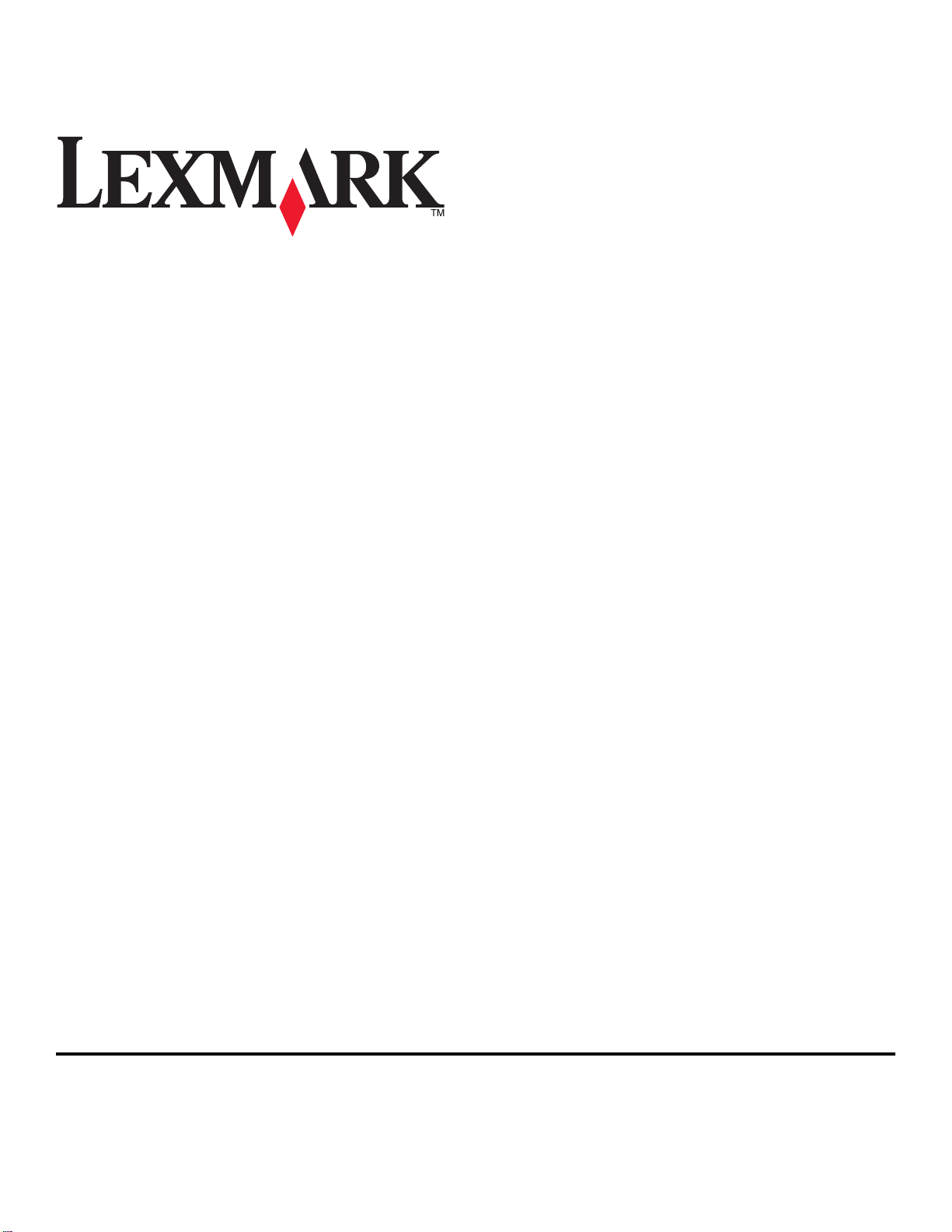
Pro4000 Series 用户指南
2012 年 4 月 www.lexmark.com
机器类型:
4447
型号:
Pro4000:0n0、0nE;Pro4000c:000
Page 2
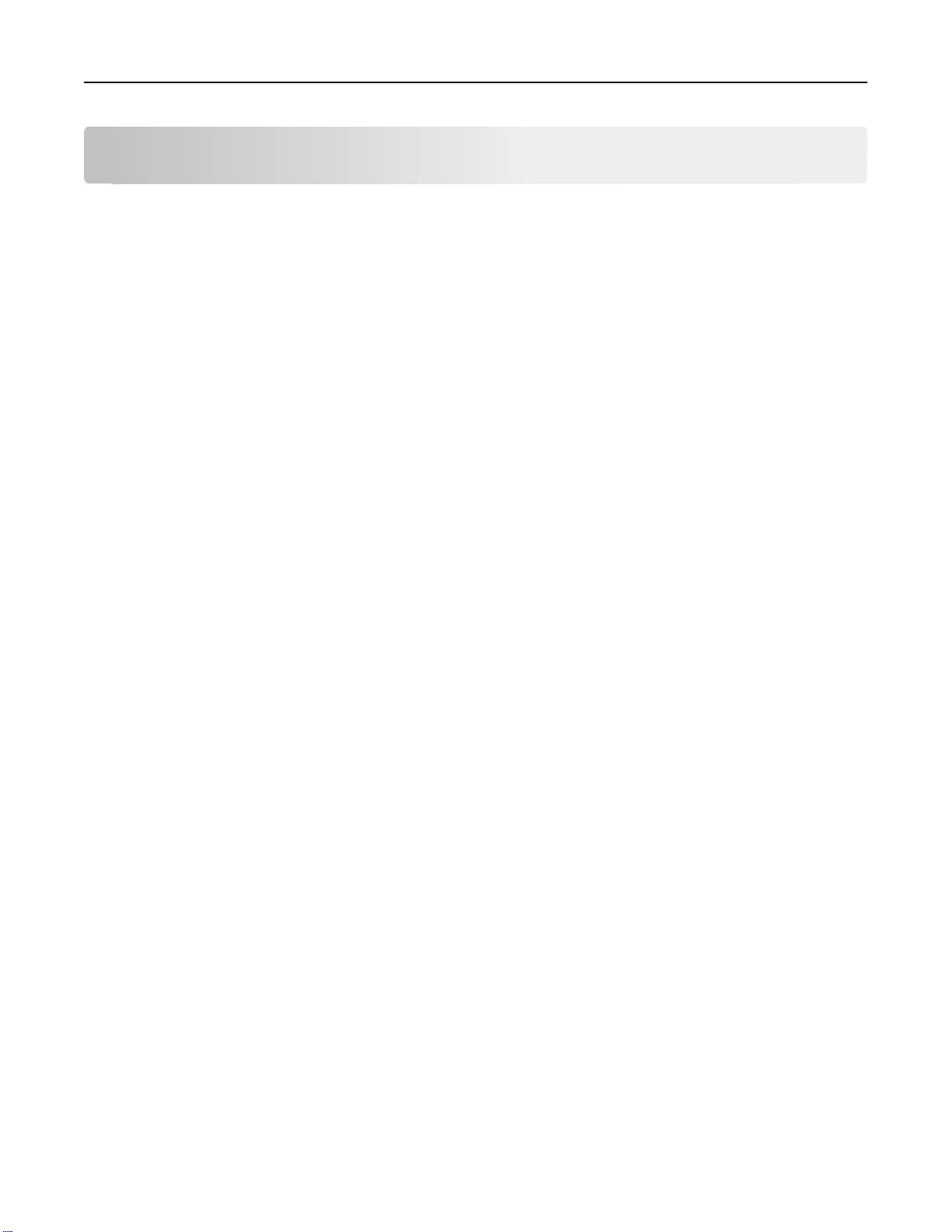
目录 2
目录
安全信息.................................................................................................6
关于您的打印机......................................................................................7
感谢您选择此打印机!...............................................................................................................7
最小化打印机对环境的影响........................................................................................................7
查找有关打印机的信息...............................................................................................................8
了解打印机的部件.....................................................................................................................10
选择打印机位置........................................................................................................................11
订购和更换耗材....................................................................................12
订购打印墨盒............................................................................................................................12
使用原装 Lexmark 打印墨盒.....................................................................................................12
更换打印墨盒............................................................................................................................13
订购纸张和其他耗材.................................................................................................................14
回收 Lexmark 产品...................................................................................................................14
使用打印机操作面板按钮和菜单...........................................................15
使用打印机操作面板.................................................................................................................15
更改睡眠时限............................................................................................................................17
节约纸张和能源........................................................................................................................17
恢复出厂默认设置.....................................................................................................................17
设置打印机的安全 PIN..............................................................................................................18
使用快捷方式........................................................................................19
什么是快捷方式?.....................................................................................................................19
快速入门...................................................................................................................................19
使用打印机软件....................................................................................21
最低系统需求............................................................................................................................21
使用 Windows 打印机软件........................................................................................................21
使用 Macintosh 打印机软件......................................................................................................22
查找并安装可选软件.................................................................................................................24
更新打印机软件........................................................................................................................24
下载 PCL 和 PS 驱动程序
重新安装打印机软件.................................................................................................................25
(仅限于
Windows).......................................................................24
Page 3
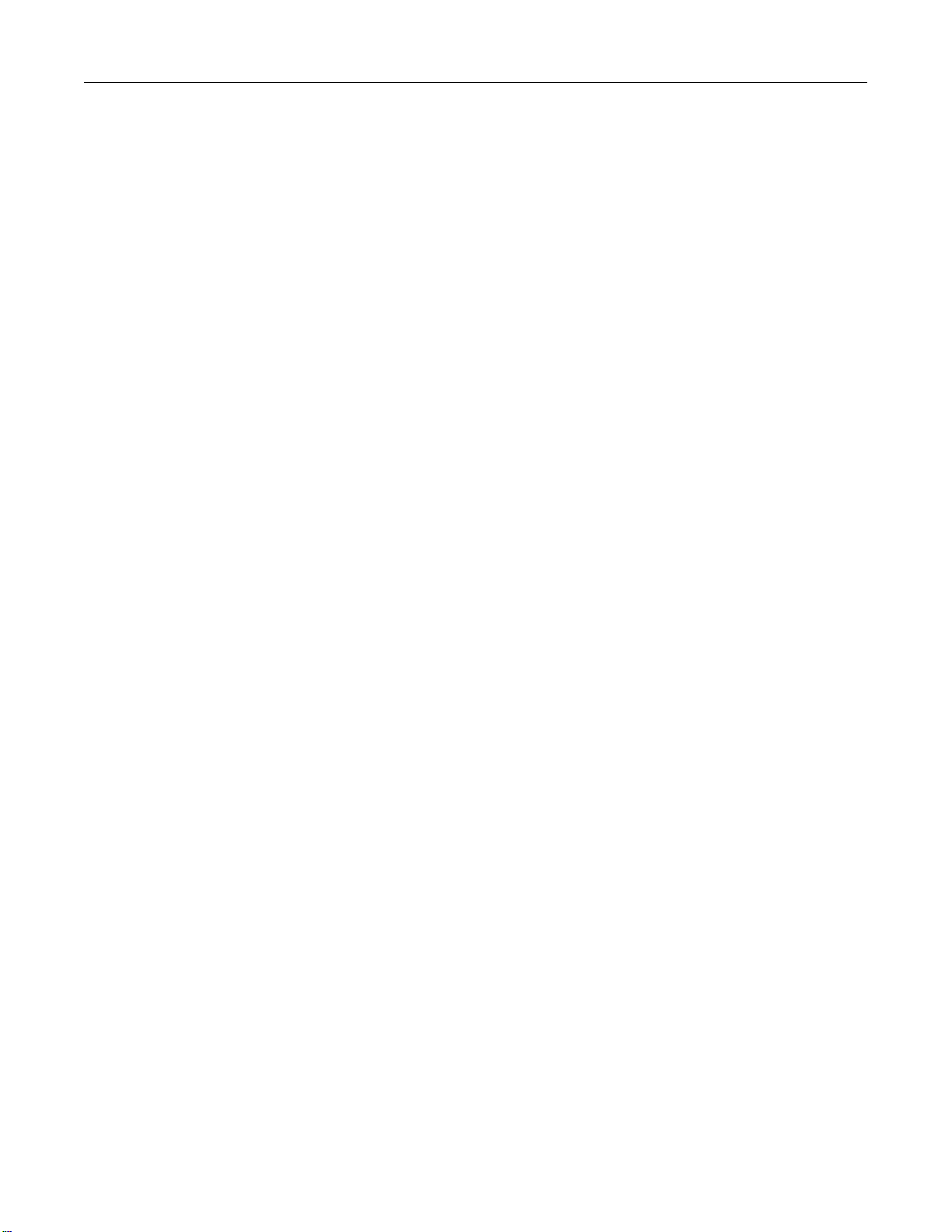
目录 3
装入纸张和文档原件.............................................................................27
为进纸匣装入纸张.....................................................................................................................27
装入各种类型的纸张.................................................................................................................29
保存纸张设置............................................................................................................................31
在扫描仪玻璃上装入文档原件...................................................................................................31
将文档原件装入自动文档传送器(ADF).....................................................................................32
使用其他纸张尺寸和类型..........................................................................................................33
关联进纸匣...............................................................................................................................36
打印......................................................................................................37
打印提示...................................................................................................................................37
打印基本文档............................................................................................................................37
打印特殊文档............................................................................................................................41
打印照片...................................................................................................................................44
在纸张的双面进行打印(双面打印)........................................................................................47
管理打印作业............................................................................................................................49
从移动设备打印........................................................................................................................52
复印......................................................................................................54
复印提示...................................................................................................................................54
进行复印...................................................................................................................................54
复印 ID 卡.................................................................................................................................55
放大或缩小图像........................................................................................................................55
调整复印质量............................................................................................................................55
使复印效果变浅或者加深..........................................................................................................56
使用打印机操作面板进行逐份复印...........................................................................................56
在复印件间插入分隔页.............................................................................................................57
将多页文档复印到一张纸上......................................................................................................57
在每一页上添加背景图案消息...................................................................................................57
去除复印件背景........................................................................................................................58
进行双面复印............................................................................................................................58
取消复印作业............................................................................................................................59
扫描......................................................................................................60
扫描提示...................................................................................................................................60
扫描至本地计算机.....................................................................................................................60
Page 4
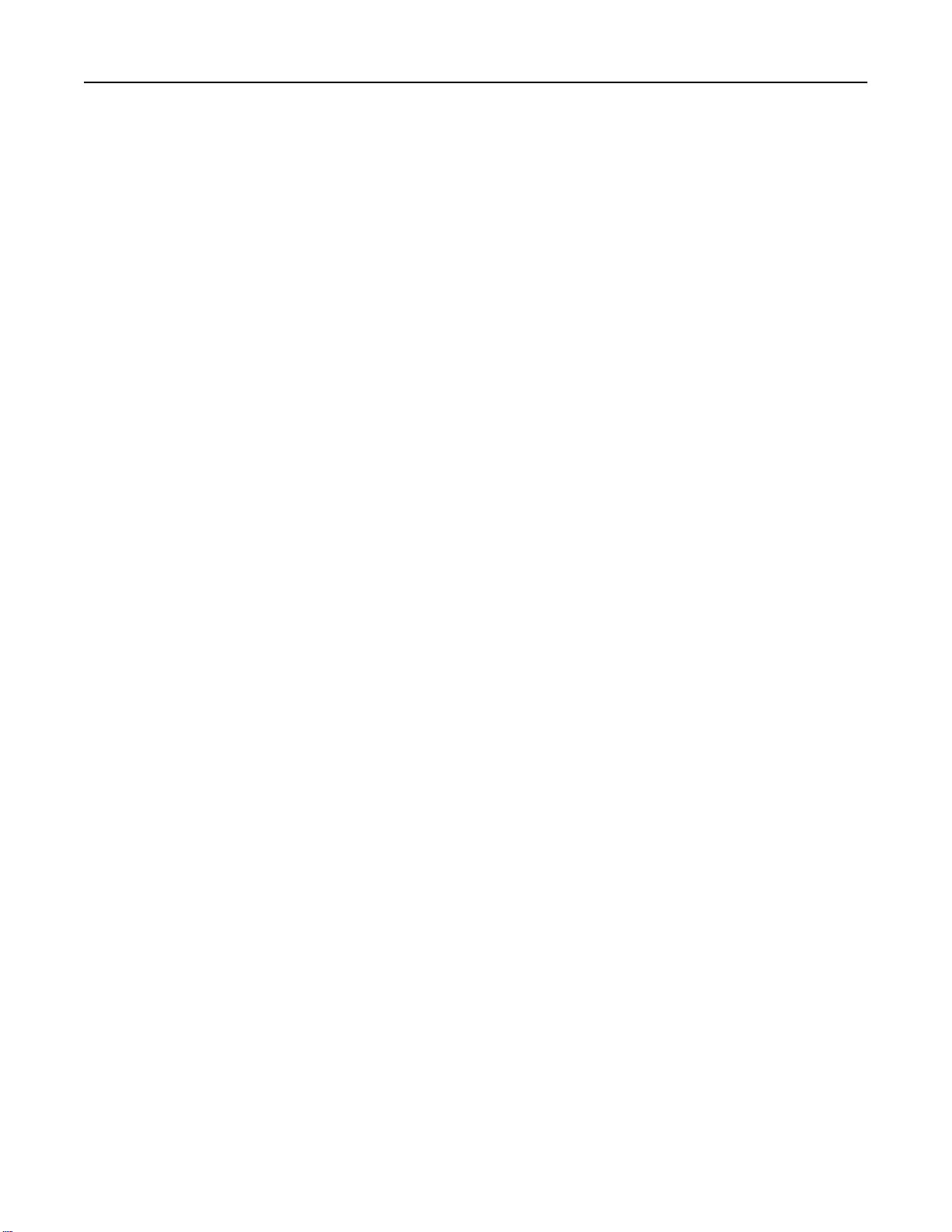
目录 4
扫描至网络计算机.....................................................................................................................61
扫描到网络文件夹.....................................................................................................................61
扫描至闪存驱动器或存储卡......................................................................................................62
扫描照片...................................................................................................................................62
扫描文档并进行编辑.................................................................................................................64
使用打印机软件直接扫描到电子邮件........................................................................................65
扫描为 PDF...............................................................................................................................66
扫描常见问答............................................................................................................................66
取消扫描作业............................................................................................................................67
电子邮件...............................................................................................68
设置打印机的电子邮件功能......................................................................................................68
创建电子邮件联系人列表..........................................................................................................69
发送电子邮件............................................................................................................................70
取消电子邮件............................................................................................................................70
传真......................................................................................................71
设置打印机的传真功能.............................................................................................................71
配置传真设置............................................................................................................................82
创建联系人列表........................................................................................................................84
发送传真...................................................................................................................................85
接收传真...................................................................................................................................87
传真常见问答............................................................................................................................88
网络连接...............................................................................................94
在无线网络中安装打印机..........................................................................................................94
高级无线设置..........................................................................................................................100
在以太网络中安装打印机........................................................................................................103
执行网络管理任务...................................................................................................................104
网络常见问答..........................................................................................................................109
使用 Embedded Web Server............................................................121
访问 Embedded Web Server..................................................................................................121
了解主页.................................................................................................................................121
定制打印机设置......................................................................................................................122
维护打印机..........................................................................................123
维护打印墨盒..........................................................................................................................123
Page 5
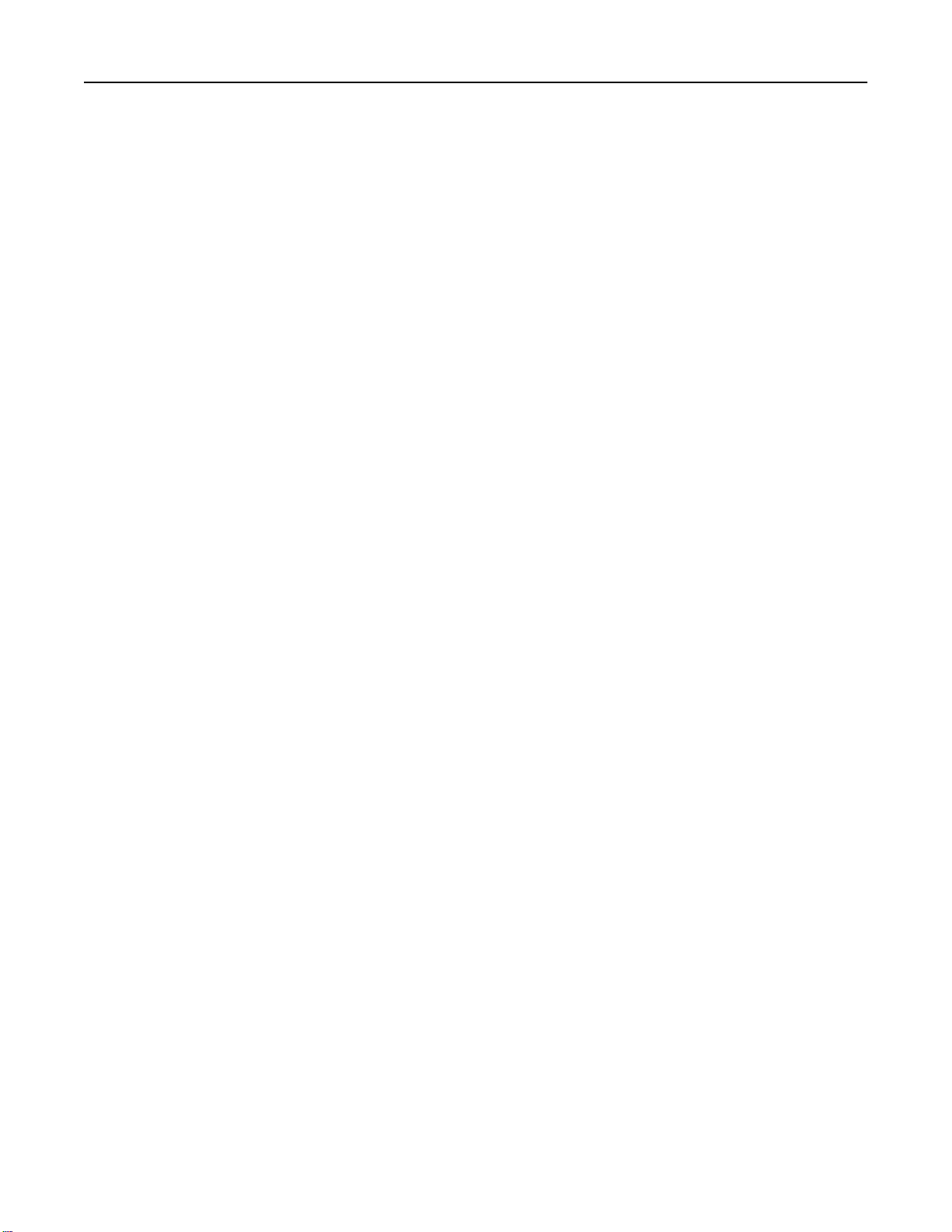
目录 5
清洗打印机外部......................................................................................................................124
清洁扫描仪玻璃......................................................................................................................125
将打印机移到其他位置...........................................................................................................125
疑难解答.............................................................................................127
在您解决问题之前...................................................................................................................127
如果疑难解答没有解决您的问题.............................................................................................127
设置疑难解答..........................................................................................................................127
了解打印机消息......................................................................................................................132
清除卡纸.................................................................................................................................137
打印疑难解答..........................................................................................................................140
复印和扫描疑难解答...............................................................................................................142
电子邮件疑难解答...................................................................................................................144
传真疑难解答..........................................................................................................................145
存储卡疑难解答......................................................................................................................149
网络疑难解答..........................................................................................................................150
Embedded Web Server 没有打开...........................................................................................161
联系客户支持..........................................................................................................................162
注意事项.............................................................................................163
产品信息.................................................................................................................................163
版本注意事项..........................................................................................................................163
功耗........................................................................................................................................166
索引....................................................................................................168
Page 6
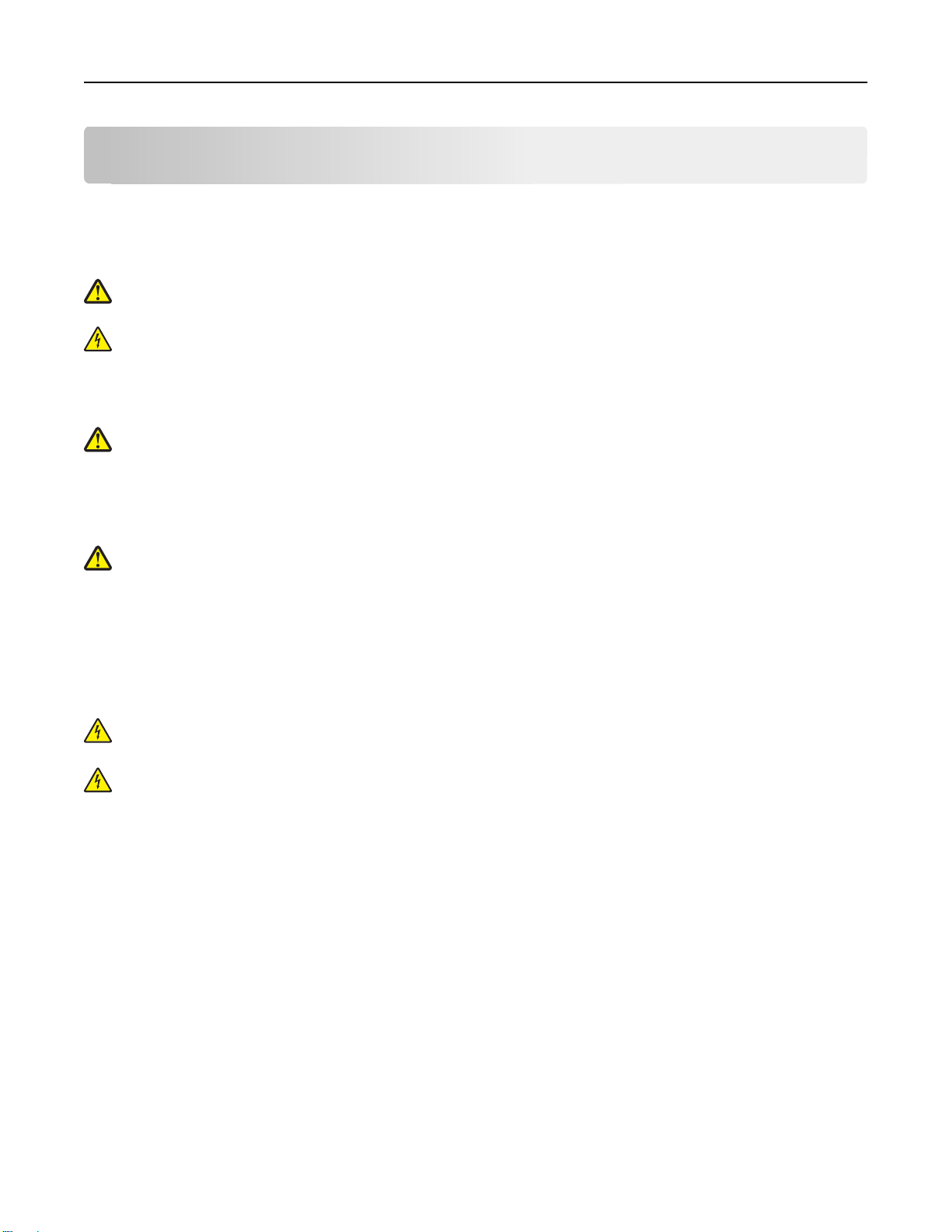
安全信息 6
安全信息
将电源线连接到正确接地的电源插座上,所连接的电源插座与产品的距离不可太远,并且要符合使用方便的原
则。
请只使用随此产品提供的电源和电源线或厂商的认可替代品
当心—可能的伤害:为了降低火灾风险,当您将此产品连接到公共交换电话网络中时,请只使用随同此
产品一起提供的电信(RJ‑11)电缆或者 UL 认证的 26 美国线规(AWG)或更大的替代品。
当心—电击危险:请确认所有的外部连接(例如以太网和电话系统连接)都正确地安装在各自标示的插
口中。
本产品使用特定制造商的元件,并按照严格的世界安全标准来设计、测试及验证。有些零件的安全功能特征可
能不一定很明显。对于更换其他厂家零件所造成的不良后果,制造商概不负责。
当心—可能的伤害:请不要切割、扭曲、捆绑、挤压电源线,或者在电源线上放置重物
线磨损或受压。请不要将电源线塞在物体之间,例如家具和墙壁之间。如果发生了这些事情
生火灾或电击危险。请定期检查电源线,及时发现这种问题的迹象。在检查电源线之前
座上断开
有关操作说明书中未提及的其他服务或维修,请向专业的服务人员咨询。
当心—可能的伤害: 本产品中的锂电池不可更换。如果不正确更换锂电池,可能会有爆炸危险
充电、拆解或焚烧锂电池。丢弃旧的锂电池时应按照制造商的指导及当地法规进行处理
重要安全指导:使用电话设备时,必须遵循基本的安全防范措施,以降低火灾风险、人员触电及损伤事件,包
括以下注意事项:
。
• 请勿在靠近水源处使用本产品,如浴缸、洗手台、厨房洗碗槽
。
。请不要使电源
,可能会产
,请先从电源插
。不要再
。
、洗衣盆附近、潮湿的地下室或游泳池附近。
• 请勿在雷暴天气中使用电话(无线电话除外)。闪电时可能有触电的危险。
• 如果燃气泄露,请勿在泄露区域附近使用电话进行报告。
当心—电击危险:当清洁打印机的外部时,为避免受电击的危险,请在操作之前先从墙壁插座中拔掉电
源线并从打印机上断开所有电缆。
当心—电击危险:在雷雨天气时,请不要使用传真功能。也不要在雷雨天气时设置本产品
真功能、电源线或电话线进行带电操作或线缆连接
请保留这些安全指导。
。
,或者使用传
Page 7
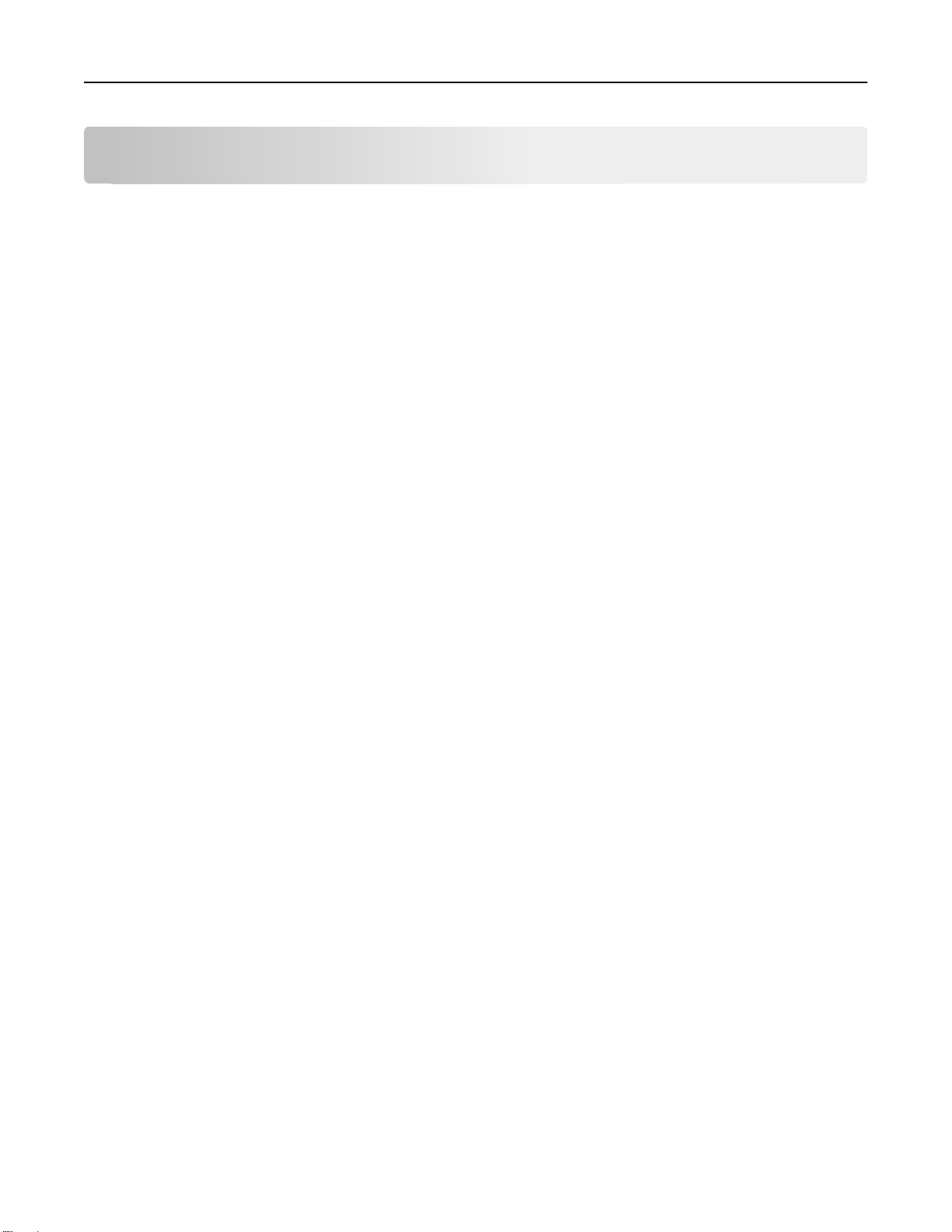
关于您的打印机 7
关于您的打印机
感谢您选择此打印机
我们经过努力的工作
如要立刻开始使用您的新打印机,请使用随同打印机一起提供的安装资料,然后快速浏览
成基本任务。如要实现您的打印机的最佳性能,请仔细阅读
升级。
我们致力于通过我们的打印机提供性能和价值
题,我们知识渊博的技术支持代表将会很高兴地帮助您迅速恢复正常使用
更好,请告诉我们
,确保此打印机可以满足您的需求。
。毕竟我们所做的这一切都是为了您,您的建议可以帮助我们做得更好。
!
用户手册
用户手册
,并且我们希望确保您满意。如果您在使用过程中遇到任何问
,并确认您在我们的网站上检查了最新的
。如果您发现哪些事情我们可以做得
了解如何完
最小化打印机对环境的影响
我们致力于保护环境,并且不断地改善我们的打印机以减少其对环境的影响
务,您可以更进一步地降低打印机对环境的影响
。
节约能源
• 选择最低睡眠时限。打印机空闲一段时间之后,“睡眠”功能将会让打印机进入最低能耗待机模式
时间称为睡眠时限。
• 降低屏幕亮度。调暗打印机显示屏以降低打印机功耗。
• 共享您的打印机。无线/网络打印机允许您在多台计算机之间共享一台打印机,这样可以节约能源和其他资
源。
。通过选择某些打印机设置或任
,这段
节约纸张
• 在纸张的一面上打印多页图像。“合并打印”功能允许您在一张纸上打印多页。您最多可以在一张纸的一
面上打印 16 页图像。
• 在纸张的双面进行打印
。
• 在打印之前预览打印作业
用预览功能(
• 使用可回收的纸张
取决于您的打印机型号)。
。
• 缩小要打印的文档的边距
双面打印允许您手动或自动在纸张的双面进行打印
。
您可以在工具栏中、“打印
。
”或“打印预览”对话框中或打印机的显示屏上使
(取决于您的打印机型号)。
• 扫描并保存。为了避免打印多份,您可以扫描文档或照片,然后将它们保存在计算机程序、应用程序或闪
存驱动器中进行演示(取决于您的打印机型号)。
节约墨水
• 使用“快速打印”或“草稿”模式。使用这些模式打印文档可以比正常情况使用较少的墨水,推荐用于打
印文本为主的文档。
• 使用需要较少墨水的字体类型和字体设置。大部分程序或应用程序可让您调节颜色深浅。
• 使用高容量打印墨盒
。
高容量打印墨盒中的墨水允许您使打印更多的页数
• 在打印之前预览打印作业
(取决于您的打印机型号
。
您可以在工具栏中、“打印预览
)。
”对话框中或打印机的显示屏上使用预览功能
。
Page 8
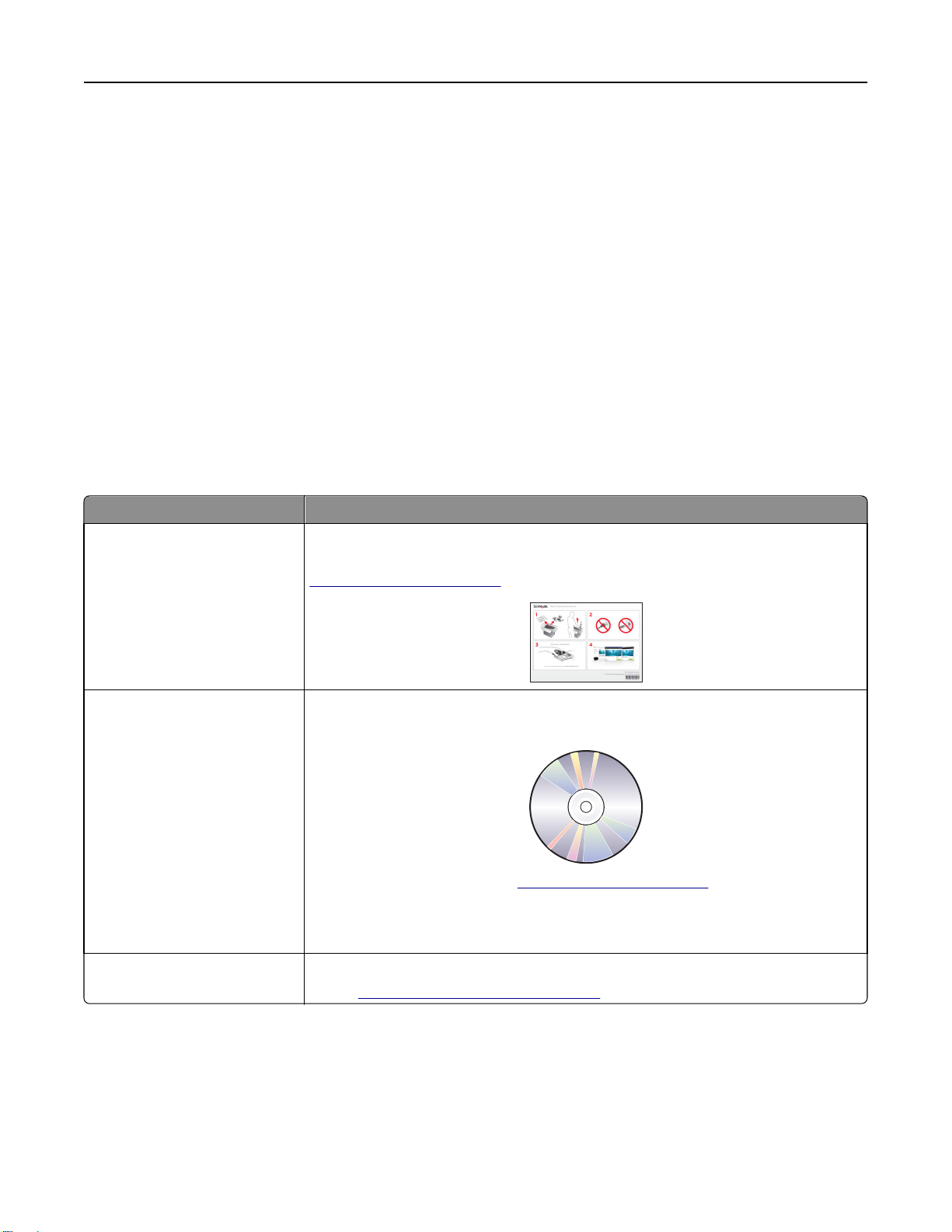
关于您的打印机 8
循环利用
• 通过 Lexmark 打印墨盒回收计划返还打印墨盒以进行再利用或再循环。如要返还打印墨盒,请访问
www.lexmark.com/recycle。按照指导索取已付邮资的返还袋。
• 回收产品包装。
• 回收您的旧打印机,不要将其丢弃。
• 从作废的打印作业中回收纸张
• 使用可回收的纸张
如要浏览 Lexmark 环保报告,请访问网站 www.lexmark.com/environment。
注意:您的打印机可能不提供某些程序,或者不支持程序的某些功能(具体取决于您购买的打印机的功
能)。
。
。
查找有关打印机的信息
出版物
查找内容 所在位置
初始设置指导
• 连接打印机
• 安装打印机软件
使用打印机的其他设置和指导
• 选择和保存纸张及特殊介质
• 装入纸张
• 根据打印机型号执行打印、复
印、扫描和传真任务
• 配置打印机设置
• 查看和打印文档及照片
• 设置和使用打印机软件
• 根据打印机型号设置并配置网
络上的打印机
• 管理和维护打印机
• 疑难解答和解决问题
根据您的打印机型号创建和定制
打印机解决方案
:
:
设置文档
设置文档随打印机附带,也可以在 Lexmark 网站上获取,网址为:
http://support.lexmark.com。
《用户指南
《用户指南》可从安装软件光盘中获得。
有关更新
《SmartSolutions 用户指南》
请访问
》
,请查看我们的网站:
http://smartsolutions.lexmark.com。
http://support.lexmark.com。
Page 9
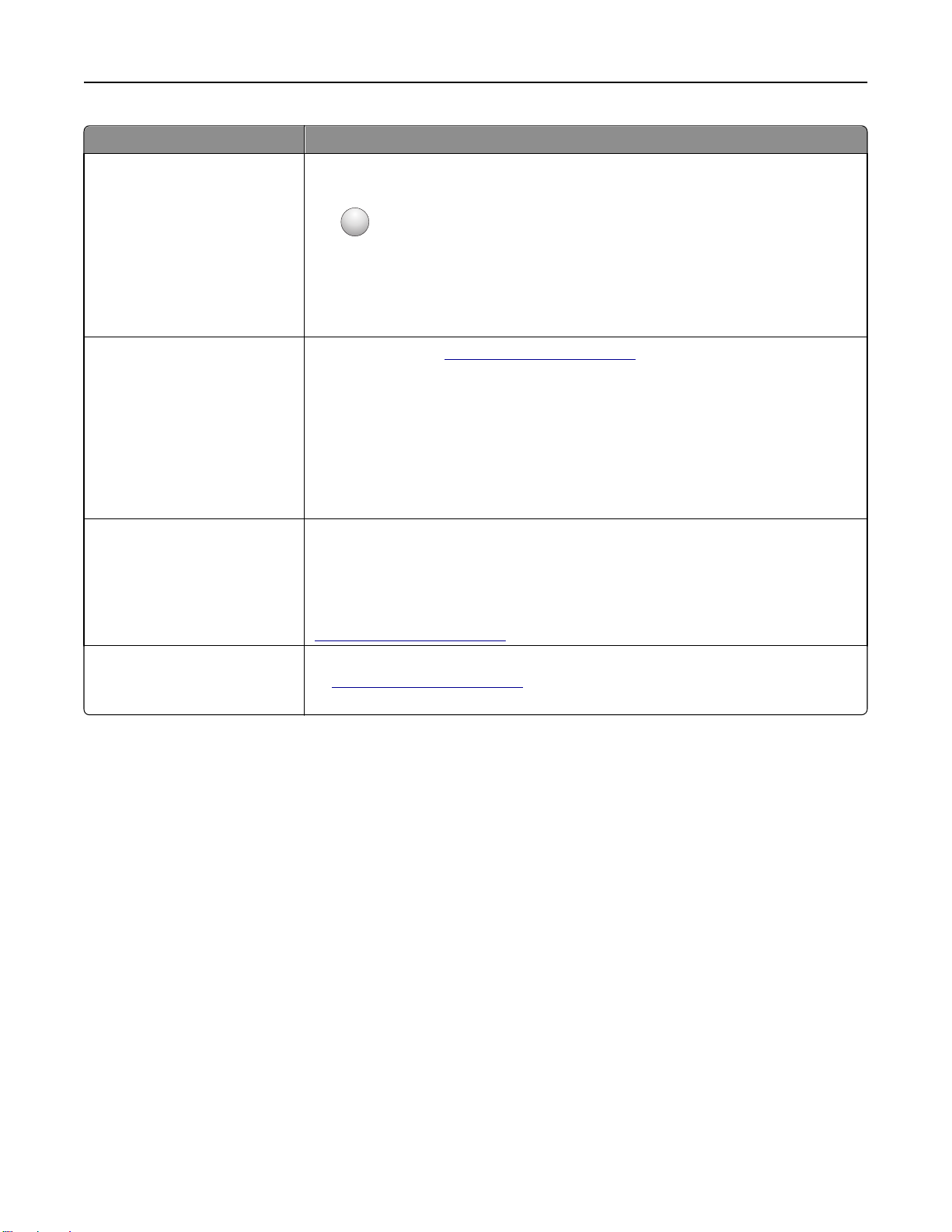
关于您的打印机 9
查找内容 所在位置
使用打印机软件的帮助 Windows 或 Mac 帮助
打开打印机软件程序或应用程序,然后单击帮助。
?
单击
注意:
可以浏览上下文相关信息。
• “帮助”随打印机软件一起自动安装。
• 打印机软件位于打印机程序文件夹中或者计算机桌面上,具体取决于您的操作系
统。
最新的补充信息
:
术支持
• 疑难解答提示和技巧
• 常见问答
• 文档
• 驱动程序下载
• 在线聊天支持
• 电子邮件支持
电话支持 在美国,请拨打我们的电话:
质保信息
、更新和在线技
Lexmark 支持网站
注意:选择您所在的国家或地区
请记录以下信息(位于购买发票上和打印机背面),当您联系技术支持时请准备好这
些信息,以便我们能够更快地为您服务
• MAC 地址号码
• 序列号
• 购买日期
• 购买商店
1-800-395-4039
周一–周五(8:00 AM–11:00 PM 东部时间),周六和周日(11:00 AM–8:00 PM
东部时间)
您所在国家或地区的技术支持电话号码和服务时间可以在技术支持网站上获得
(
http://support.lexmark.com),也可以参阅打印机随附的保修手册
• 美国—请参阅打印机随附的有限质保声明
http://support.lexmark.com。
• 其他国家或地区—请参阅打印机随附的质保手册
—
http://support.lexmark.com
,然后选择您的产品以浏览相应的技术支持网站。
:
。
,或者访问我们的网站:
。
注意:您的打印机可能不提供某些程序,或者不支持程序的某些功能(具体取决于您购买的打印机的功
能)。
Page 10
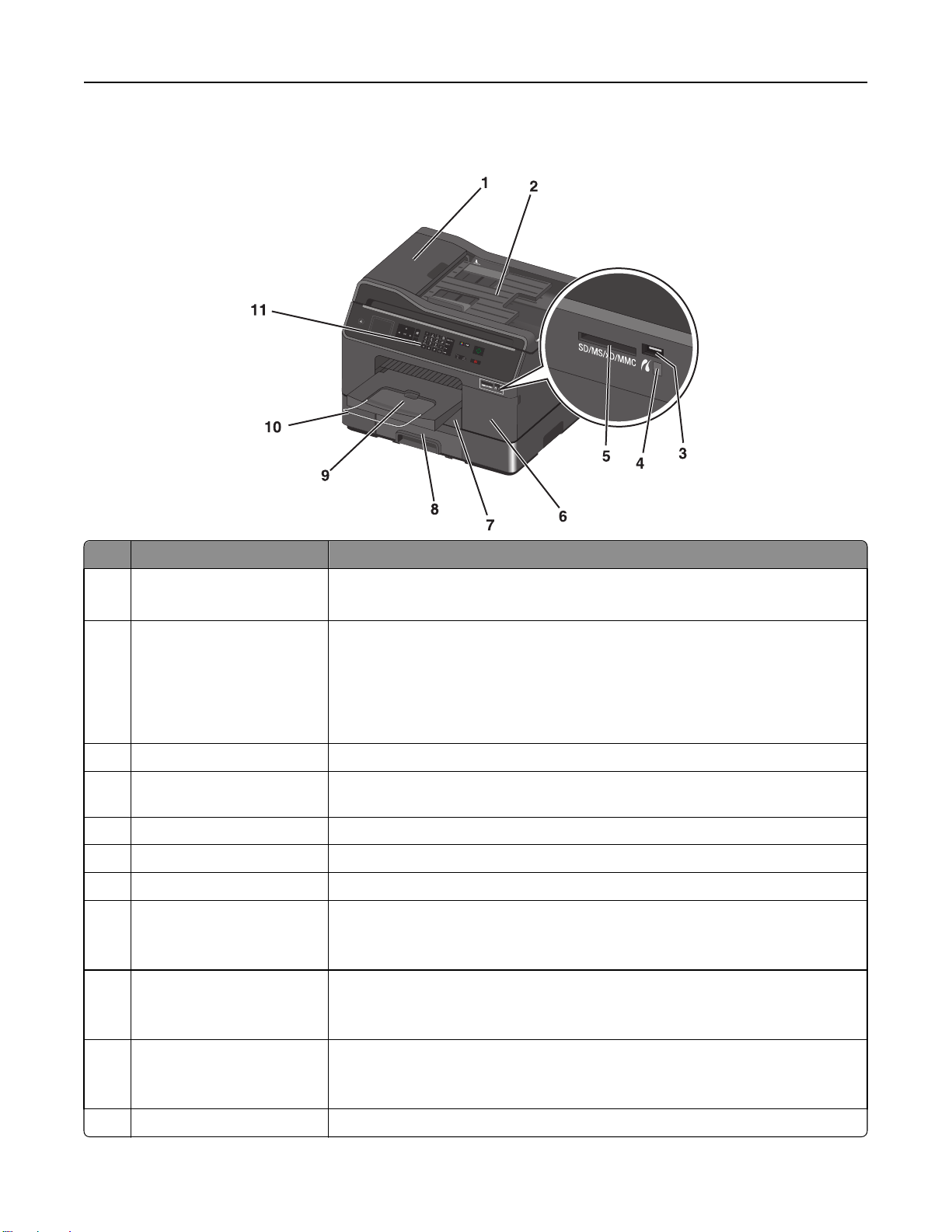
关于您的打印机 10
了解打印机的部件
选项 用途
1 自动文档传送器(ADF)
• 扫描、复印或传真多页文档
。
• 取出自动文档传送器中的卡纸。
2 自动文档传送器进纸匣 将文档原件装入自动文档传送器内
注意:
• 请不要在 ADF 内装入明信片、照片、较小的物体或较薄的介质
辑)。请将这些物体放置在扫描仪玻璃上。
。
(例如杂志剪
• 扫描、复印或传真之后,您可以抬起进纸匣的右端轻松取回原始文档。
3 PictBridge 和 USB 接口 将 PictBridge 兼容数码相机或闪存驱动器连接到打印机
4 读卡器指示灯 检查读卡器的状态。当插入存储卡时,指示灯会打开;当访问存储卡时,指示灯会
闪烁。
5 存储卡插槽 插入存储卡
6 打印墨盒保护门 安装、取出或更换打印墨盒
7 进纸匣(进纸匣 1) 装入纸张。
8 第二个进纸匣(进纸匣 2)
注意:此选项只能在精选打
印机型号上使用
9 输出接纸架 盛放打印机送出的纸张。
。
装入更多的纸张。
您可以装入和进纸匣 1 相同类型的纸张。您也可以装入不同类型的纸张,然后改变
默认纸张设置,让打印机为特定类型的打印作业使用进纸匣 2 中的纸张
注意:如果想要打印机可以进行任何打印作业,请确保充分拉开输出接纸架并翻
开接纸架扩展板。
。
。
。
。
10 接纸架扩展板 盛放打印机送出的纸张。
注意:如果想要打印机可以进行任何打印作业,请确保充分拉开输出接纸架并翻
开接纸架扩展板
11 打印机操作面板 操作打印机。
。
Page 11
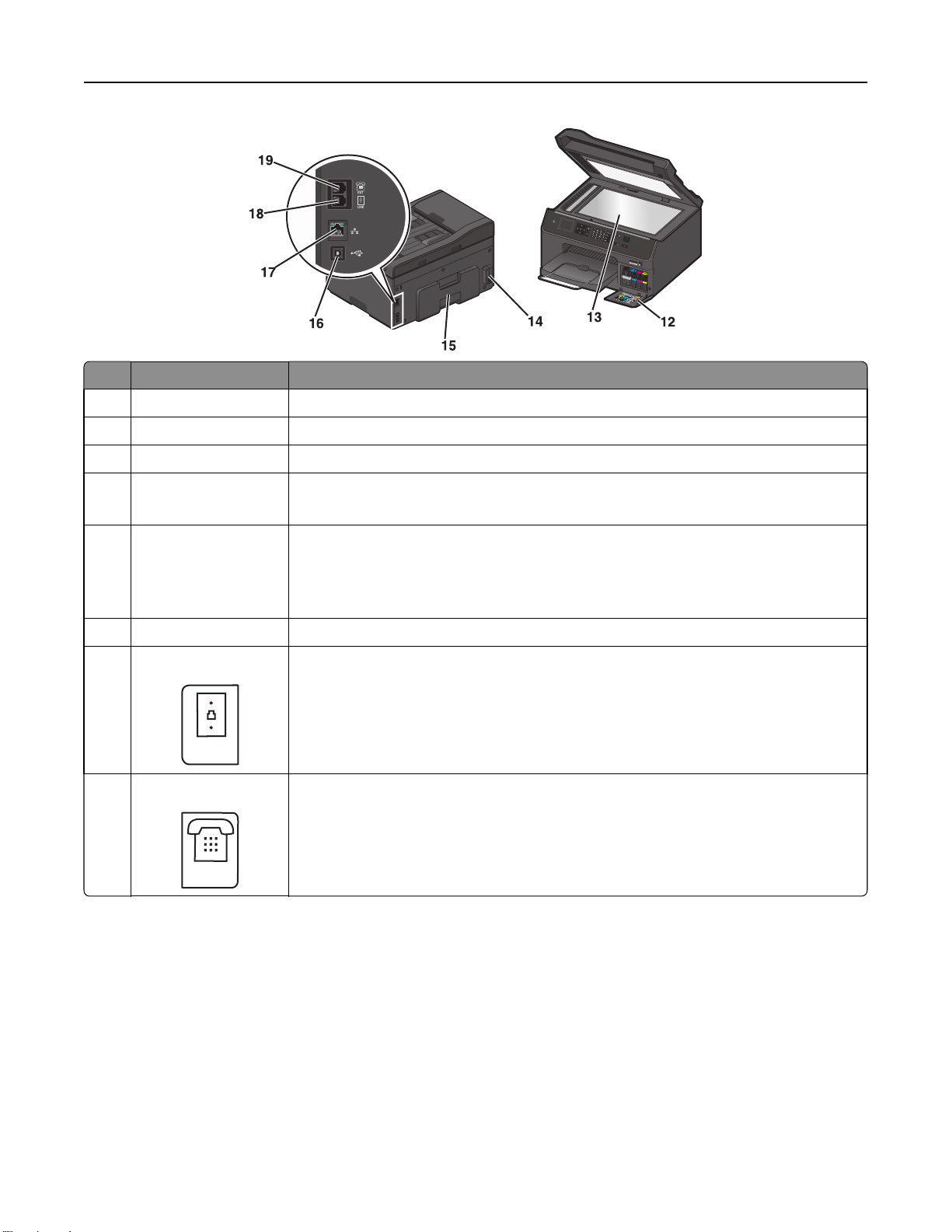
关于您的打印机 11
选项 用途
12 客户支持标签 确定打印机型号、客户支持热线和打印墨盒信息
13 扫描仪玻璃 扫描
14 电源接口 将打印机连接到电源线。
15 双面打印部件
16 USB 接口 使用 USB 电缆将打印机连接到计算机。
17 以太网接口 将您的打印机连接到计算机
18 LINE(
19 EXT(
线路)接口
电话分机)接口
、复印或传真照片和文档。
• 在纸张的双面进行打印。
• 取出卡纸
警告—可能的损坏:除了插入或断开 USB 电缆或安装电缆的时候,请不要触摸 USB 接
口。
注意:撕去胶带可以露出接口。
通过标准墙壁电话线插座(RJ‑11)、DSL 过滤器、VoIP 适配器或任何其他允许您使用电
话线路的适配器,将打印机连接到可以使用的电话线上以便发送和接收传真。
将其他设备
用专用传真线路,并且您所在的国家/地区支持这种连接方法,请使用此插口。
注意:取下保护塞可以露出接口
。
、本地网络、外部
(电话机或电话答录机)连接在打印机和电话线上。如果您的打印机没有使
。
。
DSL 或电缆调制解调器
。
选择打印机位置
选择打印机位置时,根据您的打印机功能,
门。包括以下重要措施
• 提供一块平整坚固稳定的平面
• 保持打印机:
– 远离空调、暖气机和换气扇的直接气流。
– 避免阳光直射、湿度过大或气温浮动
– 干净、干燥、无尘
:
。
请预留足够的空间以打开进纸匣(包括可选进纸匣)、盖板和保护
Page 12
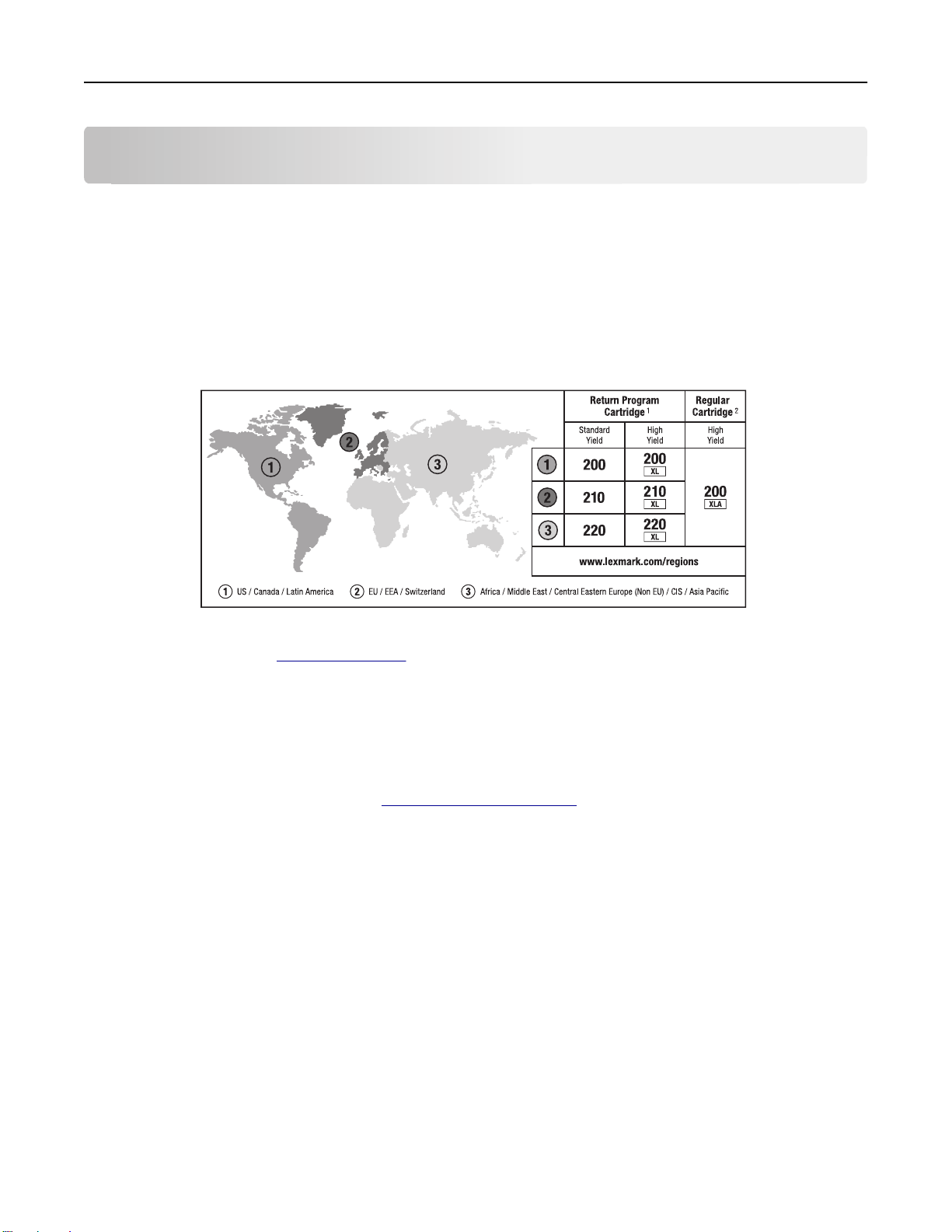
订购和更换耗材 12
订购和更换耗材
订购打印墨盒
请确保订购面向您所在地区上市销售的打印墨盒
• 地区 1:美国、加拿大、拉丁美洲地区用户
。
,请使用
200、200XL 或 200XLA 打印墨盒
。
• 地区 2:欧盟(EU)、欧洲经济区(EEA)、瑞士地区用户,请使用 210、210XL 或 200XLA 打印墨盒。
• 地区 3:非洲、中东、中东欧(非欧盟)、独联体(CIS)以及亚太地区用户,请使用 220、220XL 或 200XLA
打印墨盒。
1
只允许单次使用
2
只在 Lexmark 网站上提供:www.lexmark.com。
:
注意
。使用后请将此打印墨盒返还给
Lexmark 进行再制造
、再填充或再循环。
• 如要获取更多的墨水,请订购高容量打印墨盒。
• 根据您所在的国家或地区
• 根据您的需要,您可以组合订购标准打印墨盒和高容量打印墨盒
,您收到的打印墨盒可能是单独的或者带有包装。
。
• 如要获取可打印页数的信息,请访问 www.lexmark.com/yields。
• 用来打印文档的打印墨盒也可以用来打印照片。
• 要获得最佳效果,请仅使用原装 Lexmark 打印墨盒。
使用原装 Lexmark 打印墨盒
Lexmark 打印机、打印墨盒和照片纸互相配合,可以实现卓越的打印质量,并且我们的墨水专为您的打印机
设计,有助于延长您的产品的寿命。我们推荐您只使用原装 Lexmark 打印墨盒。
Lexmark 质量保证不负责修复由非 Lexmark 墨水或打印墨盒所引起的损坏。
Page 13
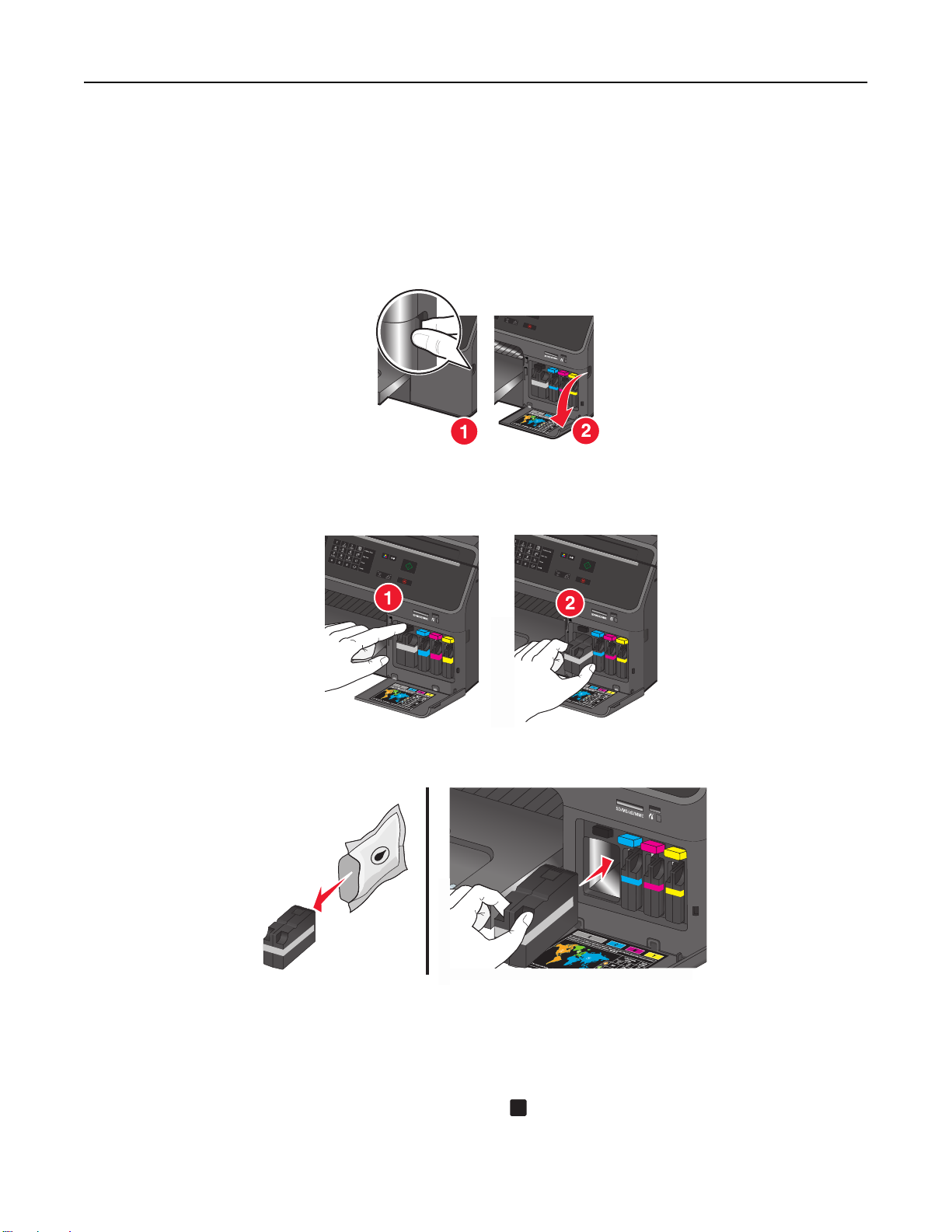
订购和更换耗材 13
更换打印墨盒
在您开始操作之前,请确认您有新的打印墨盒
则打印头喷头中剩余的墨水可能会干燥
。
1 打开打印机电源。
2 打开打印墨盒保护门
警告—
可能的损坏:
。
打开打印墨盒保护门时确保不要超过 90 度,以免门体断裂
3 按释放按钮,然后取出旧的打印墨盒。
。在您取出旧的打印墨盒之后,必须立刻安装新的打印墨盒,否
。
4 插入各打印墨盒,直到
注意:从包装中取出新打印墨盒后请立即安装,以避免墨水暴露在空气中。
5 关闭打印墨盒保护门
注意:
• 如果打印机显示屏上出现校正打印机,请触摸继续或按
• 打印完成之前,
咔嗒
一声,卡入到位。
。
请不要移开校正测试页。
OK
(取决于打印机型号)。
Page 14
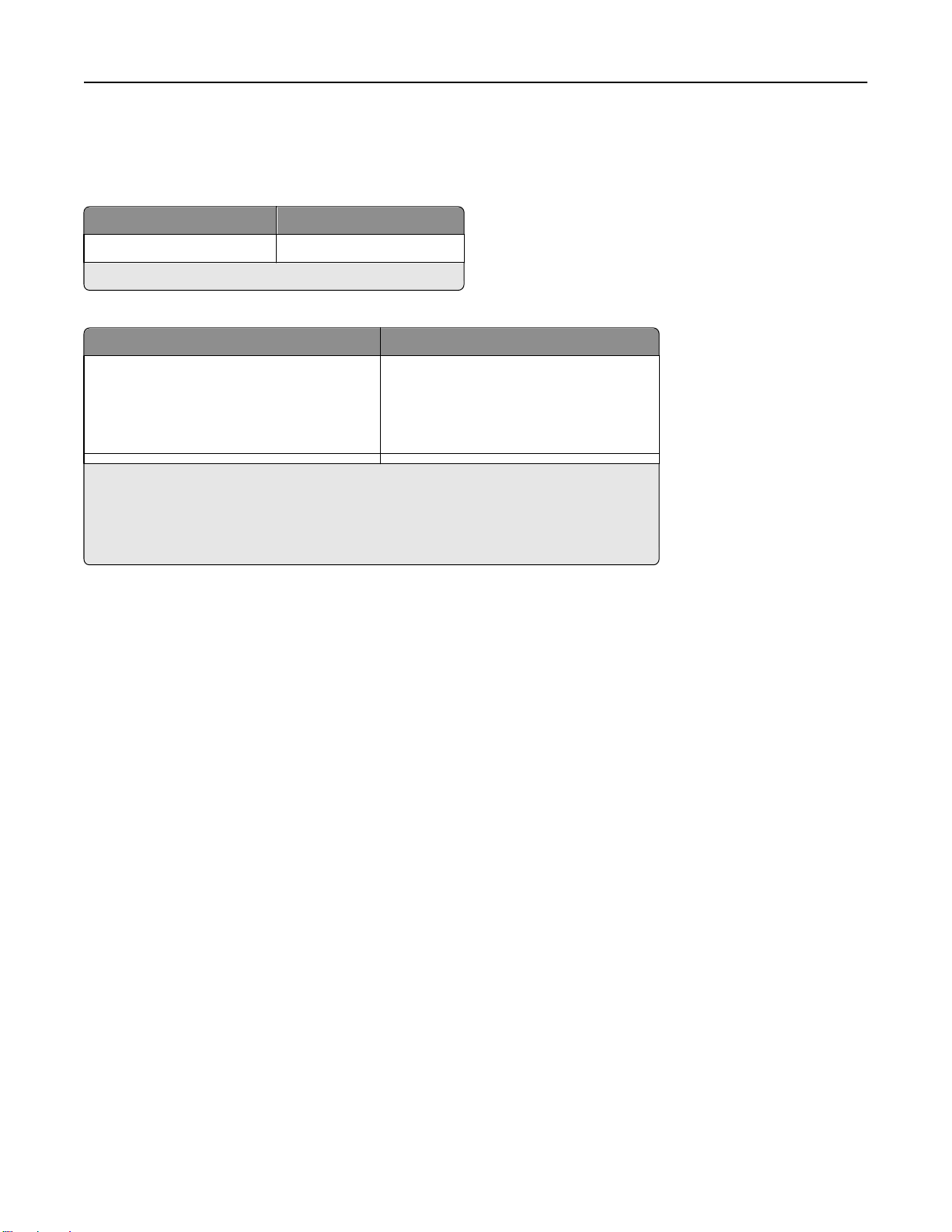
订购和更换耗材 14
订购纸张和其他耗材
如要订购打印机耗材,或者查找您附近的经销商
项目 产品编号
USB 电缆 1021294
如要获取更多的信息,请访问网站 www.lexmark.com。
纸张 纸张尺寸
Lexmark 照片纸
注意:
• 在不同的国家/地区可能会有所不同。
• 要获得最佳效果,当您打印照片或其他高质量的图像时,请使用 Lexmark 照片纸。
• 如要获取更多的信息,请访问网站 www.lexmark.com。
,请访问我们的国际互联网站
• Letter
• A4
• 4 x 6 英寸
• L
回收 Lexmark 产品
www.lexmark.com。
如要返还 Lexmark 产品进行回收
:
1 访问我们的国际互联网站 www.lexmark.com/recycle。
2 查找您希望回收的产品类型,然后从列表中选择您的国家或地区
3 按照计算机屏幕上的指导进行操作
注意:如果是未列在 Lexmark 收集计划中的打印机耗材和硬件,您可以通过当地的回收中心进行回收
系您当地的回收中心以确定他们接受的回收物品
。
。
。
。请联
Page 15
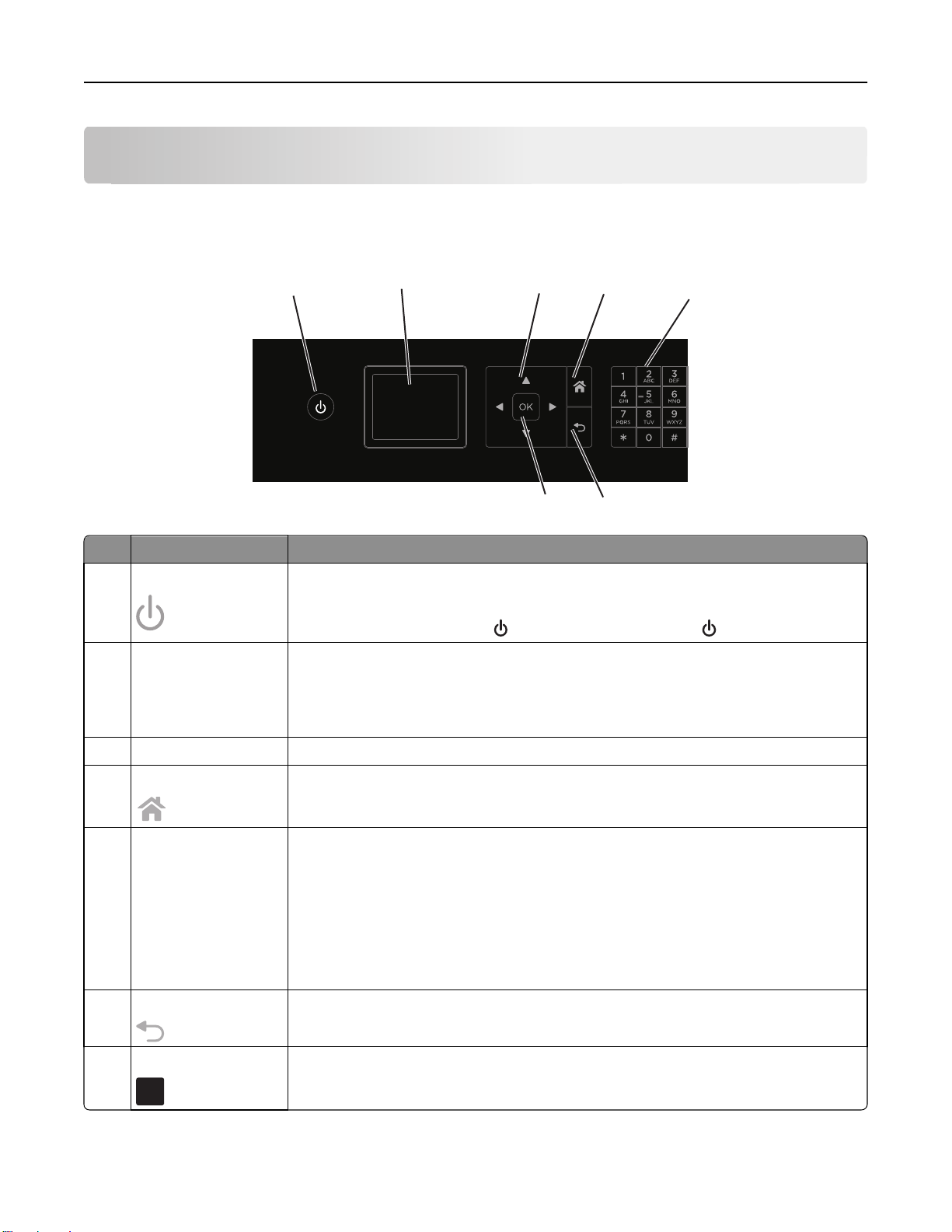
使用打印机操作面板按钮和菜单 15
使用打印机操作面板按钮和菜单
使用打印机操作面板
项目 用途
1 电源
2 显示屏
注意:在“睡眠”模
式下,显示屏将关
闭。
1
• 打开或关闭打印机的电源
• 切换到“睡眠”模式。
注意:当打印机打开时,按
显示:
• 打印机状态
• 信息
• 菜单
2
3
7
。
可切换到“睡眠”模式。按住 3 秒钟以关闭打印机。
4
5
6
3 箭头按钮 浏览显示屏上的菜单项。
4 主页
5 键盘 在“复印”或“照片”模式下:
6 返回
7 选择
OK
返回到主界面
输入复印份数或希望进行的打印次数。
在“传真”
• 输入传真号码。
• 操作自动应答系统
• 创建快速拨号列表时选择字母。
• 输入或修改显示屏上的日期和时间
• 返回到上一个界面。
• 从当前菜单退出到上一级菜单
• 选择菜单选项。
• 保存设置。
。
模式下:
。
。
。
Page 16
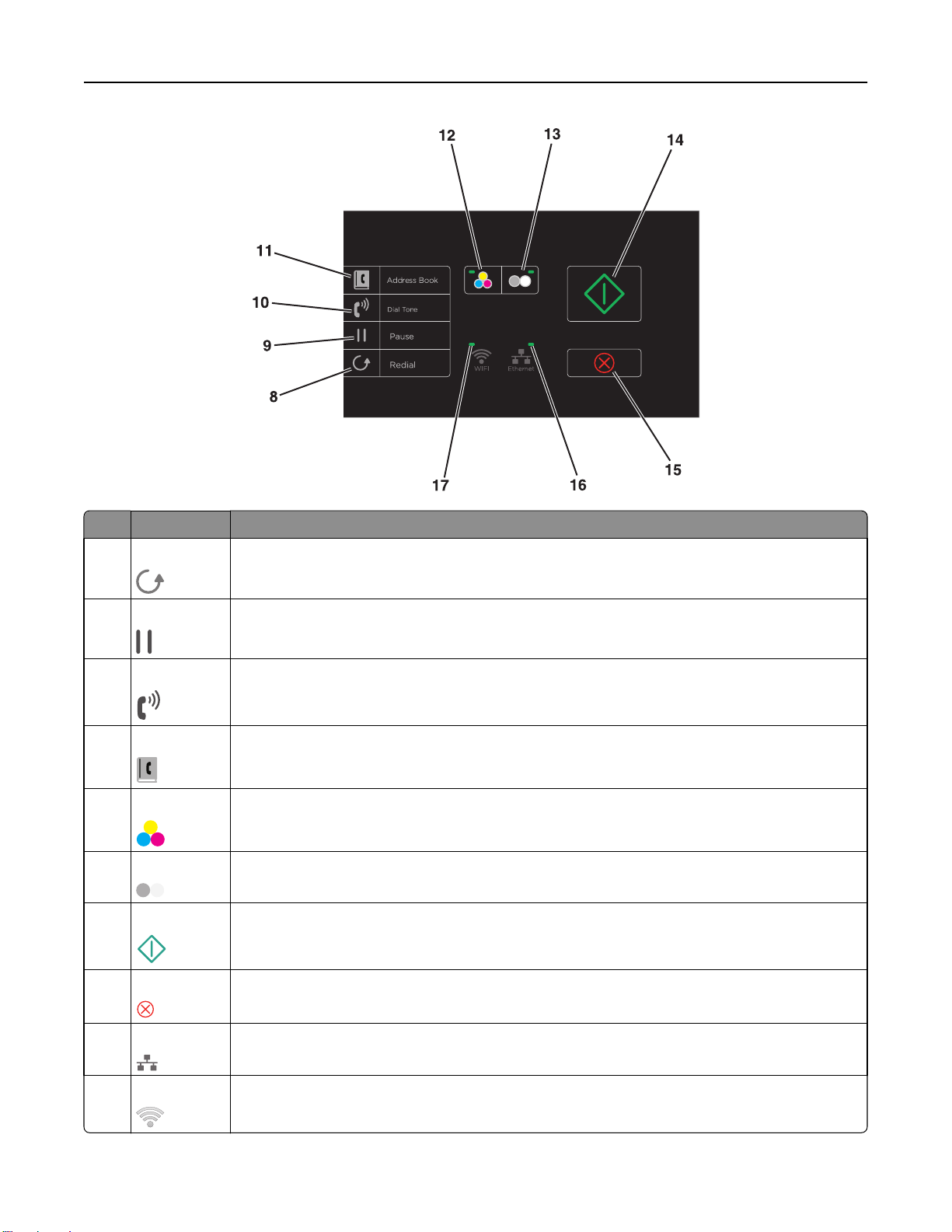
使用打印机操作面板按钮和菜单 16
项目 用途
8 重新拨号
9 暂停
10 拨号音
11 通讯簿
12 彩色
13 黑色
14 开始
显示最后一次拨出的号码。按左右箭头按钮可以查看最后拨出的五个号码
在传真号码中加入三秒钟的暂停,用来等待接通外线或者接通自动应答系统。只有当您已经开始
输入号码后,才可以加入暂停。
在发送传真之前使用数字符号键区的按钮手动拨打电话号码。
从保存的号码列表中选择传真号码。
切换到彩色模式。
按切换到黑白模式
根据所选模式开始作业。
。
。
15 取消
16 以太网指示灯
17 Wi‑Fi 指示灯
• 取消正在进行的打印、复印、扫描或传真作业。
• 清除当前设置或错误信息,并恢复为先前的设置。
检查打印机的以太网连接
检查打印机的无线连接。
注意:此功能只有精选打印机型号才具备。
。
Page 17
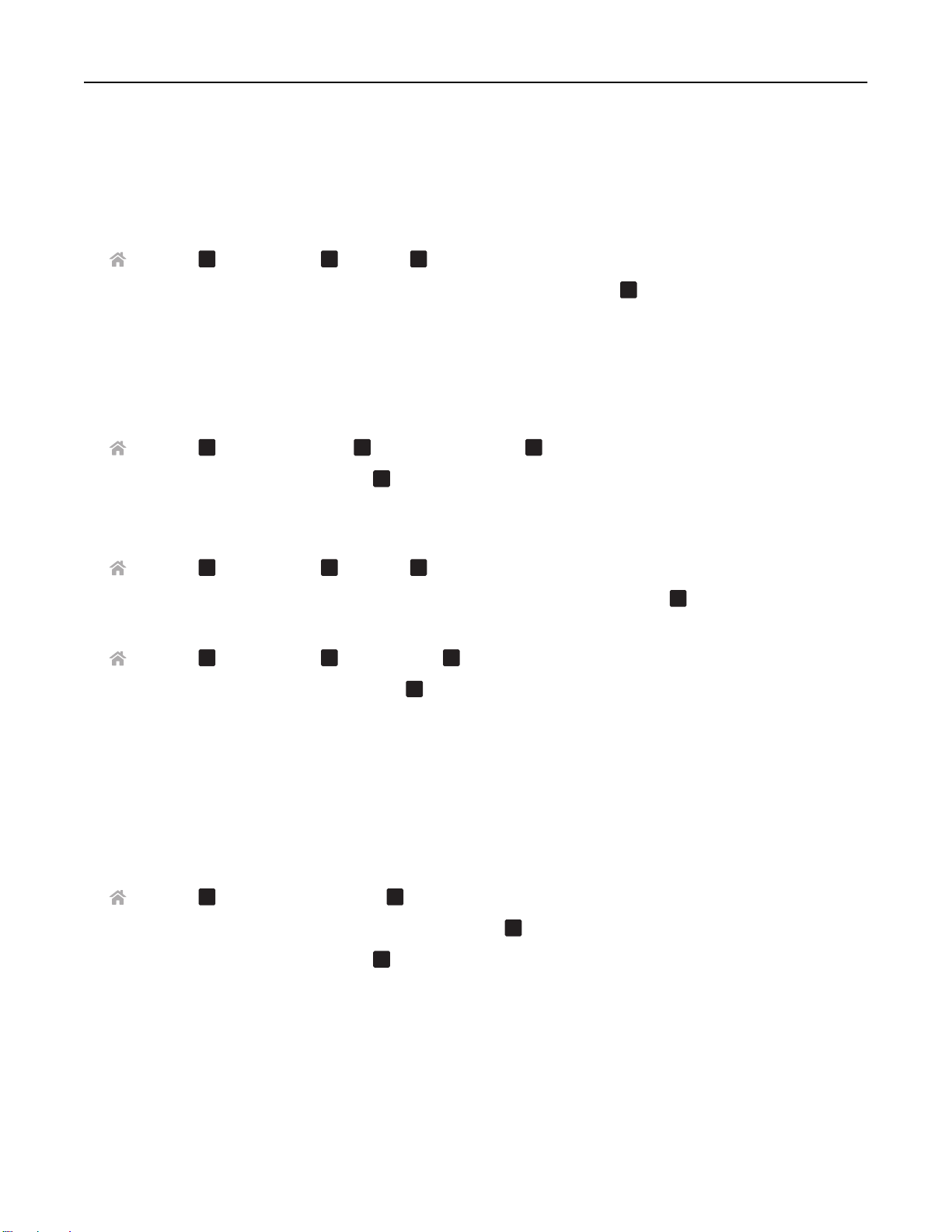
使用打印机操作面板按钮和菜单 17
更改睡眠时限
打印机将会在空闲一段时间之后进入睡眠模式
耗,从而优化能效。如要最多地节约能源
,这段空闲时间称为睡眠时限。“睡眠”功能可降低打印机功
,请选择最小的睡眠时限。
1 在打印机操作面板上依次选择:
> 设置 > OK > 设备设置 > OK > 睡眠 >
2 按上下箭头按钮进行选择或使用数字符号键区输入睡眠时限值,
OK
然后按
节约纸张和能源
OK
。
:
OK
OK
单机
>
OK
要显著减少用纸、降低浪费,请激活双面打印
1 在打印机操作面板上依次选择
:
> 设置 > OK > 打印模式设置 > OK > 双面复印,
2 反复按上下箭头按钮选择开,然后按
要使能源效率达到最优化,请降低
“睡眠”时限和“屏幕亮度”:
1 在打印机操作面板上依次选择:
> 设置 > OK > 设备设置 > OK > 睡眠 >
2 反复按上下箭头按钮进行选择,或使用数字符号键区输入睡眠时限值
3 在打印机操作面板上依次选择
> 设置 > OK > 设备设置 > OK > 屏幕亮度 >
:
OK
。
,然后按
OK
。
4 反复按上下箭头按钮选择
注意:如果选择了“双面复印
和 Macintosh 中的打印作业在纸张的双面进行打印
“
暗”,然后按OK。
,单机
”,根据您的打印机型号
,打印机会针对复印、传真作业以及
。
恢复出厂默认设置
恢复出厂默认设置将会删除您所选择的所有打印机设置
1 在打印机操作面板上依次选择:
OK
OK
。
> 设置 > OK > 恢复出厂默认设置 >
2 按上下箭头按钮选择
“
恢复所有打印机设置”,然后按OK。
3 按左右箭头按钮选择“是”,然后按
恢复出厂默认设置之后
,打印机将自动重新启动。
4 当提示您设置打印机初始设置时,请使用打印机操作面板上的按钮进行选择。
显示屏上将会出现“初始设置完成”。
。
Windows
Page 18
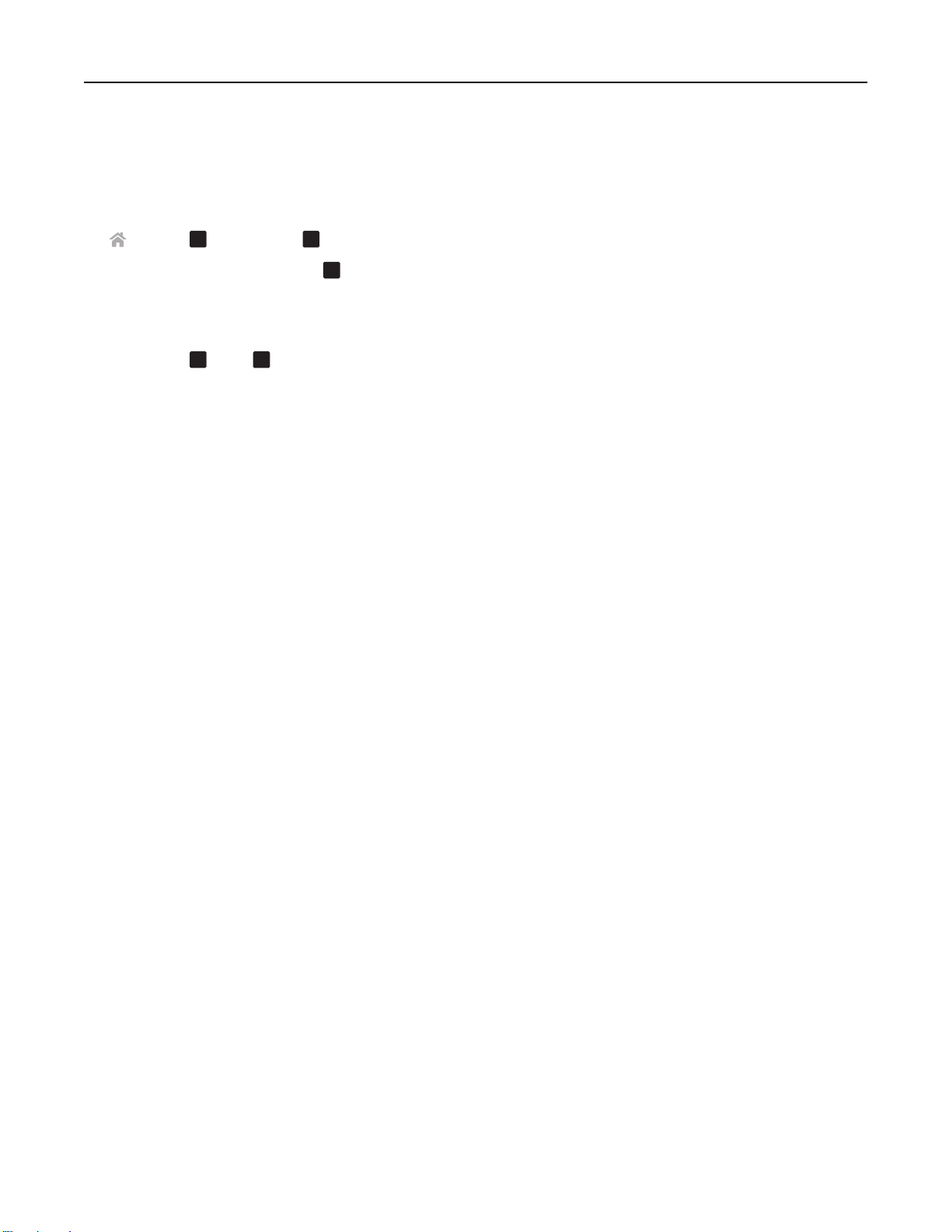
使用打印机操作面板按钮和菜单 18
设置打印机的安全 PIN
为了防止对特定菜单设置进行未经授权的更改
,您可以为打印机设置安全
PIN。
1 从打印机操作面板中,依次选择:
>设置 >OK >安全设置 >OK >设置管理 PIN
2 输入 4 位数字的 PIN,然后按
注意:请务必牢记您的安全 PIN。要恢复丢失的 PIN,您需要客户支持人员的协助
3 从“
安全设置”菜单中,依次选择:
锁定设置 >
OK
>开 >
OK
注意:当“锁定设置”设置为“开”时,如果要更改某些打印机设置,每次都需要输入安全 PIN。要禁
用安全 PIN,请将“锁定设置”设置为“
OK
。
。
关”。
Page 19
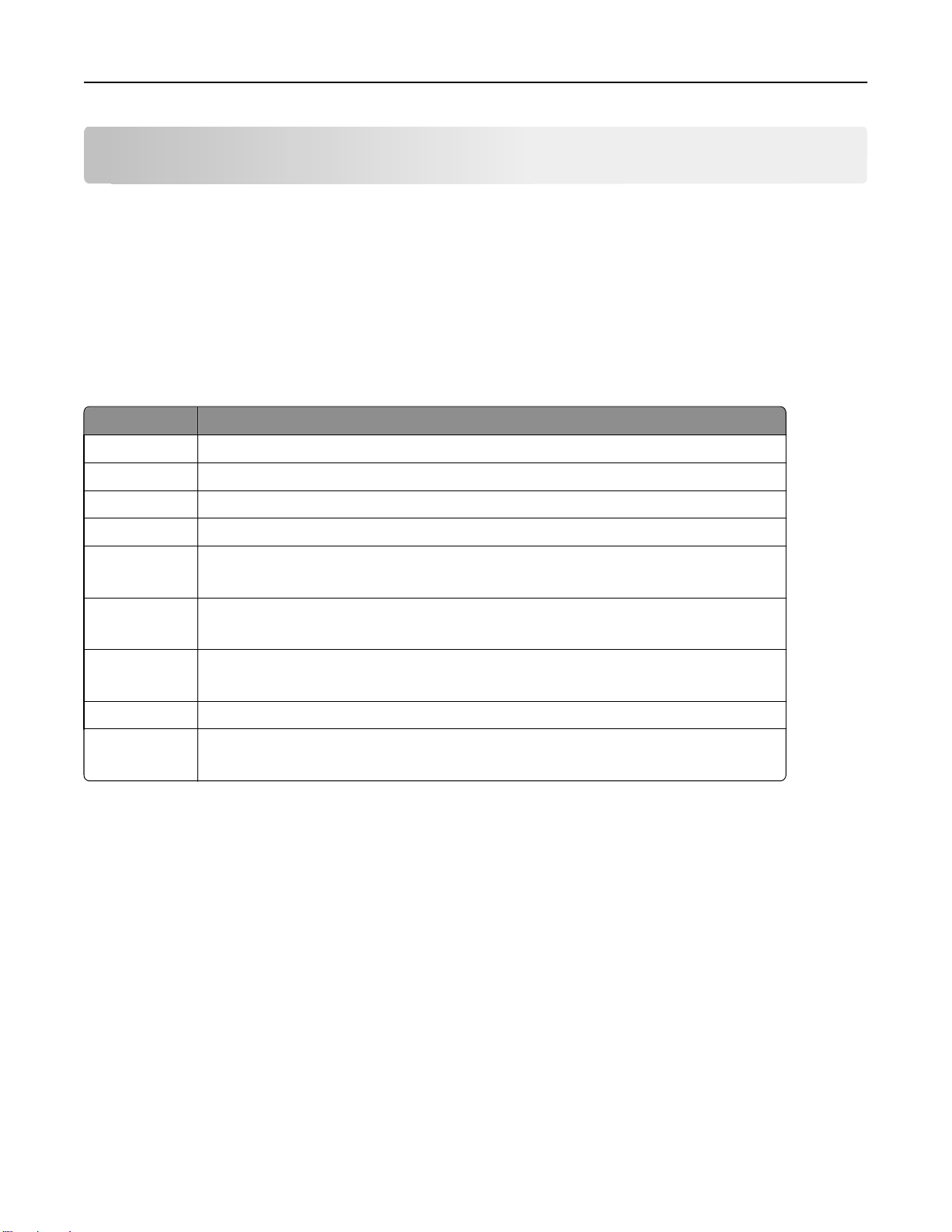
使用快捷方式 19
使用快捷方式
什么是快捷方式
快捷方式是一种使用打印机快速完成打印
任务常用的一组打印机设置进行配置并加以保存
快捷号码和快捷方式名称充当特定任务及其打印机设置的标识。当您想要使用这些设置执行任务时,无需再像
往常一样调整设置和选项。只需在打印机操作面板上输入快捷号码或选择快捷方式名称和号码,然后任务将自
动启动。
在 Embedded Web Server 中配置任务的快捷方式设置
选择 用途
复印 复印文档或照片。
环保复印 使用双面或草稿设置复印文档或照片。
ID 卡复印 在一张纸上复印身份证的两面
扫描到传真 扫描文档或照片,
扫描到电子邮件 扫描文档或照片
注意:请确认打印机已通过以太网或无线方式连接到网络和 Internet。
扫描至计算机 扫描文档或照片,然后将其发送到计算机
注意:请确认打印机已通过本地方式(USB)连接到计算机
扫描到网络 扫描文档或照片,然后将其保存到网络文件夹。
注意:请确认您的打印机通过以太网或无线网络连接在 Internet 中。
?
、复印、扫描、发送电子邮件或传真等任务的方式。您可以针对某项
,然后为其指定一个快捷号码和快捷方式名称。
:
。
然后通过传真发送。
,然后通过电子邮件发送。
。
。
扫描至存储设备 扫描文档或照片,然后将其保存到存储卡或闪存驱动器
打印文件 打印计算机中的文档
注意:请确认已通过同一以太网或无线网络将打印机连接到计算机。
示例:
某律师使用打印机向客户发送电子邮件时
操作面板中选择,他可以从 Embedded Web Server 中针对任务配置打印机设置(如邮件标题和收件人),然
后为任务指定快捷号码和快捷方式名称。每次在打印机操作面板上输入快捷号码或选择快捷方式名称时,打印
机将自动根据选定的设置发送文档。
。
,通常在打印机操作面板中选择功能及其可用选项。如果不在打印机
(具体取决于您的打印机型号)。
快速入门
安装期间,将向您提供创建快捷方式的链接。如果安装期间无法创建快捷方式
使用打印机软件启动快捷方式页面
在您开始操作之前
• 您的打印机和计算机已经通过以太网或无线网络连接到网络
• 您的打印机电源已打开
,请确认:
。
。
,可通过打印机软件来创建。
Page 20
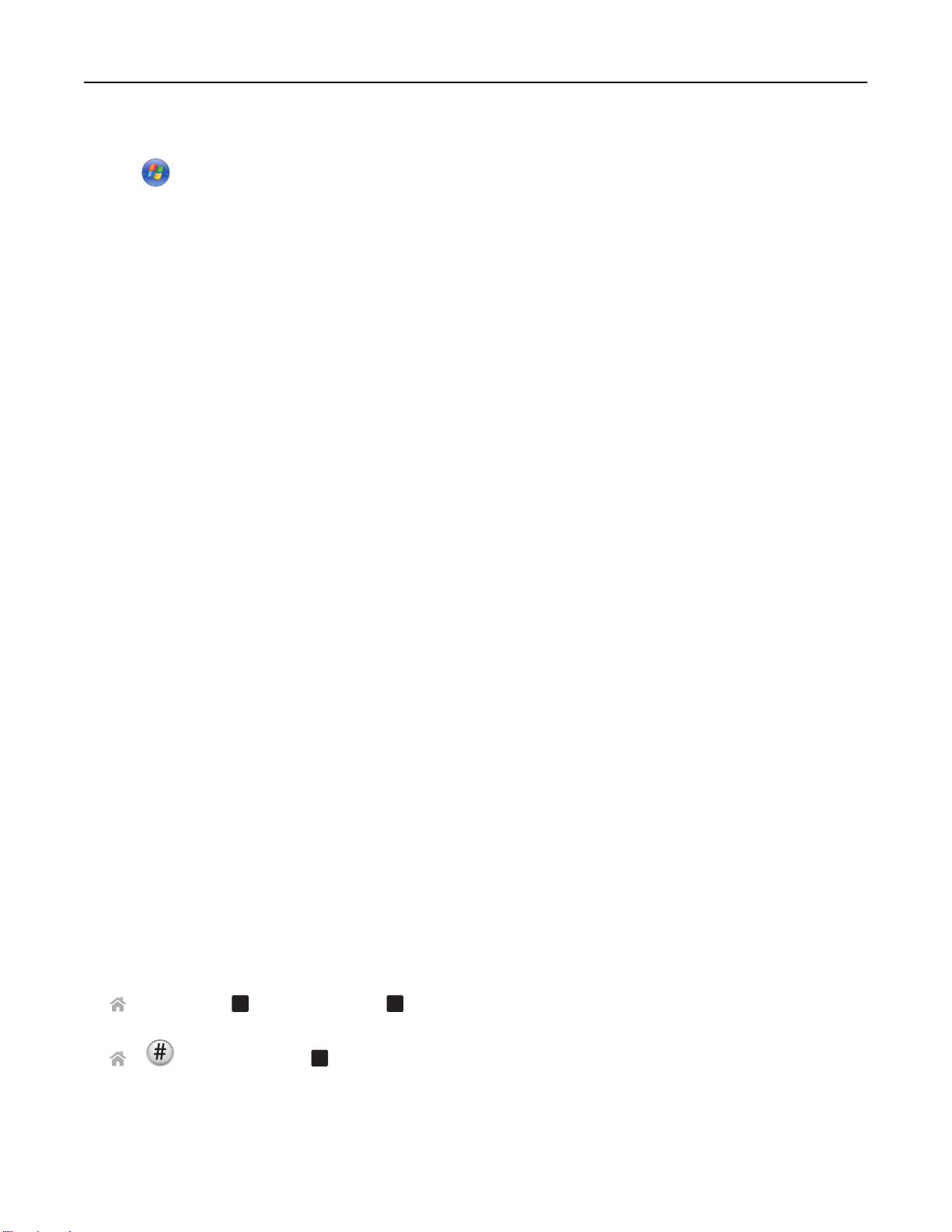
使用快捷方式 20
对于 Windows 用户
1
单击 或开始。
2 单击所有程序或程序,然后从列表中选择打印机程序文件夹
。
3 依次选择:
打印机主页 > 选择您的打印机 > 设置 > 配置快捷方式
对于 Macintosh(英文版)用户
1
从 Finder 中依次选择
Applications > 选择您的打印机文件夹 > Shortcuts
2 从列表中选择打印机
:
,然后单击
Launch。
创建快捷方式
1 启动快捷方式页面
添加新的快捷方式 > 选择任务
2 指定快捷号码和快捷方式名称,然后指定设置
:
注意
• 快捷号码是指您分配给特定任务及其打印机设置的编号。您可以指定 1 到 999 之间的数字作为快捷号
码。
• 如果将快捷方式配置为在运行前显示设置,那么这些设置将显示在打印机显示屏上。如有必要,请调
整这些设置。
,然后依次选择:
。
3 单击添加。
修改或删除快捷方式
1 启动快捷方式页面,然后选择快捷方式。
2 执行以下任一操作:
• 进行必要的更改,然后单击保存更改。
• 单击删除。
在打印机上使用快捷方式
确认您已创建了快捷方式。
从打印机操作面板,依次选择:
> 快捷方式 > OK > 选择快捷方式 >
或者
> > 输入快捷号码 >
注意:如果将快捷方式配置为在运行前显示设置,那么这些设置将显示在打印机显示屏上
整这些设置
。
OK
OK
。如有必要,请调
Page 21
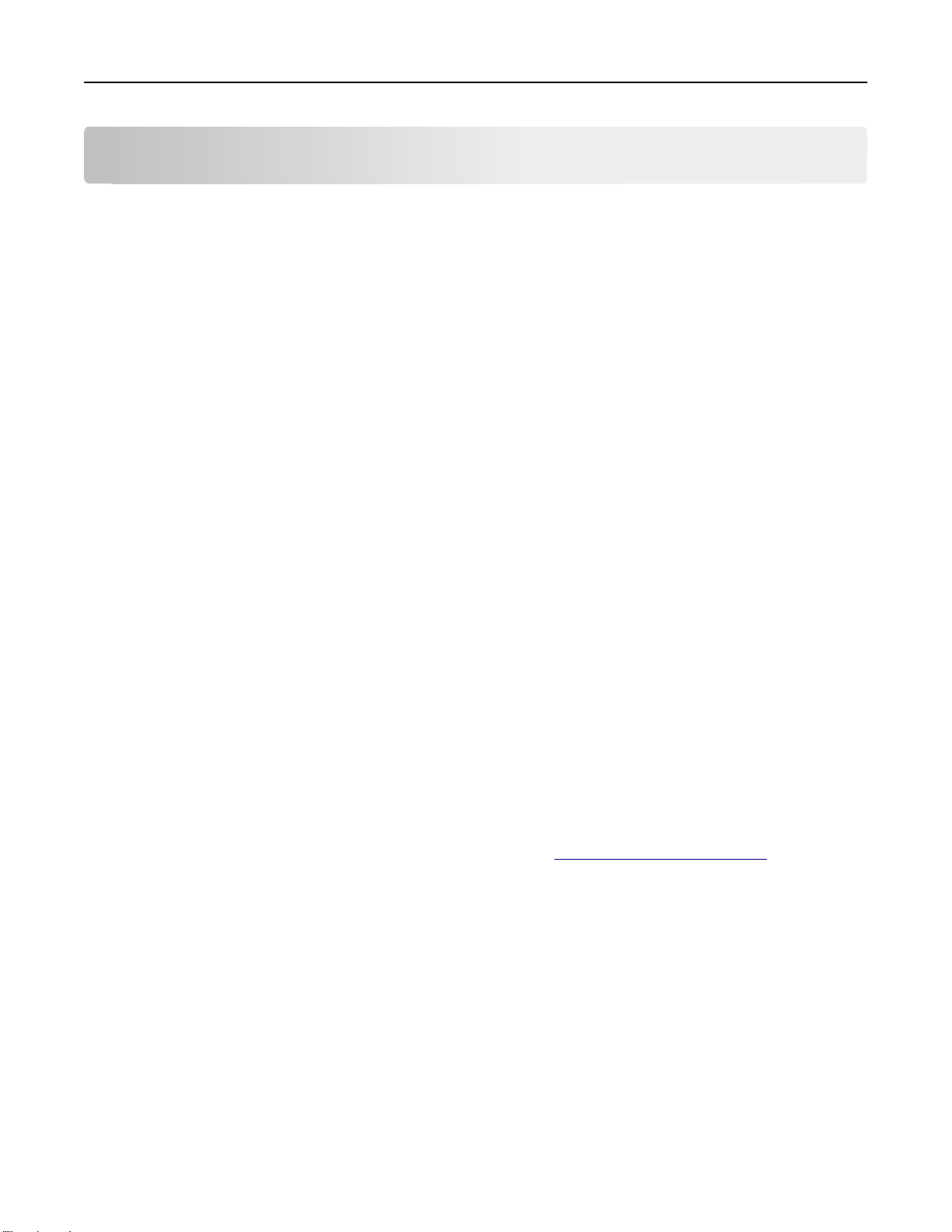
使用打印机软件 21
使用打印机软件
最低系统需求
打印机软件最多需要 500MB 可用硬盘空间
。
支持的操作系统
• Microsoft Windows 7 (SP1)
• Microsoft Windows Server 2008 (R2)
• Microsoft Windows Server 2003 (SP2)
• Microsoft Windows Vista (SP2)
• Microsoft Windows XP (SP3)
• Macintosh Intel OS X 10.7.0 或更高版本(英文版)
• Macintosh Intel OS X 10.6.0 或更高版本(英文版)
• Macintosh Intel OS X 10.5.0 或更高版本(英文版)
• Macintosh Intel OS X 10.4.4 或更高版本(英文版)
• Macintosh PowerPC OS X 10.5.0 或更高版本
• Macintosh PowerPC OS X 10.4.0 或更高版本
• Ubuntu Linux 11.10、10.10、10.04、9.10 和 9.04
• Red Hat Enterprise Linux WS 6、WS 5 和 WS 4
• Red Flag Linux Desktop 6.0
*
• SUSE Linux Enterprise Server 11 和 10
• SUSE Linux Enterprise Desktop 11 和 10
• Linux openSUSE 12.1、11.4、11.3 和 11.2
• Linpus Linux Desktop 9.6
• Fedora 16 和 14
*
• Debian GNU/Linux 6.0 和 5.0
*
*
(英文版)
(英文版)
*
*
*
*
*
*
*
*
适用于此操作系统的打印机驱动程序只能从下面的网站上获得:http://support.lexmark.com。
注意:关于与打印机兼容的其他操作系统版本的信息,可以从我们的网站上获取
。
使用 Windows 打印机软件
在打印机安装过程中安装的软件
当您使用安装软件光盘安装打印机时,所有必需的软件都已经安装。您可能也选择了安装一些其他的程序。下
面的表格提供了各种软件程序的概述,以及它们可以帮助您做什么。
+如果您在初始安装过程中没有安装这些程序,请重新插入安装软件 CD,运行安装软件,然后单击高级选项 >
安装其他软件。
Page 22
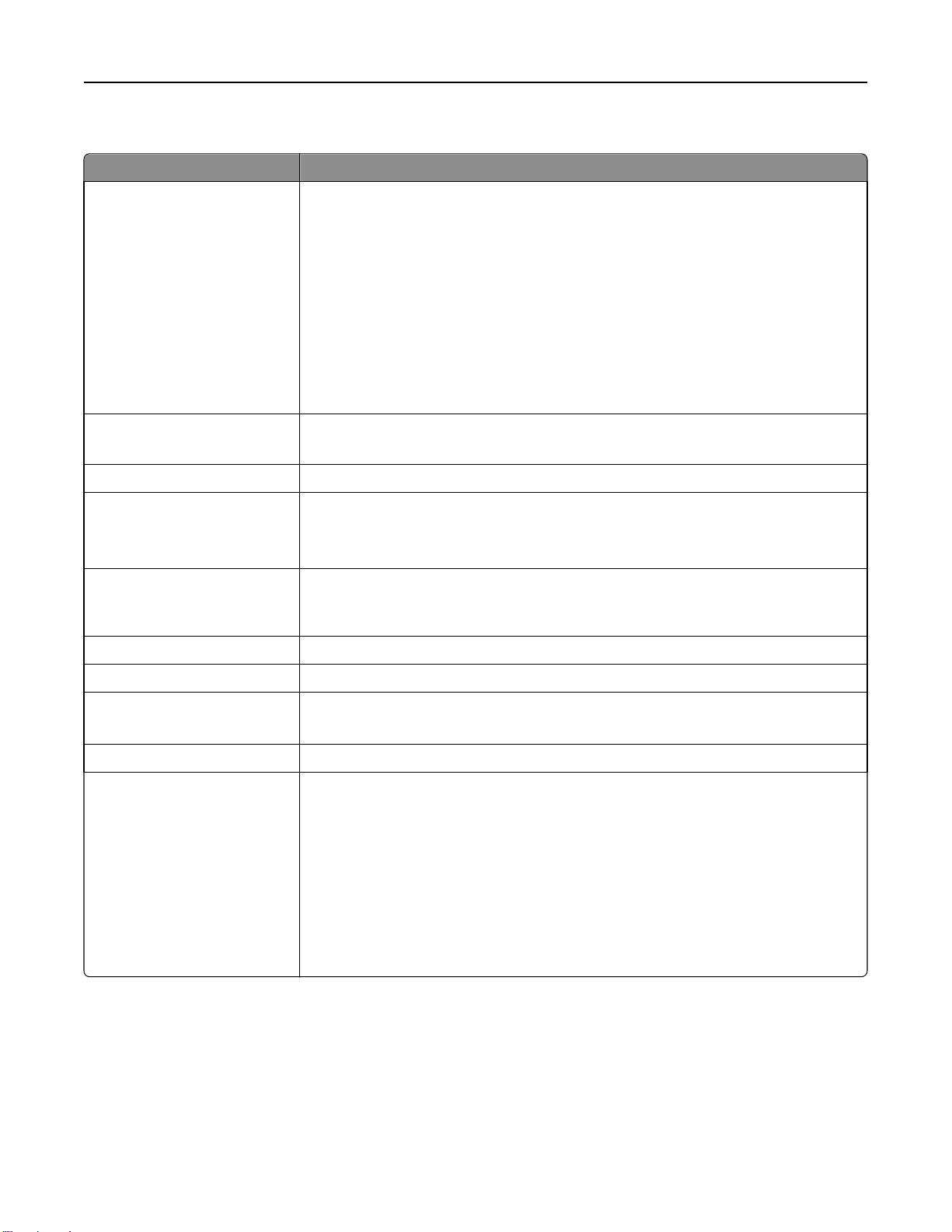
使用打印机软件 22
打印机软件
使用 以便
Lexmark
(简称为打印机主页
TM
打印机主页
)
• 运行应用程序
• 扫描或通过电子邮件发送照片或文档。
• 编辑扫描的文档
• 将文档扫描成 PDF 格式。
• 调整打印机设置
• 订购耗材。
• 维护打印墨盒
• 注册打印机
• 联系技术支持。
• 访问
用户手册
。
。
。
。
。
。
Lexmark 电话簿
(简称为电话簿)
Abbyy Sprint OCR 扫描文档并生成您可以在文字处理程序中编辑的文本
Lexmark 无线设置实用程序
(简称为无线设置实用程序)
Lexmark Tools for Office
(Office 工具)
(简称为 Tools for Office)
打印机设置实用程序 配置打印机的传真和电子邮件设置。
状态报告器 了解更多关于遇到的打印问题的信息
状态监控中心
管理传真联系人。
• 在无线网络中安装无线打印机
。
• 改变打印机的无线设置。
注意:如果打印机有无线功能,此程序将会随同打印机软件一起自动安装。
在 Microsoft Office 2007 中读取您喜欢的设置。
• 检查打印机耗材的状态
• 在线订购耗材。
产品升级 有新的更新可用时,接收打印机软件更新的自动通知
打印首选项 当您打开一个文档
以在对话框中为打印作业选择选项,例如:
,然后单击
文件 >打印 >属性时,打印首选项对话框将会出现
• 选择要打印的份数。
• 进行双面打印。
• 选择纸张类型。
• 添加水印。
• 增强图像
。
• 保存设置。
注意:打印首选项随同打印机软件一起自动安装。
。
。
。您可
注意:根据您购买的打印机的功能,您的打印机可能不提供某些程序,或者不支持程序的某些功能
使用 Macintosh 打印机软件
启动打印对话框。
使用打印对话框调整打印设置和预先安排打印作业
。
。
Page 23
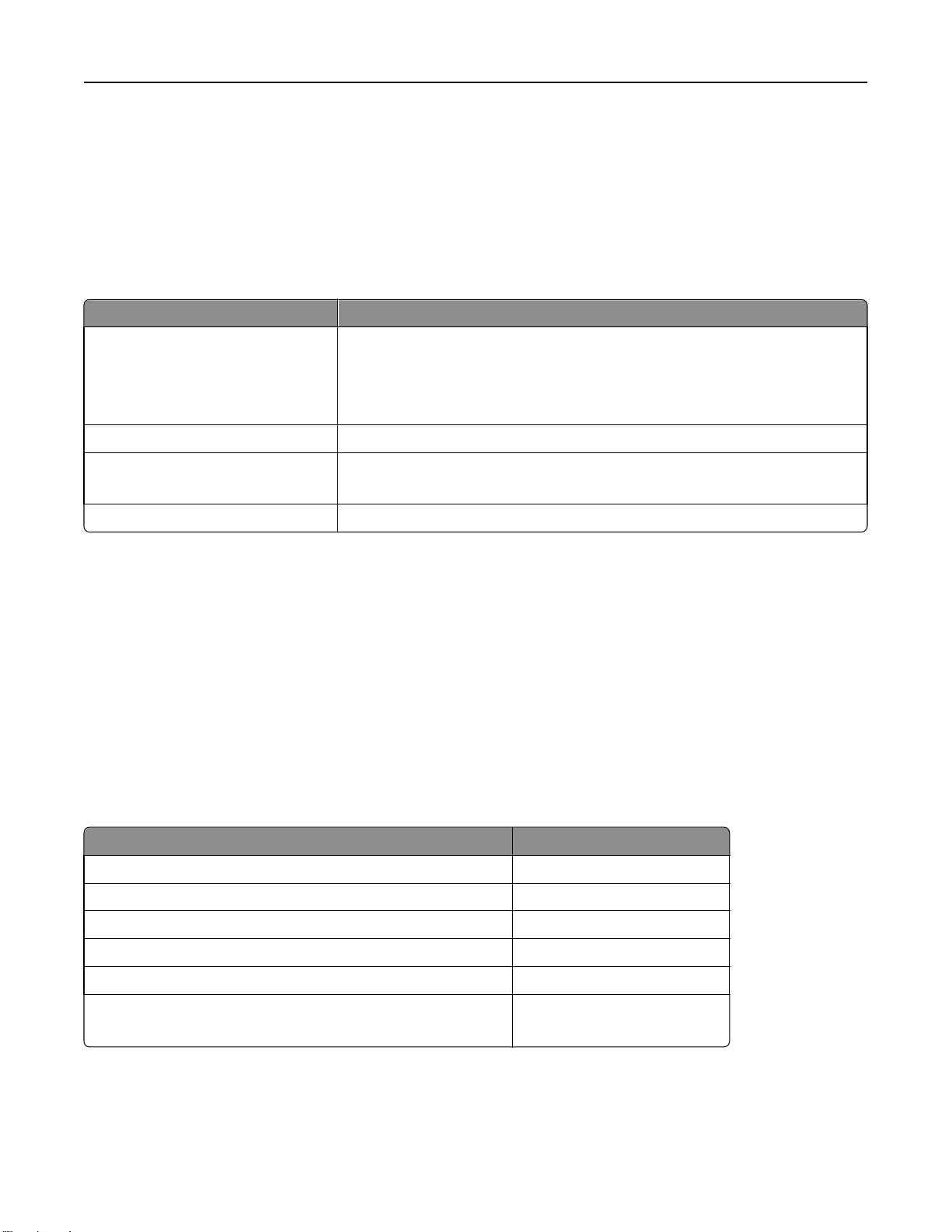
使用打印机软件 23
打开文档或照片后
,选择
File > Print。
启动应用程序
1 从 Finder 中依次选择:
Applications > 选择您的打印机文件夹
2 双击要使用的应用程序
选项 用途
Printer Settings(
Shortcuts(快捷方式) 快速执行打印机常用任务。
Wireless Setup Assistant(无线设置
助手)
Uninstaller(
注意:
打印机设置)
卸载程序)
。
• 定制传真作业设置
。
• 创建和编辑联系人列表。
• 配置电子邮件连接设置
• 配置语言、国家/地区、日期和时间。
在无线网络中安装打印机。
注意:如果打印机有无线功能,此应用程序将会随同打印机软件一起自动安装。
从计算机中删除打印机软件
。
。
• 根据您购买的打印机的功能或安装打印机时所选的安装类型(标准或自定义
这些应用程序
。
),您的打印机可能不包含
• 要利用打印机的完整功能,安装时请选择自定义安装选项,然后选择列出的所有安装包。
访问 Web 链接
链接到预定义的 Web 页面的 Web 链接保存在打印机文件夹中。
1 从 Finder 中依次选择:
Applications > 选择您的打印机文件夹 > Web Links
2 双击要访问的 Web 链接。
项目 用途
客户支持 联系客户支持。
Lexmark Software Updates(Lexmark 软件更新
Lexmark Online(Lexmark 在线
Order Supplies Online(在线订购耗材
Printer Registration(打印机注册) 注册您的打印机。
Visit Lexmark SmartSolutions(访问 Lexmark SmartSolutions)
)
)
)
下载并安装最新的打印机软件
访问 Lexmark 网站
订购墨水或耗材
。
• 访问 SmartSolutions 网站。
• 选择您的自定义解决方案。
。
。
注意:打印机可能未带有这些 Web 链接,取决于您购买的打印机的功能
。
Page 24
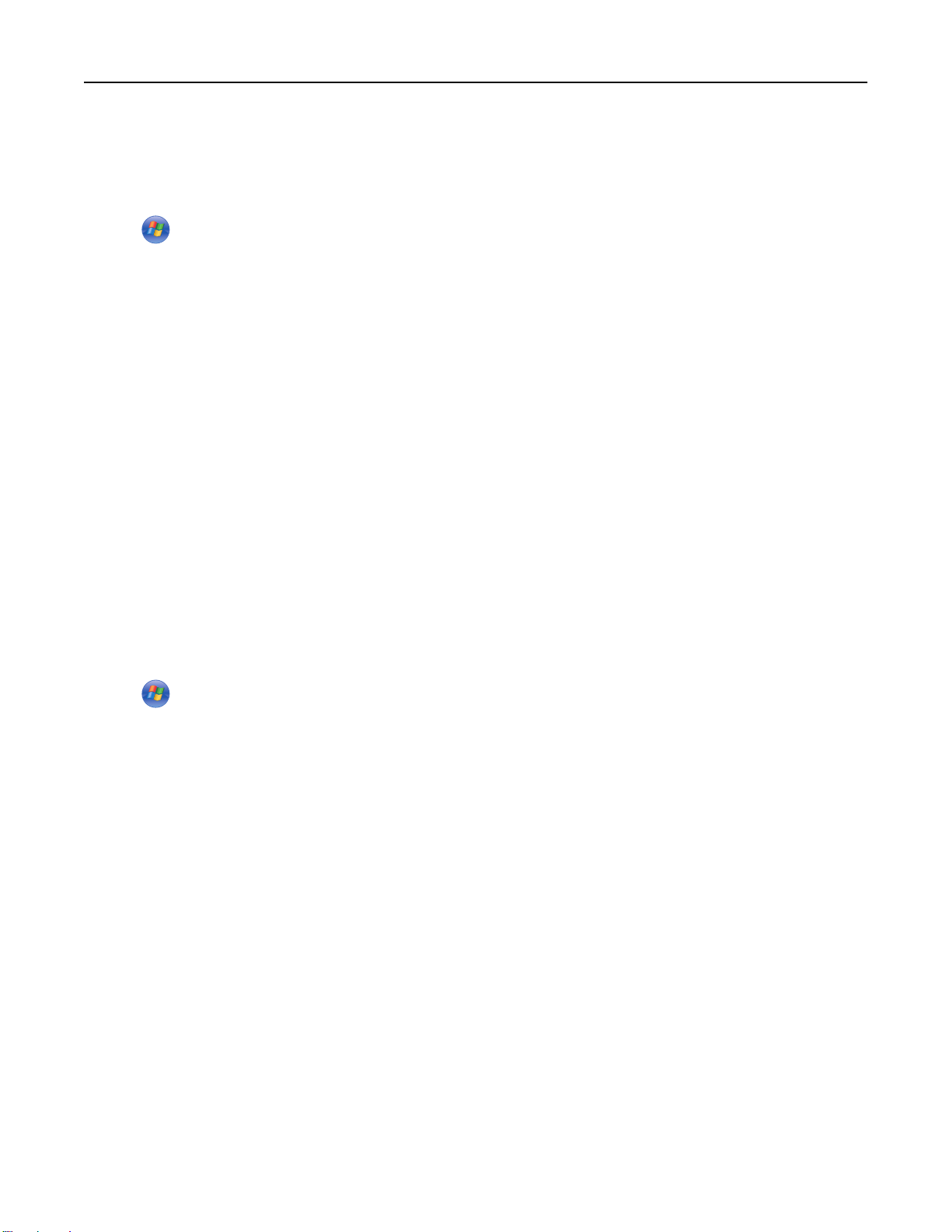
使用打印机软件 24
查找并安装可选软件
对于 Windows 用户
1 单击 或开始。
2 单击所有程序或程序,然后从列表中选择打印机程序文件夹
3 依次选择:
打印机主页 > 选择您的打印机 >支持 > 在线支持
4 从网站选择您的打印机,然后下载驱动程序。
5 安装其他或可选软件
对于 Macintosh(
1 从 Finder 中依次选择:
Applications > 选择您的打印机文件夹 > Web Links > Lexmark Software Updates
2 从网站选择您的打印机,然后下载驱动程序。
3 安装其他或可选软件
。
英文版)用户
。
。
更新打印机软件
对于 Windows 用户
1 单击 或开始。
2 单击所有程序或程序,然后从列表中选择打印机程序文件夹。
3 选择您的打印机,然后单击产品更新。
4 按照计算机屏幕上的指示进行操作。
对于 Macintosh(英文版)用户
1 从 Finder 中依次选择:
Applications > 选择您的打印机文件夹 > Web Links > Lexmark Software Updates
2 从网站选择您的打印机,然后下载驱动程序。
下载 PCL 和 PS 驱动程序
可从我们的网站下载通用的打印驱动程序
型号以查看兼容的驱动程序
。
(仅限于
(例如
PCL 5 仿真、PCL XL 仿真和 PS 仿真)。您需要搜索打印机
Windows)
Page 25
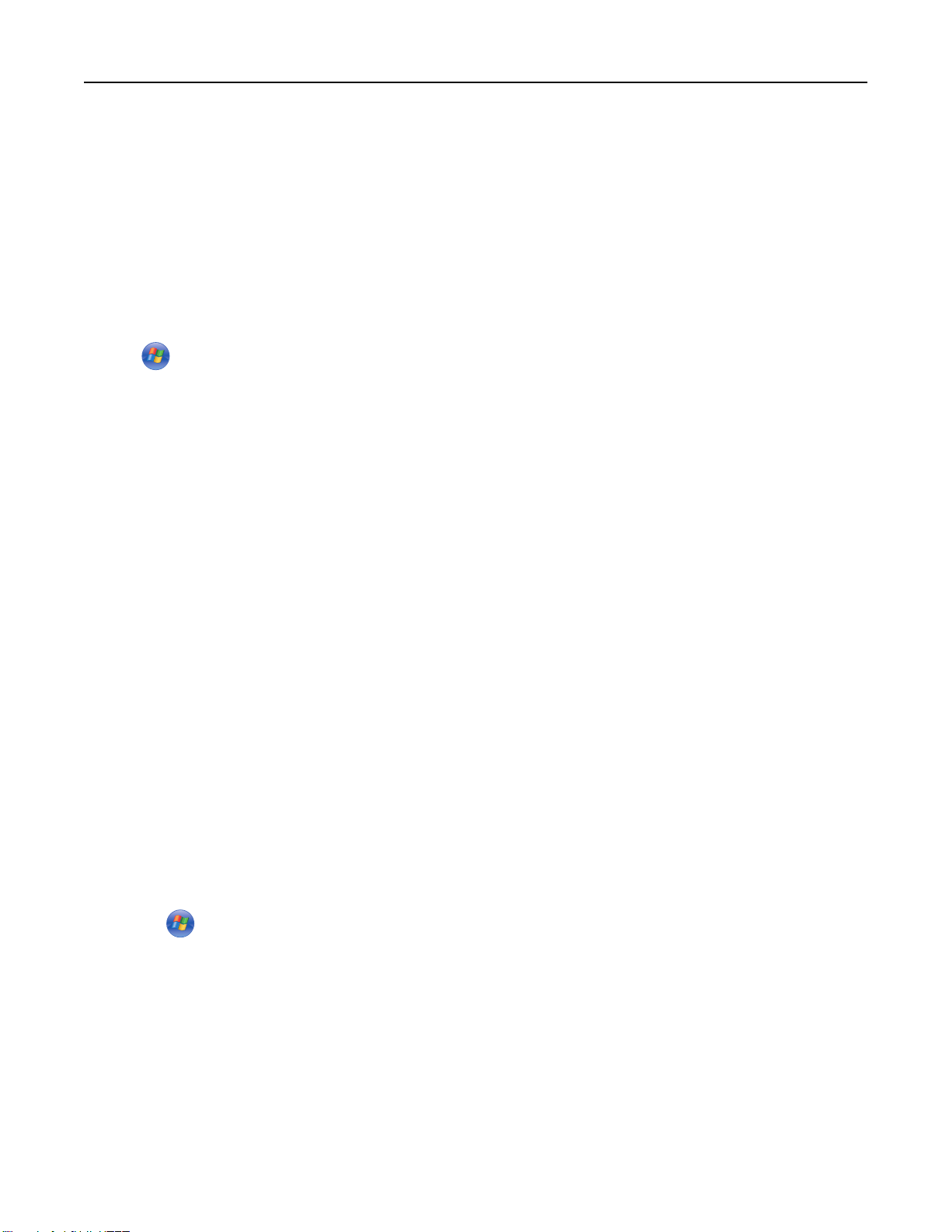
使用打印机软件 25
重新安装打印机软件
当您使用安装软件光盘设置打印机时,所有必需的软件都应该已经安装
的打印机没有出现在打印机文件夹中、或者发送打印作业时您的打印机没有出现在打印机选项中
并重新安装打印机
。
。如果您在安装过程中遇到了问题、您
反安装打印机软件
对于 Windows 用户
1
单击 或开始。
2 单击所有程序或程序,然后从列表中选择打印机程序文件夹
3 单击反安装程序
4 按照计算机屏幕上的指示进行操作
5 完成反安装后
对于 Macintosh(
1
关闭所有打开的应用程序
2 从 Finder 中依次选择
Applications > 选择您的打印机文件夹
。
。
,请重新启动计算机。
英文版)用户
。
:
。
,请尝试卸载
3 双击 Uninstaller。
4 按照计算机屏幕上的指示进行操作
。
安装打印机软件
注意:如果您以前在这台计算机上安装了打印机软件,但是需要重新安装软件,请先卸载当前的软件
对于 Windows 用户
1
关闭所有打开的软件应用程序
2 插入安装软件光盘。
如果 1 分钟之后安装对话框界面仍然没有显示,请手动运行光盘
a 单击 ,或单击开始,然后单击运行。
b 在“
开始搜索”或“运行”对话框中键入
。
盘符
c 按 Enter 键,或者单击确定。
3 单击安装,然后按照计算机屏幕上的指导进行操作
。
D:\setup.exe,
。
:
其中
D 是您光盘驱动器或 DVD 驱动器的
。
Page 26
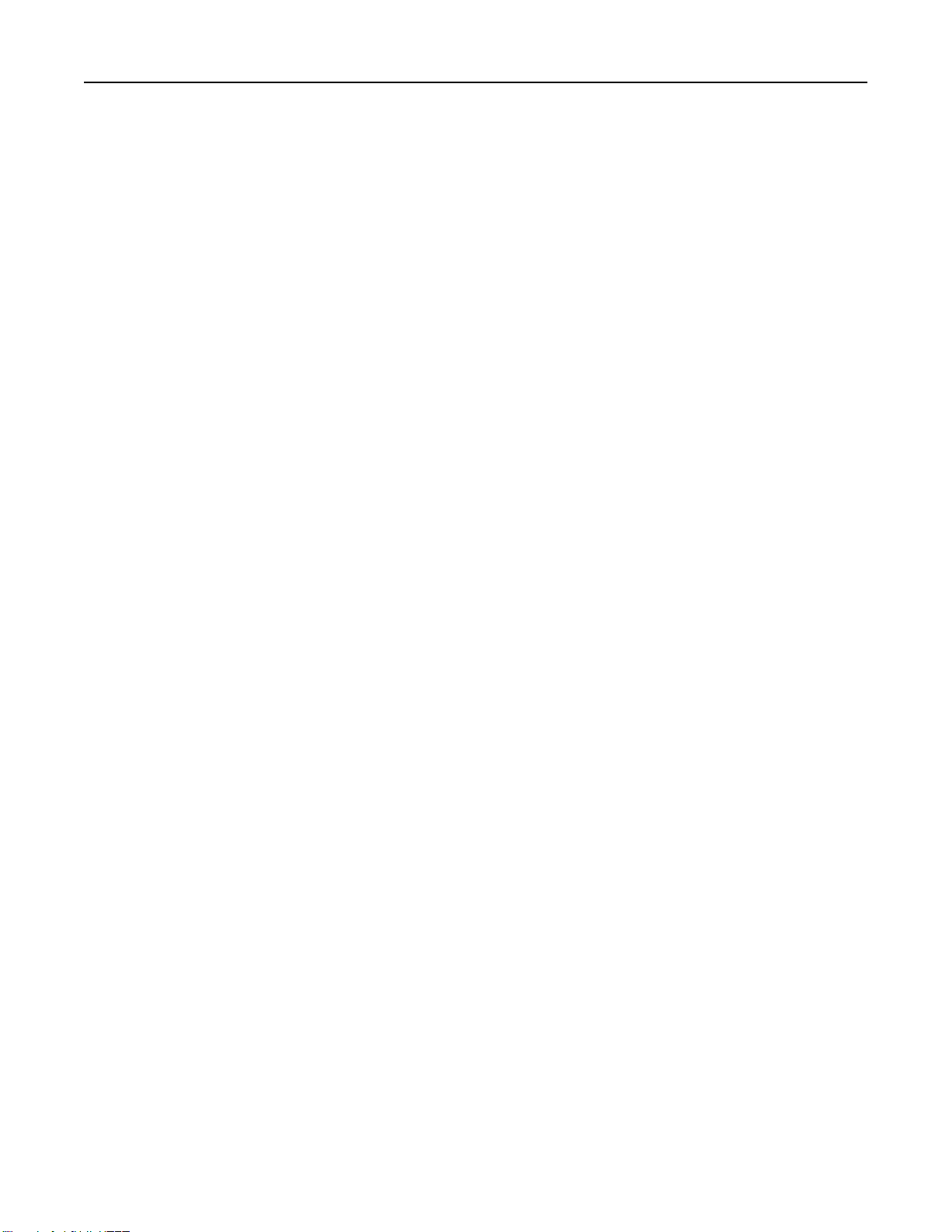
使用打印机软件 26
对于 Macintosh(英文版)用户
注意:要利用打印机的完整功能,请选择定制安装选项,然后选择列出的所有安装包
1 关闭所有打开的应用程序
。
2 插入安装软件光盘。
如果 1 分钟之后安装对话框仍未出现,请单击计算机桌面上的光盘图标。
3 双击软件安装程序包,然后按照计算机屏幕上的指导进行操作
。
使用 Internet
1
访问 Lexmark 网站,网址为:www.lexmark.com。
2 依次选择
支持&下载 > 选择您的打印机 > 选择您的操作系统
3 下载驱动程序并安装打印机软件
注意:升级的打印机软件可以从下面的网站获得:http://support.lexmark.com。
:
。
。
Page 27
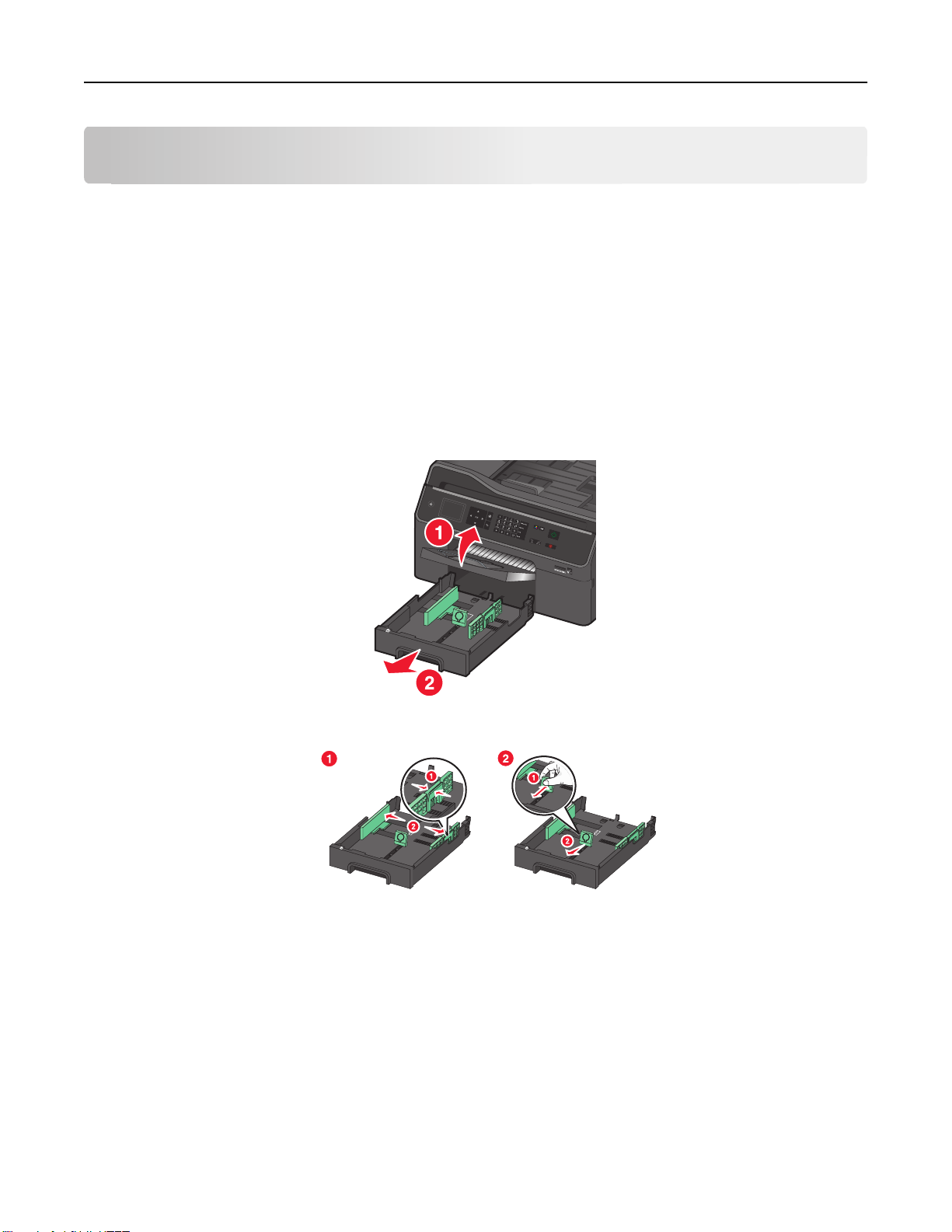
装入纸张和文档原件 27
装入纸张和文档原件
为进纸匣装入纸张
请确保
:
• 打印机电源已打开
• 您使用的是喷墨打印机专用纸张。
• 纸张未使用过或破损。
• 按照特殊介质随附的指导进行操作。
• 调整进纸导轨时不会导致纸张变形。
1 提起输出接纸架,然后将进纸匣完全拉出
2 将纸张导轨移到进纸匣两侧。
。
。
Page 28
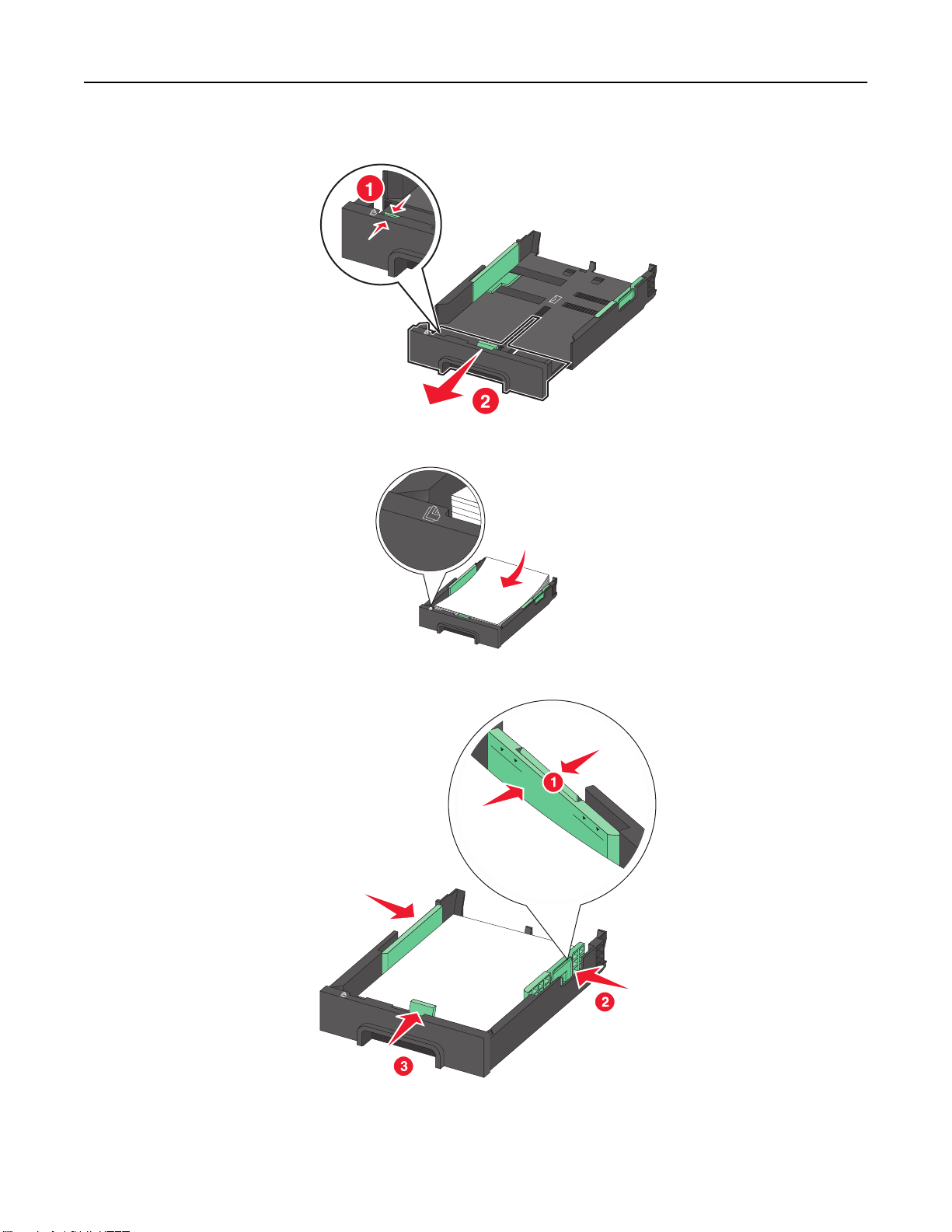
装入纸张和文档原件 28
3 如果要装入 Legal 尺寸的纸张,请拉动导片扩展进纸匣。
4 将可打印面朝下装入纸张。
5 调整纸张导轨,使其紧靠纸张左侧、右侧和底部边缘
注意:确认纸张低于进纸匣边缘处的最大加载线。进纸匣过载可能导致卡纸
。
。
Page 29
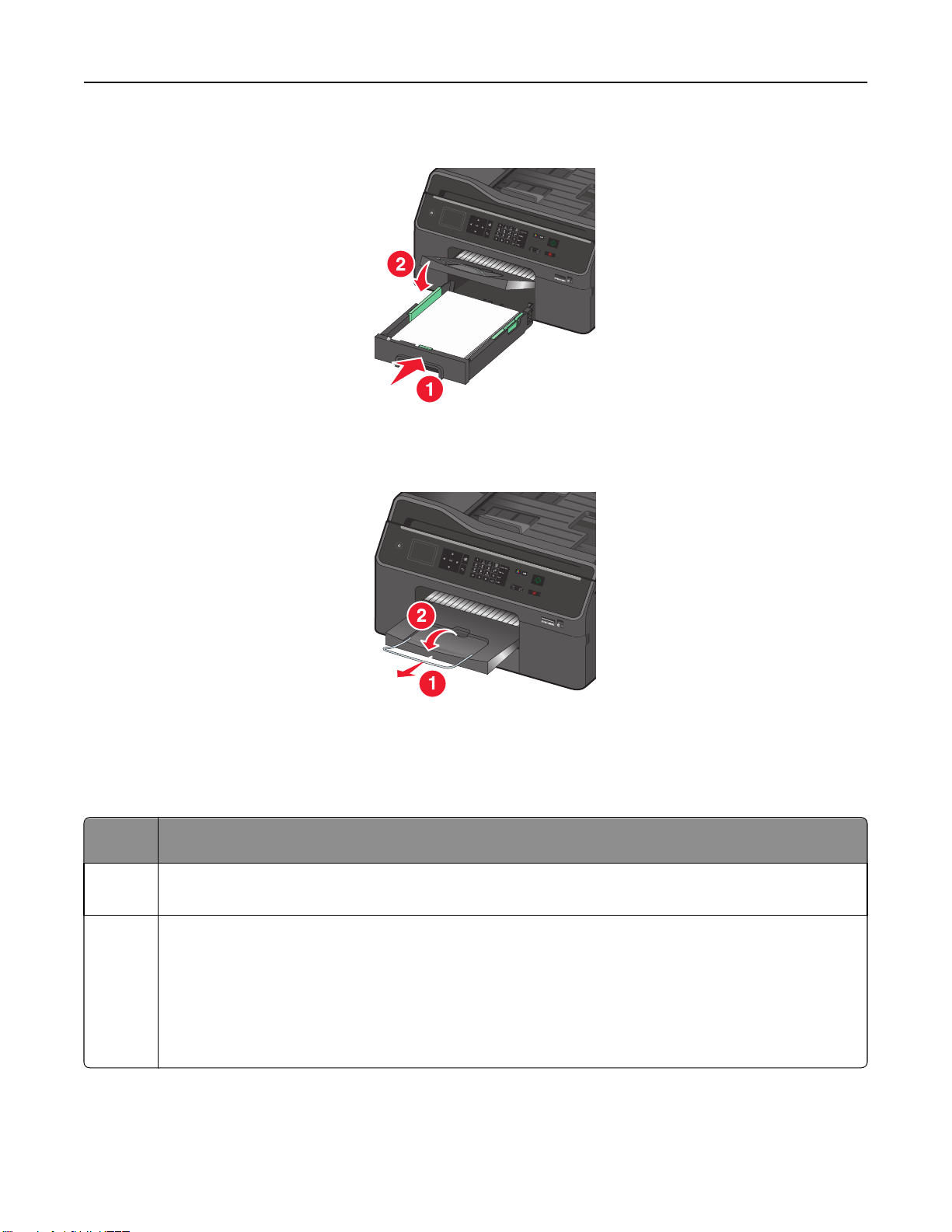
装入纸张和文档原件 29
6 装入进纸匣。
注意:如果您扩展了进纸匣以适应 Legal 纸张的尺寸,在插入进纸匣时,它将从打印机的前部露出来
7 完全展开输出接纸架,抽出接纸架扩展板以承接输出的纸张。
装入各种类型的纸张
注意:不应将不同的纸张类型和尺寸同时装入进纸匣。
最多可以装入请确认
300 张普
通纸
• 该纸张专门用于喷墨打印机
• 进纸导轨紧靠纸张左侧、右侧和底部边缘。
。
。
100 张涂
层纸
25 张照片
纸
25 张光面
纸
• 装入纸张时,将光面或可打印的一面朝下。如果您不确定哪一面可打印
,请参阅纸张随附的说明。
• 进纸导轨紧靠纸张左侧、右侧和底部边缘。
• 请
不要
接触或刮擦未打印的纸张的光面,以防止出现可能影响打印质量的污迹或痕迹
注意:
• 要获得最佳效果
,请将照片单独放置至少
24 小时,等墨水完全干燥后再进行叠放
• 要获得最佳效果,请装入充足的照片纸,但是不要超过所用纸张类型的最大张数
。
、展示或储存。
。
Page 30
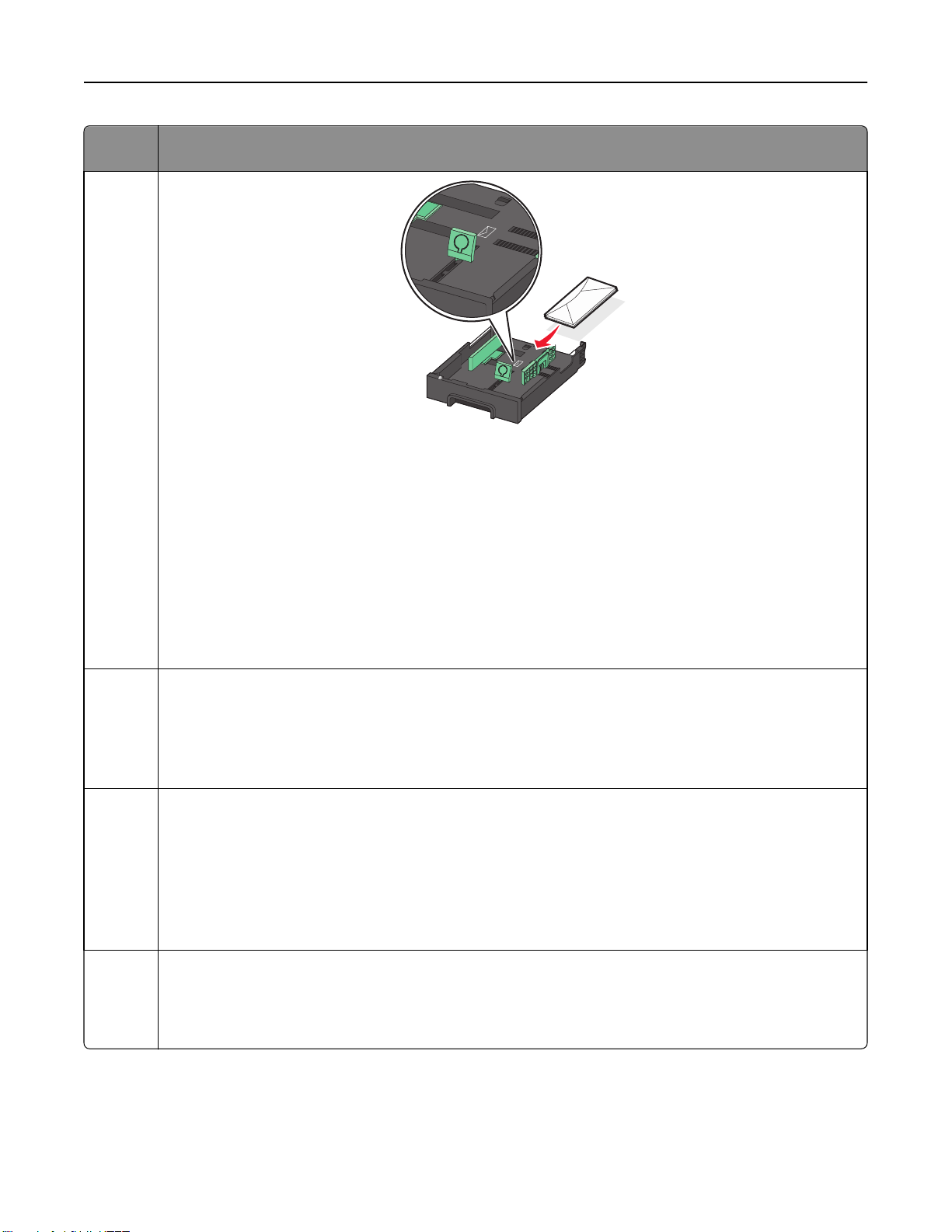
装入纸张和文档原件 30
最多可以装入请确认
10 个信封
25 张标签
纸
50 张透明
胶片
• 该信封专门用于喷墨打印机
• 装入信封时,将可打印面朝下,信封舌面向左(如图示
• 根据图标指示
,在进纸匣的中心装入信封。请始终将其装入进纸匣的后部。
• 请使用“横向”设置打印信封
。
)。
。
• 进纸导轨紧靠信封的左侧、右侧和底部边缘。
• 选择正确的信封尺寸。设置左边距和右边距
警告—可能的损坏:请不要使用带有金属扣、线绳或金属折杆的信封。
:
注意
,以便在信封上正确打印信封文本。
• 请不要装入带有孔洞、穿孔、剪贴或阳文的信封。
• 请不要使用带有外露粘胶的信封
。
• 请使用完整的标签纸。如果标签纸不完整(缺少部分标签),在打印过程中可能会脱落,从而导致卡纸。
• 您可装入 A4 或 letter 尺寸的标签纸
。
• 将可打印面朝下装入标签。
• 标签的顶部先装入打印机
。
• 进纸导轨紧靠标签纸的左侧、右侧和底部边缘。
• 将粗糙的一面朝下装入透明胶片
。
• 您可装入 A4 或 letter 尺寸的透明胶片。
• 装入之前请撕去透明胶片的纸质背面。
• 如果透明胶片具有可撕除条带,那么每个条带都要朝下。
• 进纸导轨紧靠透明胶片的左侧、右侧和底部边缘。
注意:透明胶片需要较长的时间才能完全干燥。为了避免出现污迹,请立即取出打印机送出的透明胶片,等
墨水完全干燥后再进行叠放。
10 张热转
印纸
• 请按照随热转印纸提供的装入说明进行操作
。
• 将可打印面朝下装入热转印纸。
• 进纸导轨紧靠热转印纸的边缘
注意:要获取最佳效果,请一次装入一张热转印纸
。
。
Page 31
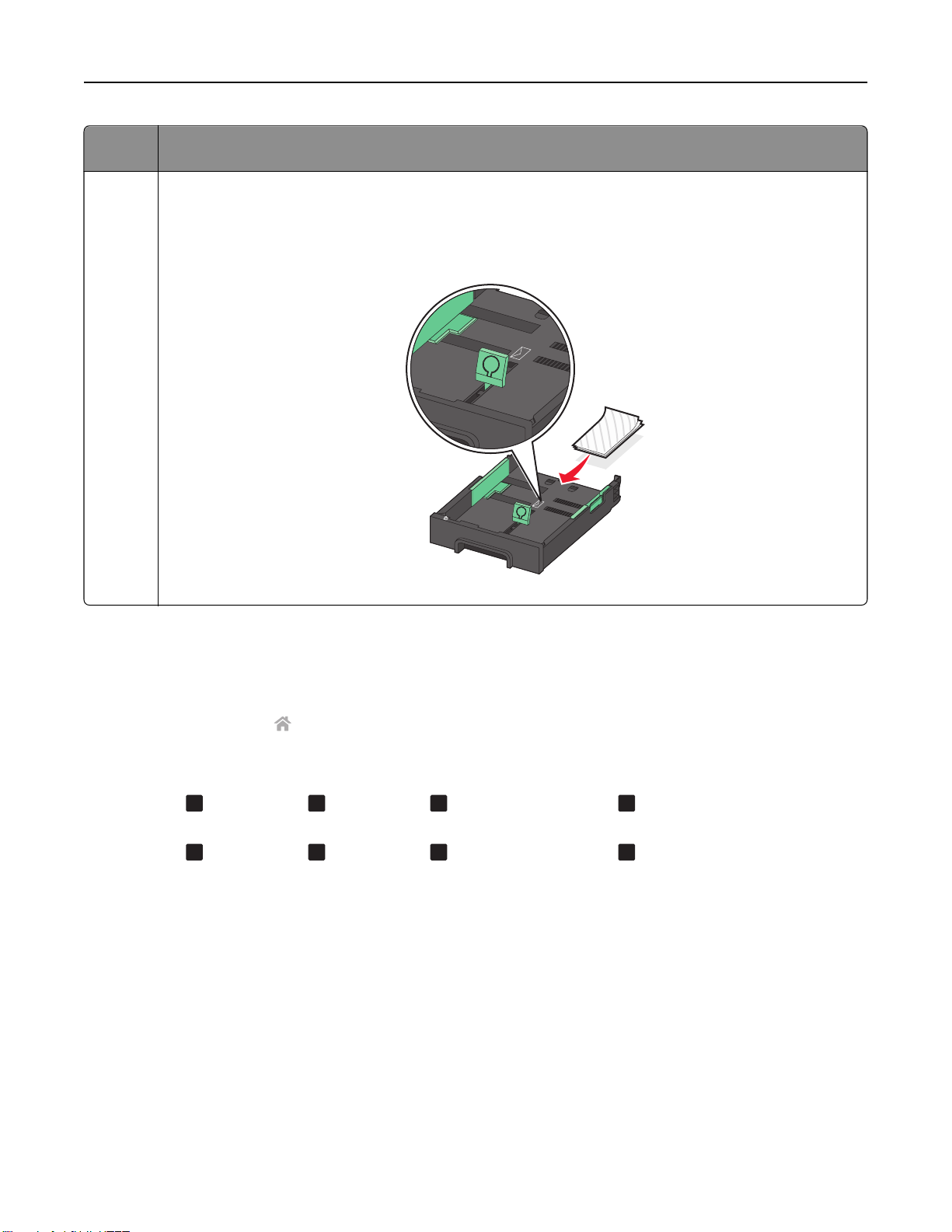
装入纸张和文档原件 31
最多可以装入请确认
25 索引
卡、照片
纸或明信
片
• 厚度不超过 0.025 英寸(0.635 毫米)。
• 将可打印面朝下装入照片纸。
• 请在进纸匣的中心装入照片纸
。
• 进纸导轨紧靠纸张左侧、右侧和底部边缘。
注意:要获得最佳效果,请将照片单独放置至少 24 小时,等墨水完全干燥后再进行叠放、
展示或储存。
保存纸张设置
您可以调整打印机和复制作业的设置,使之与您在打印机中装入的纸张尺寸和类型匹配。
1 按打印机操作面板上的 。
2 根据您的需要调整设置
• 如果您希望设置纸张尺寸,请依次选择
OK
设置 >
> 纸张设置 > OK > 纸张尺寸 > OK > 选择默认纸张尺寸 >
• 如果您希望设置纸张类型
OK
设置 >
> 纸张设置 > OK > 纸张类型 > OK > 选择默认纸张类型 >
:
:
OK
,请依次选择:
OK
在扫描仪玻璃上装入文档原件
1 打开扫描仪玻璃顶盖并将文档正面朝下放置在扫描仪玻璃上
2 关闭扫描仪顶盖。
。
Page 32

装入纸张和文档原件 32
将文档原件装入自动文档传送器(ADF)
注意:确认纸张低于进纸导轨边缘处的最大加载线。进纸匣过载可能导致卡纸
1 调节 ADF 进纸匣上的进纸导轨,使之与文档原件的宽度相同
。
。
2 将文档原件正面朝上并且页面顶部向前装入,直到文档顶端紧贴入 ADF 中。
您可以装入以下尺寸的纸张
• Letter
• Legal
• 8 x 10 英寸
• A4
• B5
• A5
• 20 x 25 厘米
:
Page 33

装入纸张和文档原件 33
• Executive
• Oficio (Mexico)
• Folio
注意:请确认装入的纸张尺寸与扫描选项菜单中设置的纸张尺寸匹配
。
使用其他纸张尺寸和类型
为了获得最佳打印效果,请选择为打印机作业推荐的纸张
推荐的纸张品牌
对于电子邮件、接收的传真、内部文档以及类似的打印作业
尺寸 推荐的纸张 重量 纸张类型设置为
Letter PrintWorks 30% Recycled Multipurpose Paper #00011 20 lb 普通纸张
A4 UPM Future Multitech
对于彩色及高覆盖率文档
尺寸 推荐的纸张 重量 纸张类型设置为
Letter Georgia Pacific Everyday Ink Jet and Laser Paper #214305 24 lb ColorLok 认证的普通纸张
Hammermill Ultra Premium Laser Print #16600‑0
注意:要获得最佳效果,请将“页面干燥时间”设置为延长。
。
80 g/m
2
普通纸张
24 lb 优质普通纸
Georgia Pacific Premium Multipurpose Paper #214306 20 lb ColorLok 认证的普通纸张
A4 M‑Real Data Copy Colour Printing
注意:要获得最佳效果,请将“页面干燥时间”设置为延长。
SOPORCEL Navigator Universal Multifunctional
90 g/m
80 g/m
2
优质普通纸
2
优质普通纸
对于简历、信签文档以及类似的打印作业
尺寸 推荐的纸张 重量 纸张类型设置为
Letter Wausau Professional Series Royal Linen paper, 30% recycled, #WAU74089 24 lb 优质普通纸
对于照片、宣传手册、名片
纸张和特殊介质单面或
双面打
印
照片 单面
、热转印纸、窗花以及其他特殊打印作业
推荐的纸张 纸张类型设置为
LexmarkPerfectFinish
Lexmark 照片纸 Lexmark 照片纸
TM
照片纸
LexmarkPerfectFinish 照片纸
Page 34

装入纸张和文档原件 34
纸张和特殊介质单面或
双面打
印
哑光手册 双面 用于低覆盖率或中等覆盖率打印作业的喷墨哑光手册纸:
推荐的纸张 纸张类型设置为
喷墨哑光手册
• Printworks Matte Photo Paper #00471
• Paperworks Inkjet 2‑sided Matte Coated 8.5x11 32lb/120g
60pk P/C: PPPJJ32‑2
用于较高覆盖率打印作业的喷墨哑光手册纸:
• Paperworks Inkjet 2‑sided Matte Coated 8.5x11 44lb/165g
60pk P/C: PPPJJ44
光面手册
• Red River Zeppelin SemiGloss
喷墨光面手册
• Paperworks Inkjet 2‑sided Semi‑Gloss P/C:PPPJJ48 and
Manufacturer #:JANUSSM8511
Avery 特种纸
• Avery Half‑Fold Greeting Cards for Inkjet Printers #3265
名片
• Avery Tri‑Fold Brochures for Inkjet Printers #8324
• Avery Two‑Side Printable Clean Edge Business cards for
Inkjet Printers #8871
热转印纸 单面 Avery T‑shirt Transfers for Inkjet Printers #3271 热转印纸
清晰窗花 Micro Format, Inc., Super Color Cling #SP5676 透明胶片
透明胶片 3M Inkjet Transparency Film #CG3480 透明胶片
设置纸张尺寸和类型
您可以调整打印机和复制作业的设置,使之与您在打印机中装入的纸张尺寸和类型匹配。
使用打印机操作面板
1 按打印机操作面板上的 。
2 根据您的需要调整设置:
• 如果您希望设置纸张尺寸,请依次选择:
设置 >
OK
> 纸张设置 > OK > 纸张尺寸 > OK > 选择您需要的纸张尺寸 >
• 如果您希望设置纸张类型,请依次选择:
设置 >
OK
> 纸张设置 > OK > 纸张类型 > OK > 选择您需要的纸张类型 >
使用打印机软件
对于 Windows 用户
1 打开文档,从应用程序中单击文件 > 打印。
2 单击属性、首选项、选项或设置。
3 单击纸张/完成选项卡,然后选择要使用的纸张尺寸或类型以及纸张来源或进纸匣
4 单击确定。
OK
OK
。
Page 35

装入纸张和文档原件 35
对于 Macintosh(英文版)
用户
1 打开文档,选择 File > Page Setup。
2 在 Page Setup 对话框中设置打印机、纸张尺寸和打印方向。
3 单击 OK。
4 从菜单栏中选择 File > Print。
5 从 Printer 弹出菜单中选择您的打印机
。
6 从 Print Options 弹出菜单中选择 Quality & Media。
7 从 Paper Type 弹出菜单中选择要使用的纸张类型
。
设置页面干燥时间
使用操作面板
1 从打印机操作面板,依次选择:
> 设置 > OK > 打印模式设置 > OK > 页面干燥时间 >
2 按上下箭头按钮选择您希望的干燥时间,然后按
注意:根据您为打印作业所选择的打印质量
,干燥时间会有所不同。选择“
OK
OK
。
延长”可以延长打印干燥时间
。
使用打印机软件
对于 Windows 用户
1 单击文件 > 打印。
2 单击属性、首选项、选项或设置。
3 依次选择:
布局选项卡 >“双面打印”区域 > 选择干燥时间设置
注意:在高湿度条件下,或者如果正常干燥时间不足以让墨水完全干燥
4 单击确定。
对于 Macintosh(英文版)用户
1 从 Apple 菜单中依次选择:
System Preferences > Print & Fax > 选择您的打印机
2 依次选择:
Open Print Queue > Printer Setup > Driver 选项卡
或者
Printer Setup > Installable Options
3 从 Two‑Sided Printing Dry Time 弹出菜单中选择干燥时间设置。
,请选择
延长。
注意:在高湿度条件下,或者如果正常干燥时间不足以让墨水完全干燥
4 单击 OK 或 Apply Changes。
,请选择
Extended。
Page 36

装入纸张和文档原件 36
关联进纸匣
进纸匣关联对于大的打印作业或多份副本很有用
同,进纸匣将被自动连接起来。当一个进纸匣变空时
从打印机操作面板中,依次选择:
>设置 >OK >纸张设置 >OK >进纸匣关联 >OK >自动 >
:
注意
• 进纸匣选件可单独购买
。如需更多信息,请与您购买打印机处的销售商联系。
• 安装进纸匣选件前请确认打印机已关闭
。如果两个进纸匣加载有相同尺寸和类型的纸张,并且设置相
,打印作业继续使用连接的进纸匣。
OK
。
• 默认进纸匣中的纸张类型和尺寸应该与进纸匣选件中的相匹配
,以避免介质类型不匹配错误。
Page 37

打印 37
打印
打印提示
• 请确保完全展开输出接纸架且反转接纸架扩展板。
• 请使用适合打印作业的合适纸张。
• 请选择高打印质量以获得更好的打印结果。
• 请确认打印墨盒中有足够的墨水
• 在打印照片或使用特殊介质时,请在每打印完一张后立即取走
打印基本文档
打印文档
。
。
对于 Windows 用户
1
打开文档,单击文件 > 打印。
2 单击属性、首选项、选项或设置。
3 选择打印质量、打印份数
4 单击确定以关闭打印机软件的所有对话框。
5 单击确定或打印。
对于 Macintosh(英文版
1
打开文档,选择 File > Page Setup。
2 在 Page Setup 对话框中设置打印机、纸张尺寸和打印方向
3 单击 OK。
4 从菜单栏中单击 File > Print。
5 从 Printer 弹出菜单中选择您的打印机
6 从打印选项菜单中选择打印质量、打印份数、纸张类型和如何打印页面。
7 单击 Print。
、纸张类型和如何打印页面。
)用户
。
。
Page 38

打印 38
使用高级色彩选项进行打印
彩色打印功能默认情况下已启用
”选项。
色
。为了优化特殊打印作业的打印色彩,可以使用“颜色首选项”和“高级颜
对于 Windows 用户
1
打开文档,单击文件 >打印。
2 单击属性、首选项、选项或设置。
3 依次选择:
质量选项卡 > “附加颜色
”区域
4 选择颜色首选项或高级颜色选项。
• 如果选择颜色首选项,接下来选择自然或逼真。
• 如果选择高级颜色选项,
接下来选择
使用 ICC 测试图表流程。
5 从“要使用的墨水”区域,选择下列选项之一:
• 彩色+黑色—使用包括黑色墨水在内的四种墨水。
• 仅彩色—使用青色、洋红色和黄色墨水。
6 单击确定关闭打印机软件的所有对话框
。
7 单击确定或打印。
对于 Macintosh(英文版)用户
1
打开文档,选择 File >Print。
2 从
“
Printer”弹出菜单中选择您的打印机
。
3 从打印选项弹出菜单中选择 Quality & Media >Advanced Options。
“
4 从
Ink to Use”弹出菜单中
• Color + Black—使用包括黑色墨水在内的四种墨水
,选择下列选项之一:
。
• Color Only—使用青色、洋红色和黄色墨水。
5 从
“
Color Preferences”
区域中选择
Natural 或 Vivid,
或选择
Use ICC Test Chart Process。
6 单击 Print。
逐份打印
当您将一份文档打印多份时,您可以选择分别打印每一份(逐份)或者按照页数一组一组地打印(不逐份)。
逐份 不逐份
注意:
• 只有当您打印多份文档时,逐份打印选项才可用。
• 当您打印照片时,为了避免出现污迹,请随时移开打印机送出的照片,等墨水完全干燥后再进行叠放。
Page 39

打印 39
对于 Windows 用户
1
打开文档
,单击
文件 > 打印。
2 单击属性、首选项、选项或设置。
3 依次选择:
布局选项卡 > “份数”区域
4 输入您希望打印的份数,然后选中逐份打印。
5 单击确定以关闭打印机软件的所有对话框
。
6 单击确定或打印。
对于 Macintosh(英文版)用户
1
打开文档
,选择
File > Page Setup。
2 在 Page Setup 对话框中设置打印机、纸张尺寸和打印方向。
3 单击 OK。
4 从菜单栏中单击 File > Print。
5 从 Printer 弹出菜单中选择您的打印机。
6 在 Copies 区域中输入您希望打印的份数
,然后选择
Collated。
7 单击 Print。
更改页面的打印顺序
对于 Windows 用户
1
打开文档,从应用程序中单击文件 > 打印。
2 单击属性、首选项、选项或设置。
3 依次选择
布局选项卡 >“份数”区域
4 如要更改当前页面顺序
5 单击确定以关闭打印机软件的所有对话框。
6 单击确定或打印。
对于 Macintosh(英文版)用户
1
打开文档,选择 File > Page Setup。
2 在 Page Setup 对话框中设置打印机、纸张尺寸和打印方向。
3 单击 OK。
4 从菜单栏中选择 File > Print。
5 从 Printer 弹出菜单中选择您的打印机
:
,请选中
倒序打印复选框
。
。
6 从 Print Options 弹出菜单中选择 Paper Handling。
Page 40

打印 40
7 从 Page Order 弹出菜单中选择页面顺序:
• 如要先打印第一页,请选择 Normal。
• 如要先打印最后一页,请选择 Reverse。
8 单击 Print。
将多页文档打印到一张纸上
对于 Windows 用户
1
打开文档
,单击
文件 > 打印。
2 单击属性、首选项、选项或设置。
3 依次选择
布局选项卡 >页面布局区域 >选择一面多页
4 选择您希望在每面纸上合并打印的页面图像数
5 根据您的需要调整其他设置
:
(合并打印)
。
。
6 单击确定以关闭打印机软件的所有对话框。
7 单击确定或打印。
对于 Macintosh(英文版
1
打开文档
,选择
File > Page Setup。
)用户
2 在 Page Setup 对话框中设置打印机、纸张尺寸和打印方向
3 单击 OK。
4 从菜单栏中单击 File > Print。
5 从 Printer 弹出菜单中选择您的打印机
。
6 从打印选项弹出菜单中选择 Layout。
。
7 从 Pages per Sheet 弹出菜单中选择在每一张纸上合并打印的文档页数
8 根据您的需要调整其他设置
。
9 单击 Print。
。
Page 41

打印 41
从存储卡或闪存驱动器中打印文档
注意:
• 打印机每次只能读取一种存储设备。
• 请确认打印机支持存储设备所包含的文档文件。
1 插入存储卡或闪存驱动器
当打印机检测到存储设备时,打印机操作面板显示屏上将会出现信息“检测到存储卡”或“检测到存储设
备”。
2 如果存储设备中包含文档文件,打印机将自动转换到
如果存储设备中同时包含文档文件和图像文件,请反复按上下箭头按钮选择“文档”,然后按
3 反复按上下箭头按钮选择文档
4 从“打印选项”菜单屏幕中
注意:您可以选择复印份数、颜色模式、打印质量、纸张设置以及节省纸张等选项
并可使用分隔页
。
。
“文件打印”模式。
,然后按
,使用箭头按钮来选择打印选项,然后按
OK
选择文件进行打印
。
OK
(如有必要
OK
。
)。
。还可以增强锐度,
5 按 。
打印特殊文档
打印信封
对于 Windows 用户
1
打开文档
,单击
文件 > 打印。
2 单击属性、首选项、选项或设置。
3 依次选择
纸张/修饰选项卡 >纸张尺寸列表 >选择您的信封尺寸
如果没有完全符合的纸张尺寸,请单击管理自定义尺寸并设置自定义尺寸。
4 依次选择
纸张类型列表 >选择信封
5 依次选择
布局选项卡 >页面方向区域 >选择方向
6 单击确定以关闭打印机软件的所有对话框
:
。
:
:
。
7 单击确定或打印。
对于 Macintosh(英文版
1
打开文档,选择 File > Page Setup。
2 从 Format for 弹出菜单中选择您的打印机
)用户
。
Page 42

打印 42
3 从 Paper Size 弹出菜单中选择您的信封尺寸。
如果没有完全符合的信封尺寸
,请选择自定义尺寸。
4 选择打印方向,然后单击 OK。
5 从菜单栏中单击 File > Print。
6 从 Printer 弹出菜单中选择您的打印机。
7 单击 Print。
注意:
• 多数信封使用横向打印。
• 请确认您在应用程序中选择了相同的打印方向。
在标签上打印
注意:
• 请确认标签纸的顶部首先装入打印机内。
• 请确认标签纸上的粘性部分距离纸张的边缘至少 1 毫米。
• 请确认进纸导轨紧靠标签纸的边缘。
• 请使用完整的标签纸。如果标签纸不完整(缺少部分标签),在打印过程中可能会脱落,从而导致卡
纸。
对于 Windows 用户
1
打开文档,从应用程序中单击文件 > 打印。
2 单击属性、首选项、选项或设置。
3 依次选择:
纸张/修饰选项卡 > 管理自定义尺寸 > 新建
4 输入名称并按需要调整设置,然后单击确定。
5 依次选择
纸张类型列表 > 选择创建的自定义类型
:
6 单击确定以关闭打印机软件的所有对话框。
7 单击确定或打印。
对于 Macintosh(英文版)用户
1
打开文档,选择 File > Page Setup。
2 从 Format for 弹出菜单中选择您的打印机。
3 从 Paper Size 弹出菜单中选择您的纸张尺寸。
如果没有完全符合的纸张尺寸,请设置自定义尺寸。
4 选择打印方向,然后单击 OK。
5 从菜单栏中选择 File > Print。
Page 43

打印 43
6 从 Printer 弹出菜单中选择您的打印机。
7 从 Print Options 弹出菜单中选择 Quality & Media。
8 从 Paper Type 弹出菜单中选择 Labels。
9 从 Print Quality 弹出菜单中选择除 Quick Print 或 Draft 以外的其他打印质量
10 单击 Print。
打印自定义尺寸的纸张
对于 Windows 用户
1
打开文档,单击文件 > 打印。
2 单击属性、首选项、选项或设置。
3 依次选择
纸张/修饰选项卡 >管理自定义尺寸 >新建
4 输入名称并按需要调整设置
5 单击关闭,然后单击确认以关闭所有打印机软件对话框。
6 单击确定或打印。
对于 Macintosh(英文版)用户
1
打开文档
2 从 Format for 弹出菜单中选择您的打印机。
:
,选择
,然后单击
File > Page Setup。
确认。
。
3 从 Paper Size 弹出菜单中选择 Manage Custom Sizes。
4 按需要调整设置以创建自定义尺寸,然后单击 OK。
5 单击 OK。
6 从菜单栏中单击 File > Print。
7 从 Printer 弹出菜单中选择您的打印机。
8 单击 Print。
Page 44

打印 44
打印照片
支持的存储卡和文件类型
内存卡 文件类型
:
• Secure Digital (SD)
• Secure Digital High Capacity (SDHC)
• Micro Secure Digital(
需要适配器
)(Micro SD)
• Mini Secure Digital(需要适配器)(Mini SD)
• MultiMedia Card (MMC)
• Reduced Size MultiMedia Card(需要适配器)(RS‑MMC)
• MultiMedia Card Mobile(需要适配器)(MMCmobile)
• Memory Stick
• Memory Stick PRO
• Memory Stick Duo(
• Memory Stick PRO Duo(需要适配器
需要适配器)
)
• xD‑Picture Card
• xD‑Picture Card(H 型
)
• xD‑Picture Card(M 型)
文档
• .pdf (Adobe Portable Document Format)
:
图像
• .jpg、.jpeg、.jpe (Joint Photographic Experts Group)
• .tiff、.tif (Tagged Image File Format)
结合存储卡或闪存驱动器使用打印机
将存储卡插入卡插槽中,或者将闪存驱动器插入 USB 接口中。
插入存储卡 插入闪存驱动器
注意:
• 插入卡,带有商标名称标签的一面朝上
。
• 确保卡上的箭头朝向打印机。
• 如有必要,
请将存储卡连接在随同它一起提供的适配器上。
• 确保打印机可支持插入的存储卡。如需更多信息,请参阅第 44
页“支持的存储卡和文件类型”。
• 读卡器指示灯将在插入存储卡后亮起,并在读取存储卡时闪
烁。
注意:
• 闪存驱动器与 PictBridge 相机电缆使用同一端
。
口
• 如果您的闪存驱动器无法直接插入端口,那么
必须使用适配器。
Page 45
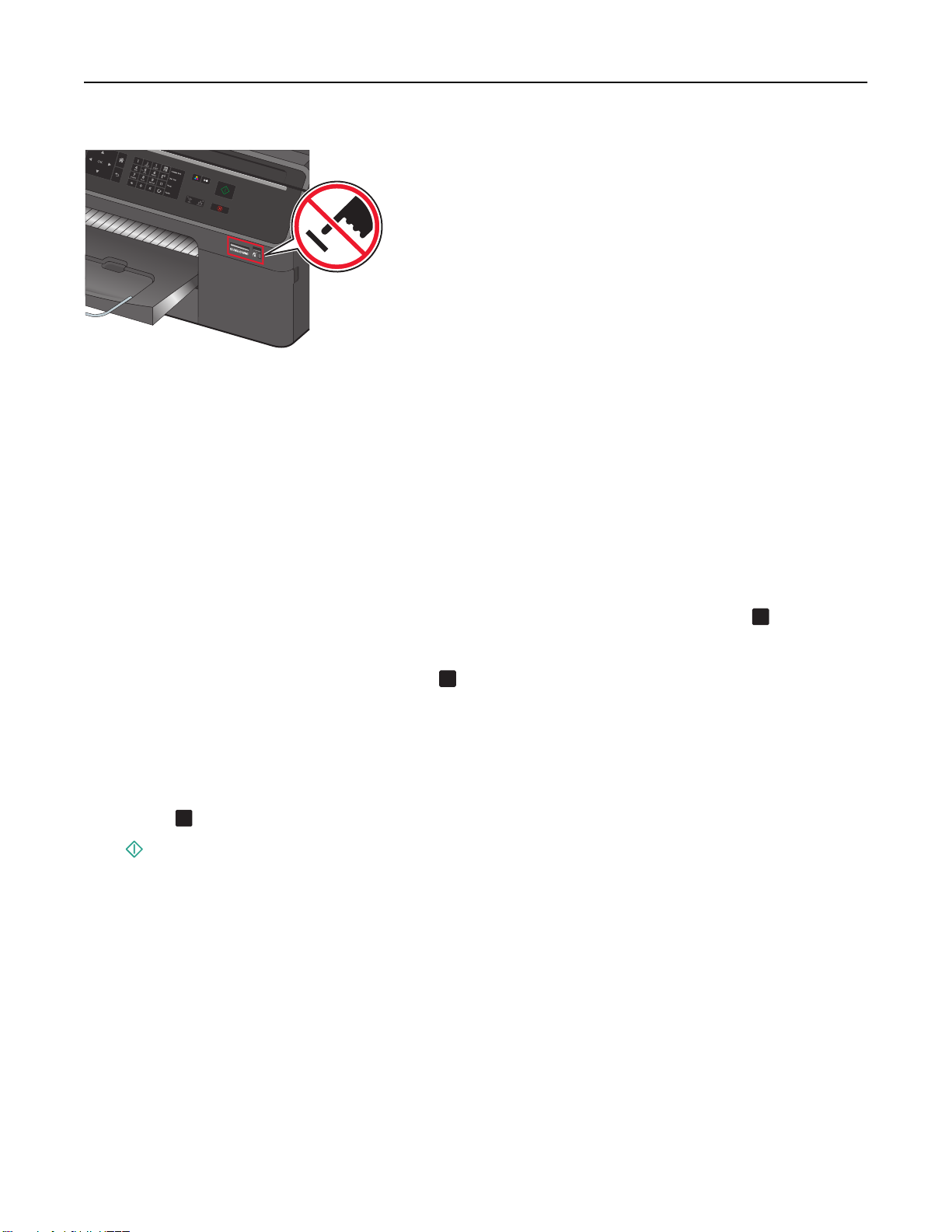
打印 45
警告—可能的损坏:从存储设备进行打印、读取或写入时
域中所示的任何电缆
机。可能会发生数据丢失。
按照打印机显示屏上的指导进行操作,或从可用选项中进行选项
、接口、网络适配器、连接器、存储设备或打印
。
注意:
• 如果打印机无法识别存储设备,请将其取出并重新插入
。
• 打印机每次只能读取一种存储设备。
从存储卡或闪存驱动器中打印照片
1 装入照片纸。
2 插入存储卡、闪存驱动器或设置为大容量存储器模式的数码相机。
如果存储设备中同时包含图像文件和文档文件,请按左右箭头按钮选择“照片”,然后按
,切勿触摸区
OK
。
注意:仅显示所支持文件类型的文件
3 使用上下箭头按钮选择打印照片选项,然后按
。
OK
。
• 通过“选择并打印”,您可以选择布局、每页的照片数、纸张设置、照片尺寸、照片质量并且可以增强
图像的锐度质量。
• 通过“打印照片”,您可以打印全部照片、按照照片范围打印所选的照片以及使用预设照片尺寸模板打
印照片。
4 如要调整打印设置,请按上下箭头按钮选择要设置的选项,然后按左右箭头按钮选择希望的设置。如有必
OK
要,请按
进行选择。
5 按 。
注意:要获得最佳效果,请将打印页单独放置至少 24 小时,等墨水完全干燥后再进行叠放、展示或储
存。
Page 46
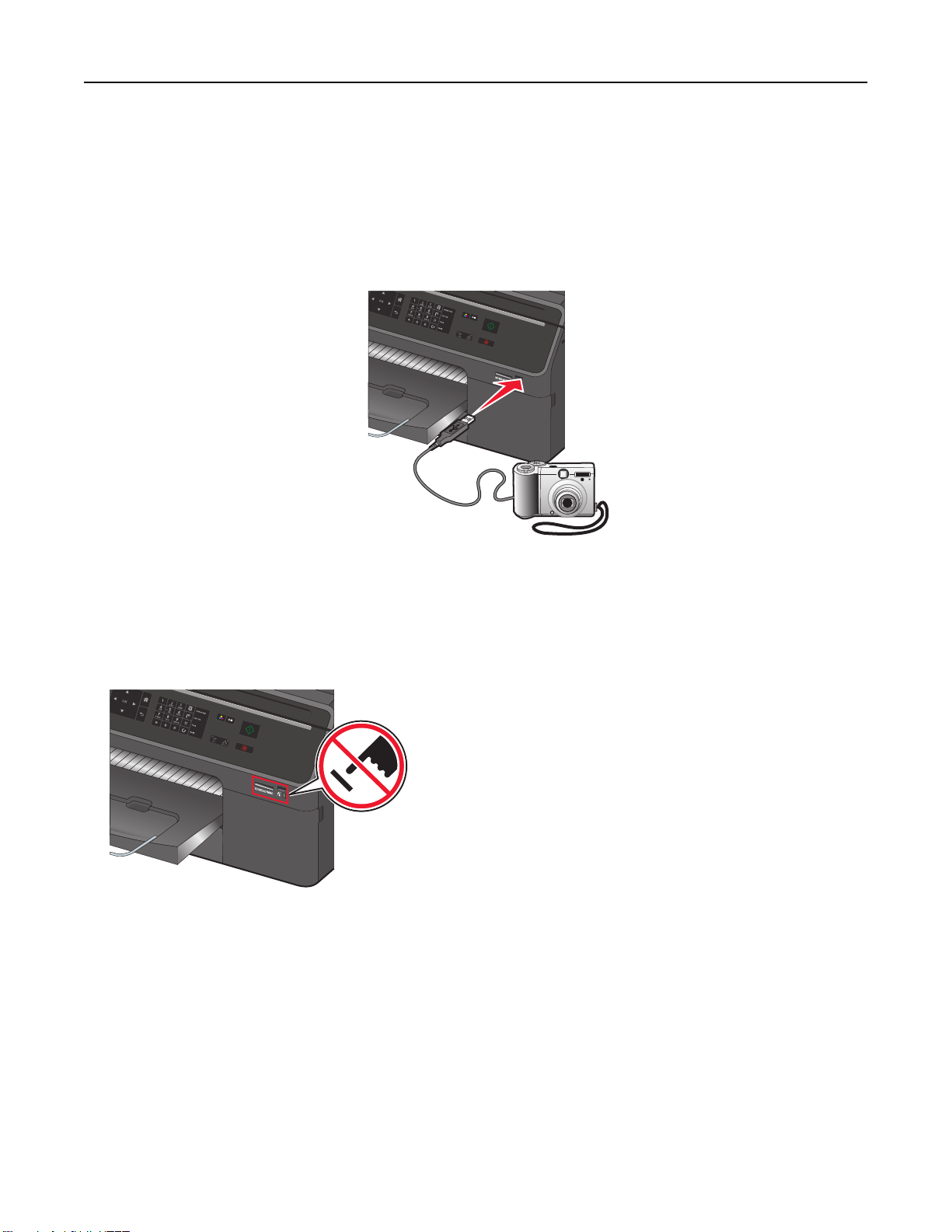
打印 46
从 PictBridge 兼容数码相机中打印照片
大部分数码相机都支持 PictBridge 技术,可以允许您直接从数码相机中打印照片
,无需连接计算机。
1 将 USB 电缆的一端连接在数码相机上。
注意:请仅使用数码相机随附的 USB 电缆。
2 将 USB 电缆的另一端插入打印机前面的 PictBridge 接口中
注意:
。
• 请确认将数码相机设置为正确的 USB 模式。如果 USB 选择不正确,可能会将数码相机检测为一个闪
存驱动器,或者打印机操作面板上可能会显示错误信息。如需更多信息,请参阅数码相机随附的文
档。
• 打印机每次只能读取一种存储设备。
警告—可能的损坏:从存储设备进行打印、读取或写入时,切勿触
摸区域中所示的任何开放式连接器、存储设备或打印机。可能会发
生数据丢失。
3 如果 PictBridge 连接成功,显示屏上将会出现以下信息:使用 PictBridge 设备进行选择并打印照片。
按“确定”以选择打印机默认设置。
Page 47

打印 47
4 如果您希望更改默认打印设置:
OK
a 按
进入 PictBridge 菜单。
b 反复按箭头按钮选择纸张来源、纸张设置
。选择完每一项之后请按
质量
注意:除非您在数码相机中更改打印设置,
OK
。
、照片尺寸、每页的照片数以及打印质量。您也可以增强图像
否则打印机将使用默认打印设置。
5 请参阅数码相机随附的文档以开始进行打印。
注意:当打印机正在打印其他作业时,如果您连接了 PictBridge 兼容数码相机的 USB 电缆,请等待作业完
成,然后再从数码相机中进行打印。
在纸张的双面进行打印
(双面打印)
自动在纸张的双面进行打印
自动打印部件支持 A4、A5、letter、legal、statement 和 executive 尺寸的纸张。
:
注意
• 其他纸张可能不受支持。
• 信封、卡片纸或照片纸上不支持进行双面复印。
• 打印完成之前
,请不要移开页面。
对于 Windows 用户
1
打开文档,从应用程序中单击文件 > 打印。
2 单击属性、首选项、选项或设置。
3 依次选择:
布局选项卡 >双面打印区域 >选择在双面打印
4 单击确定以关闭打印机软件的所有对话框。
5 单击确定或打印。
要返回单面打印,请重复步骤 1 和步骤 2,然后依次选择:
布局选项卡 >双面打印区域 >选择在单面打印
对于 Macintosh(英文版)用户
1
打开文档,选择 File > Page Setup。
2 在 Page Setup 对话框中设置打印机、纸张尺寸和打印方向。
3 单击 OK。
4 从菜单栏中选择 File > Print。
5 从 Printer 弹出菜单中选择您的打印机
。
6 从 Print Options 弹出菜单中选择 Quality & Media。
7 从 Paper Type 弹出菜单中选择 Plain Paper。
Page 48

打印 48
8 从 Print Options 弹出菜单中选择 Layout。
9 从 Two‑Sided 弹出菜单中选择 Long‑Edge binding 或 Short‑Edge binding。
• 如果选择了 Long‑Edge binding,页面将会沿着长边打印(纵向打印沿着左边
纵向 横向
,横向打印沿着顶边)。
2
1
1
2
• 如果选择了 Short‑Edge binding,页面将会沿着短边打印(横向打印沿着左边,纵向打印沿着顶边)。
纵向 横向
10 单击 Print。
设置双面打印干燥时间
使用操作面板
1 在打印机操作面板上依次选择:
> 设置 > OK > 打印模式设置 > OK > 页面干燥时间 >
2 按上下箭头按钮选择您希望的干燥时间,然后按
注意:根据您为打印作业所选择的打印质量
,干燥时间会有所不同。选择
OK
OK
。
使用打印机软件
对于 Windows 用户
1 单击文件 > 打印。
2 单击属性、首选项、选项或设置。
3 依次选择:
布局选项卡 > 双面打印区域 > 选择干燥时间设置
注意:在高湿度条件下,或者如果正常干燥时间不足以让墨水完全干燥
4 单击确定。
延长可以延长打印干燥时间
,请选择
延长。
。
Page 49

打印 49
对于 Macintosh(英文版)
用户
1 从 Apple 菜单中依次选择:
System Preferences > Print & Fax > 选择您的打印机
2 依次选择
Open Print Queue > Printer Setup > Driver 选项卡
或者
Printer Setup > Installable Options
:
3 从 Two‑Sided Printing Dry Time 弹出菜单中选择干燥时间设置。
注意:在高湿度条件下,或者如果正常干燥时间不足以让墨水完全干燥
4 单击 OK 或 Apply Changes。
管理打印作业
查找打印机的打印队列
打印队列代表连接到您的计算机上的打印机
印机别名
。
。打印队列名称通常是安装或添加打印机时分配的打印机型号或打
,请选择
Extended。
注意: 根据打印机连接到计算机的方式(USB、以太网或无线),列表中可能会显示数个打印队列
您知道打印机连接到计算机的方式以便选择正确的打印队列
。
对于 Windows 用户
1
打开打印机文件夹。
a 单击 ,或单击开始,然后单击运行。
b 在“开始搜索”或“运行
”框中输入
控制打印机。
c 按输入键,或者单击确定。
2 为您的打印机查找打印对列
3 如果列表中没有该打印队列
(网络或
,那么请创建新的打印队列。
USB)。
对于 Macintosh(英文版)用户
1
从 Apple 菜单依次选择:
System Preferences > Print & Fax >选择您的打印机打印序列
2 如果列表中没有该打印队列,那么请创建新的打印队列。
创建打印队列
对于 Windows 用户
。确保
1 从“
打印机任务”区域中单击
添加打印机。
2 按照计算机屏幕上的指示进行操作。
请参阅您的操作系统的帮助文档获取更多的信息
。
Page 50

打印 50
对于 Macintosh(英文版)
用户
1 在“Print & Fax”区域中单击+。
2 按照需要单击 Default 或 Default Browser 选项卡。
3 从列表中选择打印机
注意:连接到网络的打印机或通过 USB 连接线连接的本地打印机可能拥有相同的默认打印机名称
必要,请使用“Name”字段来重新命名打印机
。
。如果
。
4 单击 Add。
将您的打印机设置为默认打印机
当您发送打印作业时,您的打印机应该在“打印”对话框中自动被选中。如果您必须手动选择您的打印机,说
明您的打印机不是默认打印机。
如要设置默认打印机:
Windows 用户
1
单击 ,或者单击“开始”,然后单击“运行”。
2 在“开始搜索”或“运行”框中输入 control printers。
3 按 Enter 键,或者单击“确定”。
打印机文件夹将会出现
。
4 右键单击打印机图标,然后单击“设为默认打印机”。
Macintosh(英文版)用户
1
从 Apple 菜单中依次选择
System Preferences > Print & Fax
:
2 从 Default Printer 弹出菜单中选择打印机,或者选择打印机,然后单击 Make Default。
改变默认打印模式
如要节省墨水,您可以为所有打印作业将默认打印模式改变为“
水,建议用于打印纯文本文档。如果您要打印照片或其他高质量的文档
可以在发送打印作业之前在“
打印”对话框中选择不同的模式。
对于 Windows 用户
1
打开文档,从应用程序中单击文件 >打印。
2 单击属性、首选项、选项或设置。
3 依次选择
质量 选项卡 > 选择打印质量 > 确定
:
草稿”或“高速”。此模式可以使用较少的墨
,并且需要改变为不同的打印模式,您
Page 51

打印 51
对于 Macintosh(英文版)用户
1
打开文档
,依次选择
File > Print。
2 从 Printer 弹出菜单中选择您的打印机。
3 从打印选项弹出菜单中选择 Quality & Media。
4 从 Print Quality 弹出菜单中选择打印质量。
5 单击 OK。
暂停打印作业
Windows 用户
1
单击 ,或者单击“开始”,然后单击“运行”。
2 在“开始搜索”或“运行”框中输入 control printers。
3 按 Enter 键,或者单击“确定”。
打印机文件夹将会出现。
4 右键单击打印机图标,然后从弹出菜单中单击“打开”或“查看现在正在打印什么”。
5 暂停打印作业:
• 如果您希望暂停特定的打印作业,请右键单击文档名,然后单击“暂停”。
• 如果您希望暂停队列中所有的打印作业,请单击“打印机”菜单,然后选中“暂停打印”。
Macintosh(英文版)用户
1
单击 dock 上的打印机图标。
打印队列对话框将会出现。
2 暂停打印作业:
• 如果您希望暂停特定的打印作业,请选择文档名,然后单击 Hold。
• 如果您希望暂停队列中所有的打印作业,请单击 Pause Printer 或 Stop Jobs。
继续打印作业
Windows 用户
1
单击 ,或者单击“开始”,然后单击“运行”。
2 在“开始搜索
3 按 Enter 键
打印机文件夹将会出现
4 右键单击打印机图标
5 继续打印作业:
• 如果您希望继续特定的打印作业,请右键单击文档名,然后单击“继续”或“重新启动”。
• 如果您希望继续队列中所有的打印作业
”或“运行”框中输入
,或者单击“
确定”
。
,然后从弹出菜单中单击“
control printers。
。
打开”
,请单击“
或“
查看现在正在打印什么”
打印机”
菜单,然后取消选中“
。
暂停打印”
。
Page 52

打印 52
Macintosh(英文版)用户
1
从 Apple 菜单中依次选择
System Preferences > Print & Fax > 选择您的打印机
:
2 单击 Open Print Queue 或 Set Up Printers。
打印队列对话框将会出现。
3 继续打印作业:
• 如果您希望继续特定的打印作业,请选择文档名称,然后单击 Resume。
• 如果您希望继续队列中所有的打印作业,请单击 Resume Printer 或 Start Jobs。
取消打印作业
如要取消从打印机操作面板开始的打印作业,请按 ,然后按OK。打印停止并且打印机返回到主界面。
如要取消从计算机开始的打印作业,请根据您的操作系统选择操作
对于 Windows 用户
1
单击 ,或单击开始,然后单击运行。
2 在“开始搜索”或“运行”框中输入控制打印机。
3 按 Enter 键,或者单击确定。
打印机文件夹将会出现
。
:
4 右键单击打印机图标,然后选择打开或查看正在打印的作业。
5 取消打印作业
:
• 如果您希望取消特定的打印作业,请右键单击文档名,然后单击取消。
• 如果您希望取消队列中所有的打印作业,请单击打印机 > 取消所有文档。
对于 Macintosh(英文版)用户
1
单击 Dock 上的打印机图标。
打印队列对话框将会出现。
2 选择您要取消的作业
,然后单击
Delete。
从移动设备打印
什么是 LexPrint?
LexPrint 是一款免费的应用程序,让您可以通过 Lexmark 打印机轻松打印来自同一无线网络中的 iPad、iPhone
或 iPod touch 中的内容。也可以打印网页、相册中的照片,或者近期通过移动设备的数码相机拍摄的照片(具
体取决于其功能)。还可定制移动设备中的打印设置。
根据您的 Lexmark 打印机型号,您可能需要从我们的网站下载 LexPrint Listener 应用程序:
www.lexmark.com/lexprint。
Page 53

打印 53
支持的打印机
LexPrint 让您的移动设备可与同一网络中的 Lexmark 打印机进行通讯
• 对于支持 Direct Image 以及 Zeroconf 或 Bonjour 的精选打印机型号,
行打印,
www.lexmark.com/lexprint。
而不需使用
LexPrint Listener。如要查看您的打印机型号是否支持上述功能
。
您可以直接从移动设备向打印机进
,请访问
• 对于其他型号的 Lexmark 打印机,只要与之相连的计算机上安装有打印机软件和 LexPrint Listener,您
便可使用移动设备向打印机发送打印作业
注意:该应用程序以前在 Mac OS X version 10.2 中称作 Rendezvous,现由 Apple Inc.命名为 Bonjour。
。
Page 54

复印 54
复印
自动文档传送器(ADF) 扫描仪玻璃
扫描仪玻璃适用于单页的文档、较小的物体(例如明信
自动文档传送器(ADF)适用于多页的文档。
注意:仅精选打印机型号才具备自动文档传送器(ADF)。如果您
购买的打印机没有自动文档传送器(ADF),请将文档或照片的原
件放置在扫描仪玻璃上。
片或照片)、透明胶片、照片纸或较薄的介质(例如杂
志剪辑)。
复印提示
• 请确保完全展开输出接纸架且反转接纸架扩展板。
• 如果您的打印机支持双面扫描且自动文档传送器(ADF)支持原文档大小,那么请在扫描双面页面时使用 ADF。
• 如果您的打印机不支持双面扫描或自动文档传送器(ADF)不支持原文档大小,那么请在扫描双面页面时使
用扫描仪玻璃。
• 当使用 ADF 时,请调节 ADF 上的进纸导轨,使之和文档原件的宽度相同。
• 若要在复印或扫描后更轻松的取回文档
,请托起
ADF 进纸匣
。
• 当使用扫描仪玻璃时,请尽可能合紧扫描仪顶盖,以避免扫描的图像中出现黑边。
• 请
不要
在自动文档传送器内装入明信片、照片、较小的物体、透明胶片、照片纸或较薄的介质(例如杂志
剪辑)。请将这些物体放置在扫描仪玻璃上。
• 设置好要复印的文档后
,请按
以开始复印
。
进行复印
1 装入纸张
2 将文档原件正面朝上装入自动文档传送器(ADF)内,或者正面朝下放置在扫描仪玻璃上。
3 在打印机操作面板上依次选择
> 复印 > OK > 份数
。
:
4 反复按左右箭头按钮选择复印份数
。
5 从“复印”菜单屏幕中,反复按上下箭头按钮选择要设置的选项,然后反复按左右箭头按钮选择希望的设
OK
置。如有必要,请按
进行选择。
Page 55

复印 55
6 选择复印模式:
• 按 切换到彩色模式。
• 按 切换到黑白模式。
当您选择仅彩色或仅黑白打印时,与您的选择相应的指示灯将会变亮。
7 按 。
注意:打印机处于不活动状态超过 2 分钟后,选定复印设置将重置为出厂默认设置。
复印 ID 卡
1 装入 A4 或 Letter 尺寸的普通纸
。
2 从打印机操作面板,依次选择:
> 复印 > OK > ID 卡复印
3 按 ,然后将 ID 卡正面朝下放置在扫描仪玻璃的角落
。
4 按 。
5 如果提示复制 ID 卡的背面,请按左右箭头按钮选择“是”,然后按
6 将 ID 卡的背面朝下放置在扫描仪玻璃的角落,然后按 。
放大或缩小图像
1 装入纸张
2 将文档原件正面朝下放置在扫描仪玻璃上。
3 在打印机操作面板上依次选择
> 复印 > OK > 缩放
4 反复按左右箭头按钮选择您希望的“缩放”设置
注意:
。
:
。
OK
。
• 如果您选择了“自定义百分比
保存设置
。
”,请按
• 如果您选择了“无边界”,打印机将会根据需要自动缩小或放大文档或照片
上进行无边界打印。为了达到此设置的最佳效果,请使用照片纸并将纸张类型设置为
OK
,然后反复按左右箭头按钮选择自定义百分比数值
,在您所选择的纸张尺寸
• 如果您选择了“适合页面”,打印机将会适当调整文档或照片的大小,使之适合单页纸。
5 按 。
调整复印质量
1 装入纸张
2 将文档原件正面朝上装入自动文档传送器(ADF)内,或者正面朝下放置在扫描仪玻璃上。
3 从打印机操作面板中,依次选择
>复印 >OK >质量
。
:
。按
“照片”。
OK
Page 56

复印 56
4 反复按左右箭头按钮设置复印质量。
5 从“复印”
6 反复按左右箭头按钮选择能够描述文档原件的类型
菜单中,选择
内容类型。
,然后按
OK
。
7 从“复印”菜单中,选择内容来源。
8 反复按左右箭头按钮选择能够描述文档原件生成方式的选项
,然后按
OK
。
9 按 。
使复印效果变浅或者加深
1 装入纸张
2 将文档原件正面朝上装入自动文档传送器(ADF)内,或者正面朝下放置在扫描仪玻璃上
3 从打印机操作面板,依次选择
> 复印 > OK > 深浅
4 反复按左右箭头按钮调整打印深浅
• 按左箭头按钮可以使复印效果变浅。
• 按右箭头按钮可以使复印效果较深
5 按 。
。
:
。
。
。
使用打印机操作面板进行逐份复印
如果要打印多份文档,可以选择分别打印每一份(逐份)或者按照页数一组一组地打印
逐份 不逐份
1 装入纸张
。
2 将文档原件正面朝上装入自动文档传送器(ADF)内,或者正面朝下放置在扫描仪玻璃上。
3 在打印机操作面板上依次选择
> 复印 > OK > 份数
4 按左右箭头按钮选择复印份数
5 反复按上下箭头按钮直到出现
6 按左右箭头按钮选择
“
开”,
:
。
“
逐份”
然后按
。
。
(不逐份)。
Page 57

复印 57
在复印件间插入分隔页
分隔页是根据所选设置在页数、复印数或作业数之间所放的一张纸
。该功能在打印透明胶片时非常有用。
1 装入纸张。
2 将文档原件正面朝上装入自动文档传送器(ADF)内,或者正面朝下放置在扫描仪玻璃上
3 在打印机操作面板上依次选择:
> 复印 > OK > 分隔页
注意:要在复印件间插入分隔页,必须将“逐份打印”设置为“开
“关”,那么分隔页将添加到打印作业的末尾
。
”。如果“逐份打印”设置为
4 按左右箭头按钮选择分隔页设置,然后按 。
将多页文档复印到一张纸上
您可以通过打印每个页面缩小后的图像
印 4 页文档
,可以将一份
20 页的文档减少到 5 页
1 装入纸张。
2 将文档原件正面朝上装入自动文档传送器(ADF)内,或者正面朝下放置在扫描仪玻璃上
3 在打印机操作面板上依次选择:
> 复印 > OK > 页/面
,将多个页面复印在一张纸上。例如,如果您使用此设置在一张纸上打
。
。
。
4 按左右箭头按钮选择纸张方向以及您希望在一张纸上复印的文档页数。您最多可以在一张纸上打印 4 页图
像。
5 按 。
在每一页上添加背景图案消息
1 装入纸张
2 将文档原件正面朝上装入自动文档传送器(ADF)内,或者正面朝下放置在扫描仪玻璃上。
3 从打印机操作面板,依次选择
>复印 >OK >背景图案
4 按左右箭头按钮选择背景图案设置
注意:对于具有数字符号键区的精选打印机型号,请使用数字符号键区输入自定义文本背景图案
按
5 按 。
。
:
OK
。要更改字符,请按左箭头按钮。
。
要添加空格,请按数字
,然后
0。
Page 58
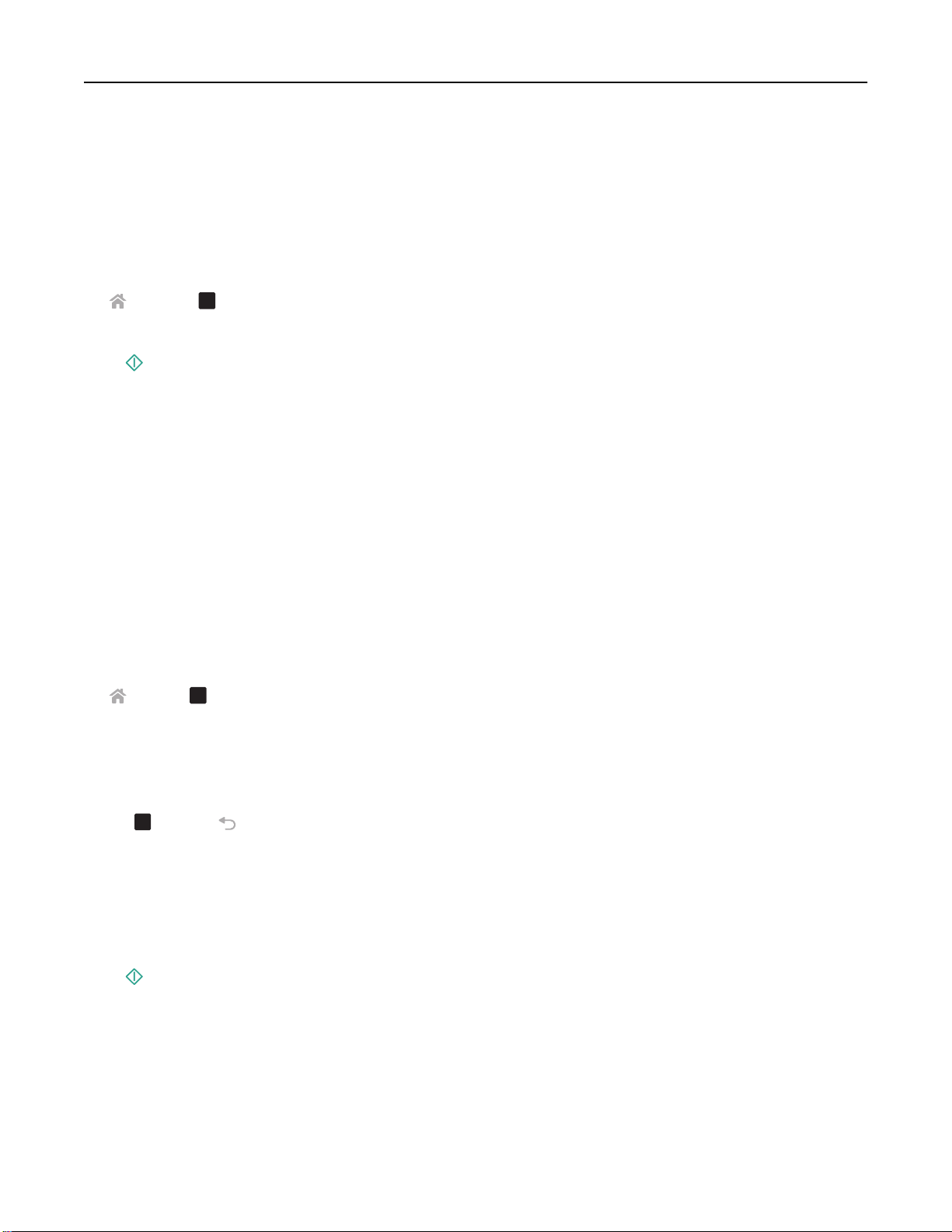
复印 58
去除复印件背景
“背景去除”功能能够调整复印件上的可见背景数量
。
1 装入纸张。
2 将文档原件正面朝上装入自动文档传送器(ADF)内,或者正面朝下放置在扫描仪玻璃上
3 在打印机操作面板上依次选择:
> 复印 > OK > 背景去除
4 按左右箭头按钮选择背景去除数量。
5 按 。
进行双面复印
自动进行双面复印
自动双面打印部件支持 A4、A5、Letter、Legal、Statement 和 Executive 尺寸的纸张
尺寸进行双面复印
注意:您不可以在信封、卡片纸或照片纸上进行双面复印
,请参阅手动进行双面复印的指导。
。
1 装入纸张。
。如果要使用其他纸张
。
2 将文档原件正面朝上装入自动文档传送器(ADF)内,或者正面朝下放置在扫描仪玻璃上
。
3 从打印机操作面板中,依次选择:
>复印 >OK >双面复印
4 按左右箭头按钮选择双面复印选项:
• 如果要复印单面文档
• 如果要使用扫描仪玻璃复印双面文档
,反复按箭头按钮选择
,反复按箭头按钮选择
单面到双面。
双面到双面。
• 如果要指定文档原件和复印件的页面方向和布局,请反复按箭头按钮选择高级。选择完每一项之后按
OK
,然后按 直到出现“
注意:
复印”菜单。
• 如果选择长边装订,复印页面将沿着页面的长边装订(纵向打印沿左边装订、横向打印沿顶边装
订)。
• 如果选择短边装订,复印页面将沿着页面的短边装订(纵向打印沿顶边装订、横向打印沿左边装
订)。
5 按 ,然后按照打印机显示屏上的指导进行操作。
手动进行双面复印
1 装入纸张。
2 将文档原件正面朝上装入自动文档传送器(ADF)内,或者正面朝下放置在扫描仪玻璃上。
Page 59

复印 59
3 从打印机操作面板,依次选择:
> 复印 > OK > 份数
4 按左右箭头按钮选择复印份数。
5 在“复印”菜单屏幕中,按上下箭头按钮选择您要设置的选项
如有必要
,请按
OK
进行选择
。
,然后按左右箭头按钮选择您希望的设置。
6 选择复印模式:
• 按 切换到彩色模式。
• 按 切换到黑白模式。
当您选择仅彩色或仅黑白打印时,与您的选择相应的指示灯将会变亮。
7 按 在纸张的单面进行打印。
8 装入文档的下一页
。
• 如果要复印单面文档,请将下一页正面朝上装入自动文档传送器(ADF)内,或者正面朝下放置在扫描仪
玻璃上。
• 如果要复印双面文档,请翻转文档原件,然后将它正面朝上装入自动文档传送器(ADF)内,或者正面朝
下放置在扫描仪玻璃上
9 从出纸托盘中取出纸张
确认将可打印面朝下装入纸张。
。
,然后重新装入纸张以打印文档的另外一面。
10 出现确认纸张设置的提示时,请按左右箭头按钮选择是,然后按
11 按 。
取消复印作业
要取消复印作业
扫描将停止,打印机将返回到前一菜单。
,请按
,然后按OK。
OK
。
Page 60

扫描 60
扫描
自动文档传送器(ADF) 扫描仪玻璃
扫描仪玻璃适用于单页的文档、较小的物体(例如明信
自动文档传送器(ADF)适用于多页的文档。
注意:仅精选打印机型号才具备自动文档传送器(ADF)。如果您
购买的打印机没有自动文档传送器(ADF),请将文档或照片的原
件放置在扫描仪玻璃上。
片或照片)、透明胶片、照片纸或较薄的介质(例如杂
志剪辑)。
扫描提示
• 如果您的打印机支持双面扫描且自动文档传送器(ADF)支持原文档大小,那么请在扫描双面页面时使用 ADF。
• 如果您的打印机不支持双面扫描或自动文档传送器(ADF)不支持原文档大小,那么请在扫描双面页面时使
用扫描仪玻璃。
• 当使用 ADF 时,请调节 ADF 上的进纸导轨,使之和文档原件的宽度相同。
• 若要在复印或扫描后更轻松的取回文档,请托起 ADF 进纸匣。
• 当使用扫描仪玻璃时,请尽可能合紧扫描仪顶盖
• 请
不要
在自动文档传送器内装入明信片、照片、较小的物体、透明胶片、照片纸或较薄的介质(例如杂志
剪辑)。请将这些物体放置在扫描仪玻璃上。
,以避免扫描的图像中出现黑边。
• 设置好要扫描的文档后,请按 以开始扫描。
扫描至本地计算机
1 将文档原件正面朝上装入自动文档传送器(ADF)内,或者正面朝下放置在扫描仪玻璃上
2 从打印机操作面板,依次选择:
> 扫描 > OK > 计算机 > USB 连接的计算机 >
默认情况下,USB 连接的计算机将接收扫描。
注意:请确认目的地计算机上装有扫描软件
OK
。
。
Page 61
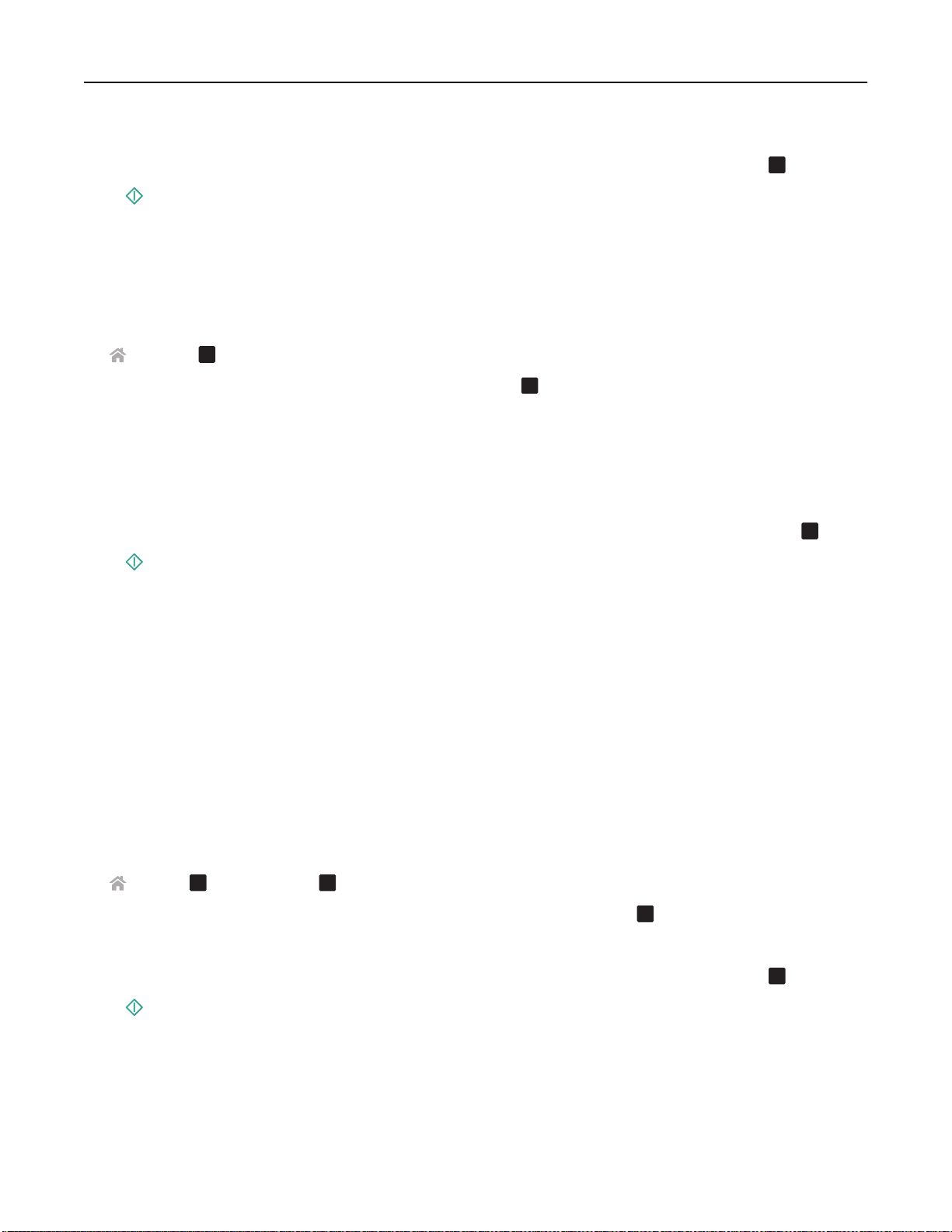
扫描 61
3 按上下箭头按钮选择您要设置的扫描选项,然后按左右箭头按钮选择您希望的设置。
设置颜色、
质量、图像原件大小以及其他扫描选项。如有必要,请在每次选择完一项之后按
OK
。
4 按 。
扫描至网络计算机
。
。
OK
。
1 将文档原件正面朝上装入自动文档传送器(ADF)内,或者正面朝下放置在扫描仪玻璃上
2 从打印机操作面板
> 扫描 > OK > 计算机
3 反复按左右箭头按钮手动选择目标计算机的名称,然后按
:
注意
• 如果计算机要求识别码
• 如要为计算机指定计算机名和识别码
,依次选择:
,打印机可能会提示您输入识别码。
OK
。
,请参阅与您的操作系统相关的打印机软件帮助。
4 按上下箭头按钮选择您要设置的扫描选项,然后按左右箭头按钮选择您希望的设置
设置颜色、质量、图像原件大小以及其他扫描选项
。如有必要,请在每次选择完一个选项之后按
5 按 。
注意:对于 Macintosh(英文版)用户,您可能需要通过 Image Capture 来启用至计算机的扫描,以便使用
网络打印机扫描文档以及保存扫描输出
。
扫描到网络文件夹
注意:
• 此功能可能不会显示在 Embedded Web Server 中(依打印机型号而定)。
• 开始操作前,请确保您已经创建了文件夹快捷方式。如需更多信息,请参阅第62 页“添加网络文件夹
快捷方式”。
1 将文档原件正面朝上装入自动文档传送器(ADF)内,或者正面朝下放置在扫描仪玻璃上。
2 从打印机操作面板中,依次选择:
>扫描 >OK >网络文件夹 >
3 反复按左右箭头按钮,选择想要扫描到的网络共享文件夹的名称,然后按
OK
OK
。
4 按上下箭头按钮选择您要设置的扫描选项,然后按左右箭头按钮选择您需要的设置。
5 设置颜色、质量、图像原件大小以及其他扫描选项。如有必要,请在每次选择完一项之后按
OK
。
6 按 。
注意:对于 Macintosh(英文版)用户,您可能需要通过 Image Capture 启用扫描到计算机功能
网络打印机扫描文档和保存扫描输出
。
,以便使用
Page 62

扫描 62
添加网络文件夹快捷方式
1 在计算机上
,创建一个具有读
/写访问权限的共享文件夹
。
2 在 Web 浏览器中,输入您的打印机 IP 地址,然后按 Enter 键。
3 导航到以下任一选项
:
• 设置 >扫描到网络文件夹设置
• 设置 >管理快捷方式 >添加新的快捷方式 >扫描到网络
4 输入必需的信息
注意:为了避免有未保存的设置更改,请确保网络文件夹的快捷方式名称不同于文件夹名称
,然后单击
添加。
扫描至闪存驱动器或存储卡
:
注意
• 只有精选打印机型号才具备其中的一些功能。
• 请确认您的闪存驱动器或存储卡没有设置写保护
1 将文档原件正面朝上装入自动文档传送器(ADF)内,或者正面朝下放置在扫描仪玻璃上
2 从打印机操作面板
> 扫描 > OK > 存储设备
,依次选择:
。
。
。
3 插入闪存驱动器或存储卡,然后按
注意:打印机每次只能读取一种存储设备
OK
。
。
4 按上下箭头按钮选择您要设置的扫描选项,然后按左右箭头按钮选择您希望的设置
设置颜色
、质量、图像原件大小以及其他扫描选项。如有必要,请在每次选择完一项之后按
5 按 。
按照打印机显示屏上的指导进行操作。
扫描照片
对于 Windows 用户
1 将照片正面朝下放置在扫描仪玻璃上。
2 单击 或开始。
3 单击所有程序或程序,然后从列表中选择打印机程序文件夹。
4 依次选择
打印机主页 > 选择您的打印机 >扫描 >高级扫描
:
。
OK
。
5 从“扫描来源
”列表中选择
平板。
Page 63
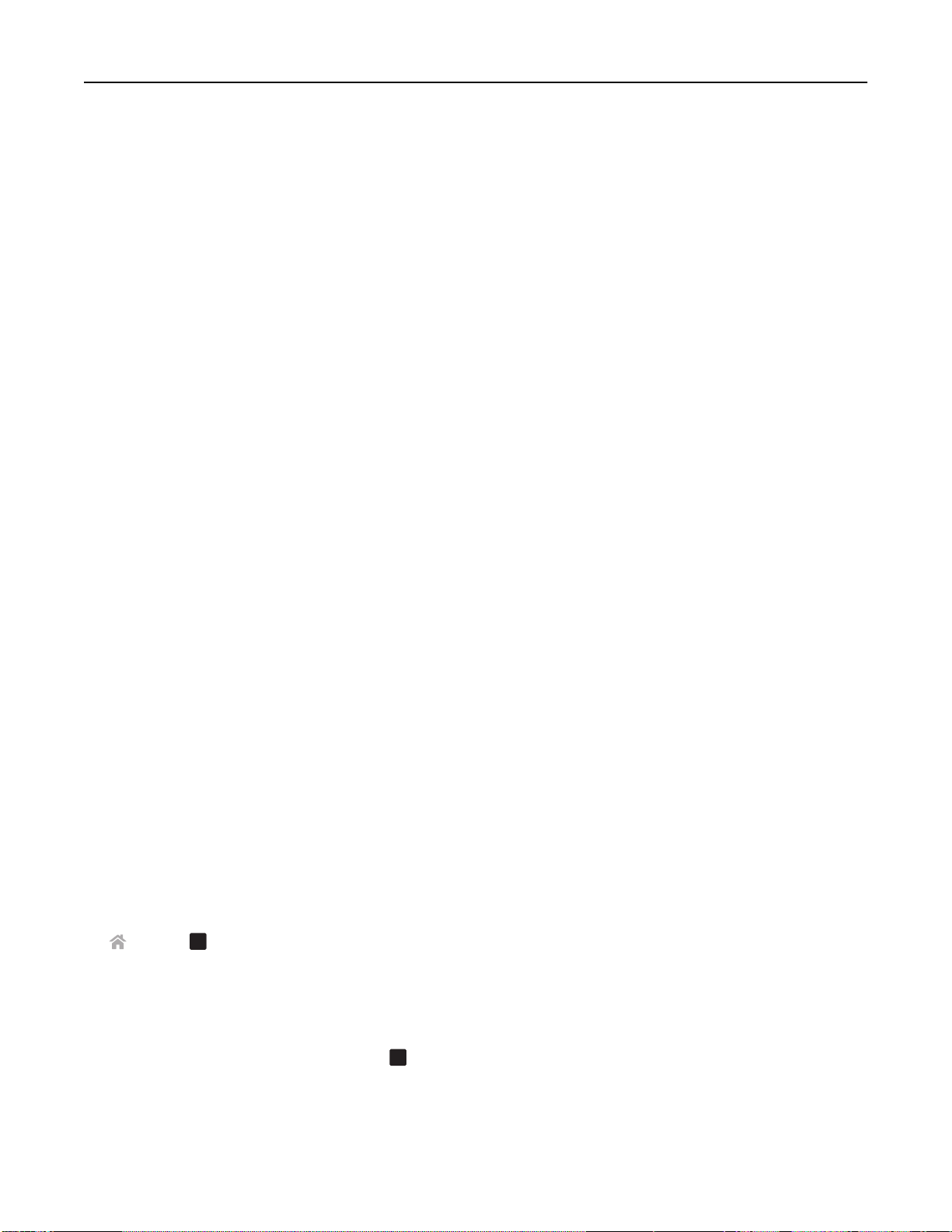
扫描 63
6 从“扫描设置”选项卡中选择合适的设置:
a 将
“分辨率
(dpi)”
设置为
150 dpi 或更高
。
b 将“颜色深度”设置为彩色。
c 将“内容类型
”设置为
照片。
d 从“原件类型”列表中选择对照片原件描述最佳的项目。
• 例如,如果要扫描由喷墨打印机打印的光面照片,请选择喷墨光面。
• 如果要扫描从照片冲印店购买的光面照片
7 单击扫描,然后按照计算机屏幕上的指导进行操作
8 扫描完成后
,将照片另存为
JPEG(*.JPG)。
,请选择
。
零售照片。
对于 Macintosh(英文版)用户
1 将照片正面朝下放置在扫描仪玻璃上
2 从 Finder 的“Applications”文件夹中,启动 Image Capture。
3 从设备列表中选择您的打印机。
注意:如果设备列表中未显示您的打印机名称,则需要为打印机创建打印列队。请参阅您操作系统随附
的文档以获取更多信息
4 按照下列步骤调整扫描设置
。
:
a 将“Kind”设置为 Color。
“
b 将
Resolution”设置为 150 dpi 或更高
c 将“Format”设置为 JPEG。
。
。
d 将“Original Type”设置为对照片原件描述最佳的项目
。
• 例如,如果要扫描由喷墨打印机打印的光面照片,请选择 Inkjet Glossy Photo。
• 如果要扫描从照片冲印店购买的光面照片,请选择 Retail Glossy Photo。
5 开始扫描作业
。
直接使用打印机操作面板扫描
1 将照片正面朝下放置在扫描仪玻璃上
注意:如果 ADF 中装有文档,再将照片放在扫描仪玻璃上
仪玻璃上的照片进行扫描,
2 从打印机操作面板中
>扫描 >OK > 选择扫描目的地
必要时按照打印机显示屏上的指导进行操作
注意:如果选择计算机作为扫描目的地,请确认目的地计算机上装有扫描软件
,依次选择:
请确保清空
3 在“扫描选项”菜单中,按上下箭头按钮选择您要设置的扫描选项,然后按左右箭头按钮选择适当的设置。
如有必要,请在每次选择完一项之后按
a 将“文件类型”设置为照片。
b 将“质量”设置为 150 dpi 或者更高。
。
ADF 中的文档
。
OK
。
。
,将扫描
ADF 中的文档。因此如果要对扫描
。
c 将“内容类型”设置为照片。
Page 64

扫描 64
d 将“内容来源”设置为对照片原件描述最佳的选项。
• 例如,如果要扫描由喷墨打印机打印的光面照片,请选择喷墨光面。
• 如果要扫描从照片冲印店购买的光面照片,请选择零售照片。
4 按 。
扫描文档并进行编辑
光学字符识别(OCR)应用程序允许您编辑已扫描的文档原件
装 OCR 应用程序,并且在设置扫描时必须能从应用程序列表中选择该 OCR 应用程序
选择扫描设置时,请选择扫描到安装有 OCR 的本地计算机或网络计算机。
。要使用该功能,您必须在本地或网络计算机上安
。
对于 Windows 用户
1 将文档原件正面朝上装入自动文档传送器(ADF)内,或者正面朝下放置在扫描仪玻璃上。
2 单击 或开始。
3 单击所有程序或程序,然后从列表中选择打印机程序文件夹。
4 依次选择
打印机主页 > 选择您的打印机 >扫描 >文档
扫描开始,同时显示扫描进度对话框
5 扫描完成后
该文件将转换为可编辑的格式。
6 用相应的应用程序打开该文档以进行编辑
:
。
,请保存文档。
。
对于 Macintosh(英文版)用户
1 将文档原件正面朝上装入自动文档传送器(ADF)内,或者正面朝下放置在扫描仪玻璃上
。
“
2 从
Finder”
注意:
• 使用支持打印机并允许您使用 OCR 软件 ABBYY FineReader 的任何应用程序
中的“
Applications”文件夹中
,启动您要使用的应用程序。
。
• 如果缺少 OCR 软件,请插入安装软件光盘。使用自定义安装选项重新安装打印机软件,以便您可以
手动选择列出的所有程序包
3 从设备列表中选择您的打印机
注意:关于查找设备列表的信息,请检查应用程序随附的文档或者在“Help”菜单的“Search”字段中
搜索 Scanning an image。
。
。
4 根据需要调整扫描设置。
注意:请使用 300 dpi 或更高的扫描分辨率。
?
如果适用,单击“Preview”对话框上的
5 将 OCR 软件设置为扫描目的地
,然后开始扫描作业。
了解更多信息。
Page 65

扫描 65
6 如有必要,选择您要将文件转换为的格式。
7 保存文件
注意:根据您的设置,系统可立即在相应的应用程序中打开该文件
。
,以便您可以开始编辑。
使用打印机软件直接扫描到电子邮件
。
,请参阅
用户手册
请确认您已设置了电子邮件设置,然后再继续。如要获取更多的信息
分。
对于 Windows 用户
1 将文档原件正面朝上装入自动文档传送器(ADF)内,或者正面朝下放置在扫描仪玻璃上
2 单击 或开始。
3 单击所有程序或程序,然后从列表中选择打印机程序文件夹
4 依次选择
单击打印机主页 > 选择您的打印机 > 扫描
5 选择用电子邮件发送照片、用电子邮件发送文档或用电子邮件发送 PDF。
注意:如果您的计算机上装有 OCR 应用程序,那么您仅可以选择用电子邮件发送文档。
扫描开始
:
,并且扫描进度对话框将会出现。扫描完成后,将创建新电子邮件信息并自动添加所扫描的文档。
中关于电子邮件的部
。
6 撰写电子邮件信息
注意:如果没有自动打开您的电子邮件程序,那么可以将文档扫描到计算机,然后将其以附件形式通过电子
邮件发送。
对于 Macintosh(英文版
。
)用户
1 将文档原件正面朝上装入自动文档传送器(ADF)内,或者正面朝下放置在扫描仪玻璃上。
2 从 Finder 中的 Applications 文件夹中,启动您要使用的应用程序
注意:使用任何支持打印机和电子邮件选项的应用程序
3 从设备列表中选择您的打印机
注意:关于查找设备的列表的信息,请检查应用程序随附的文档或者在 Help 菜单的 Search 字段中搜索
Scanning an image。
。
(例如
。
Image Capture)。
4 根据您的需要调整扫描设置。
?
如果适用,请单击 Preview 对话框上的
5 将电子邮件应用程序设置为扫描目的地
以获取更多信息。
,然后开始扫描作业。
6 撰写电子邮件信息。
Page 66

扫描 66
扫描为 PDF
对于 Windows 用户
1 将文档原件正面朝上装入自动文档传送器(ADF)内,或者正面朝下放置在扫描仪玻璃上。
2 单击 或开始。
3 单击所有程序或程序,然后从列表中选择打印机程序文件夹。
4 依次选择
打印机主页 > 选择您的打印机 > 扫描 > PDF
扫描开始,并且扫描进度对话框将会出现。
5 将文档保存为 PDF。
:
对于 Macintosh(英文版)用户
1 将文档原件正面朝上装入自动文档传送器(ADF)内,或者正面朝下放置在扫描仪玻璃上
2 从 Finder 中的 Applications 文件夹中,启动您要使用的应用程序。
注意:使用支持打印机的任何应用程序
3 从设备列表中选择您的打印机。
注意:关于查找设备的列表的信息,请检查应用程序随附的文档或者在 Help 菜单的 Search 字段中搜索
Scanning an image。
4 根据您的需要调整扫描设置
如果适用
5 将支持 PDF 格式的应用程序设置为扫描目的地,然后开始扫描作业。
6 将文档保存为 PDF。
,请单击
Preview 对话框上的
。
。
?
以获取更多信息
。
。
扫描常见问答
如何提高扫描件的质量
• 确认您的文档原件状况良好。
• 确认选择合适的应用程序用于接收扫描的文档。例如,如果要扫描某张图片并进行编辑,请确认选择照片
编辑应用程序用于接收扫描件。如果要扫描某个文档并编辑其文本内容,请确认选择 OCR 应用程序。
• 使用以下任一高分辨率
– 300 dpi(用于照片
– 600 dpi(用于图文混排文档
?
:
)
)
Page 67

扫描 67
如何调整扫描件的颜色
在扫描选项菜单中
• 选择能够描述文档原件的
• 选择能够描述文档原件生成方式的“内容来源
,执行以下操作:
如何进行黑白扫描
所有的扫描作业默认都是彩色的。如要以黑白色进行扫描
为什么会要求我输入识别码
识别码是一种安全措施,用于限制扫描的信息只发送到指定的位置
如果您要发送扫描结果的网络计算机需要识别码
如要了解如何为网络计算机指定识别码,请参阅适用于您的操作系统的打印机软件帮助。
?
“内容类型”选项。
?
?
”或“原件类型”选项。
,请按打印机操作面板上的
,或者防止其他人看到或使用扫描的内容。
,打印机可能会提示您输入识别码。
。
取消扫描作业
请执行以下一种或多种操作
• 从打印机操作面板中,按 ,然后按
:
OK
。
扫描停止并且打印机返回到之前的菜单。
• 如果正在使用打印机软件来发送扫描作业,那么请从软件对话框中取消扫描作业。
Page 68

电子邮件 68
电子邮件
如果您已将扫描设置为通过快捷方式使用电子邮件发送任务,那么您可以使用打印机将电子邮件发送给一个或
多个收件人,而无需使用计算机。如要获取更多的信息,请参阅《用户指南》中关于快捷方式的部分。
您必须首先配置打印机的网络连接和电子邮件设置,然后才可以使用打印机操作面板发送电子邮件
设置打印机的电子邮件功能
设置电子邮件功能
对于 Windows 用户
1
单击 或开始。
2 单击所有程序或程序,然后从列表中选择打印机程序文件夹
3 依次选择
打印机主页 > 选择您的打印机 > 设置 > 设置打印机发送邮件
“电子邮件设置向导
4 按照计算机屏幕上的指导进行操作。
对于 Macintosh(英文版)用户
1
从 Finder 中依次选择
Applications > 选择您的打印机文件夹 > Printer Settings > Email
:
”将会打开。
:
。
。
2 按照计算机显示屏上的指导进行操作
,然后单击
Save Settings。
配置电子邮件设置
1 在 Web 浏览器的地址字段中键入打印机 IP 地址。
如果您不知道打印机的 IP 地址,您可以:
• 在打印机控制面板上,从“网络/端口”菜单下面的 TCP/IP 部分中查看 IP 地址。
• 打印网络设置页或菜单设置页,并在 TCP/IP 部分中找到 IP 地址。
2 单击设置 > 电子邮件/FTP 设置 > 电子邮件设置。
3 在字段中填写适当的信息。
4 单击提交。
Page 69

电子邮件 69
创建电子邮件联系人列表
使用计算机创建电子邮件联系人列表
对于 Windows 用户
1
单击 或开始。
2 单击所有程序或程序,然后从列表中选择打印机程序文件夹。
3 依次选择:
打印机主页 > 选择您的打印机 >传真 >编辑联系人列表 >从电话簿中选择
4 从“电话簿”字段中选择一个电话簿。
您可以选择任何用于存储电子邮件地址的邮件客户端电话簿。
5 选择您希望添加的联系人,然后单击添加到列表或改变列表导入联系人。
6 单击确定。
对于 Macintosh(英文版)用户
1
从 Finder 中依次选择:
Applications > 选择您的打印机文件夹
2 双击 Printer Settings。
3 依次选择:
Contacts 选项卡 >Individuals 选项卡
4 单击 打开通讯簿。
注意:如要添加联系人,您需要从 Macintosh 电脑上的通讯簿中导入联系人。如果联系人不在 Mac 通讯
簿中,请先将联系人添加到通讯簿中,然后再导入
5 在通讯簿中单击您希望添加的联系人,然后将它拖动到
?
如要获取更多的信息,请单击帮助或
查看有关传真软件的帮助信息。
。
“
Contacts”列表中
。
Page 70

电子邮件 70
发送电子邮件
自动文档传送器(ADF) 扫描仪玻璃
扫描仪玻璃适用于单页的文档、较小的物体(例如明信
自动文档传送器(ADF)适用于多页的文档。
注意:仅精选打印机型号才具备自动文档传送器(ADF)。如果您
购买的打印机没有自动文档传送器(ADF),请将文档或照片的原
件放置在扫描仪玻璃上。
片或照片)、透明胶片、照片纸或较薄的介质(例如杂
志剪辑)。
电子邮件提示
• 在发送电子邮件之前
• 在发送电子邮件之前
如有必要,请确认网络连接在 Internet 中,以便打印机可以和 SMTP 服务器进行通讯。如果打印机不能连
接到 Internet,请与您的系统支持人员联系。
打印机在某一时刻只支持一种可用的网络连接(以太网或无线)。
,请确认您输入了您的电子邮件帐号信息并设置了
,请确认打印机连接在以太网络或无线网络中。
SMTP 服务器
• 向您的通讯簿中添加联系人。当发送电子邮件时,您可以直接从您的通讯簿中选择联系人
入他们的电子邮件地址
。
• 如果您的打印机支持双面扫描且自动文档传送器(ADF)支持原文档大小,那么请在扫描双面页面时使用 ADF。
• 如果您的打印机不支持双面扫描或自动文档传送器(ADF)不支持原文档大小
用扫描仪玻璃。
• 当使用 ADF 时
,请调节
ADF 上的进纸导轨
• 若要在复印或扫描后更轻松的取回文档
• 当使用扫描仪玻璃时,请尽可能合紧扫描仪顶盖
• 请
不要
在自动文档传送器内装入明信片、照片、较小的物体、透明胶片
剪辑)。请将这些物体放置在扫描仪玻璃上
• 设置好要用电子邮件发送的文档后
,请按
,使之和文档原件的宽度相同。
,请托起
。
以开始扫描
ADF 进纸匣
,以避免扫描的图像中出现黑边。
。
。
,那么请在扫描双面页面时使
、照片纸或较薄的介质(例如杂志
。
,而无须重复输
取消电子邮件
,按
:
然后按
,
请执行以下一种或多种操作
• 从打印机操作面板中
• 如果使用打印机软件来发送电子邮件,
OK
。
那么请从软件对话框中取消电子邮件。
Page 71

传真 71
传真
当心—可能的伤害:为了降低火灾风险,当您将此产品连接到公共交换电话网络中时,请只使用随同此
产品一起提供的电信(RJ‑11)电缆或者 UL 认证的 26 美国线规(AWG)或更大的替代品。
—电击危险:
当心
任何电源或电缆连接
请不要在雷雨天气使用传真功能
,例如连接传真、电话或电源线。
设置打印机的传真功能
方法 1:标准电话线
安装方法 1:打印机连接在专用传真线上
。在雷雨天气下,切勿对此产品进行设置,或是进行
如要进行连接
使用一根电话线连接墙壁电话线插座和打印机后面的
此安装方法的提示
• 您可以设置打印机自动接收传真(自动应答开
• 如果您希望自动接收传真(自动应答开),请设置打印机在您希望的任意数目的铃响之后应答来电
:
插口。
:
)或手动接收传真(自动应答关)。
。
Page 72

传真 72
安装方法 2:打印机和电话答录机共用电话线
连接在同一个墙壁电话线插座上
如要进行连接:
1 使用一根电话线连接墙壁电话线插座和打印机后面的 插口。
2 从打印机后面的 插口上去掉保护塞
连接在不同的墙壁电话线插座上
,然后将电话答录机连接在此插口上。
Page 73

传真 73
如要进行连接
使用一根电话线连接墙壁电话线插座和打印机后面的
此安装方法的提示
• 如果您的电话线上只有一个电话号码,您需要设置打印机自动接收传真
:
插口。
:
(自动应答开)。
• 请设置打印机比电话答录机多 2 声铃响应答来电。例如,如果电话答录机在 4 声铃响之后应答来电,请设
置打印机在 6 声铃响之后应答来电。在这种情况下,电话答录机首先应答来电并接收您的语音来电
来电是传真,打印机可以检测到线路上的传真信号并接管来电。
。如果
• 如果您申请了您的电话公司提供的特色铃声服务,请确认您为打印机设置了正确的特色铃声模式。否则,
即使您设置了打印机自动接收传真,打印机也不会接收传真。
安装方法 3:打印机和申请了语音邮件功能的电话机共用电话线
如要进行连接
1 使用一根电话线连接墙壁电话线插座和打印机后面的 插口
2 从打印机后面的 插口上去掉保护塞,然后将电话机连接在此插口上
此安装方法的提示:
:
。
。
• 如果您申请了特色铃声服务,此安装方法的效果最好。在这种情况下,请确认您为打印机设置了正确的特
色铃声模式。否则,即使您设置了打印机自动接收传真,打印机也不会接收传真。
• 如果您的电话线上只有一个电话号码,您需要设置打印机手动接收传真(自动应答关)。
当您接听电话并听到传真信号时,请在电话机上按*9*或手动应答码开始接收传真。
Page 74
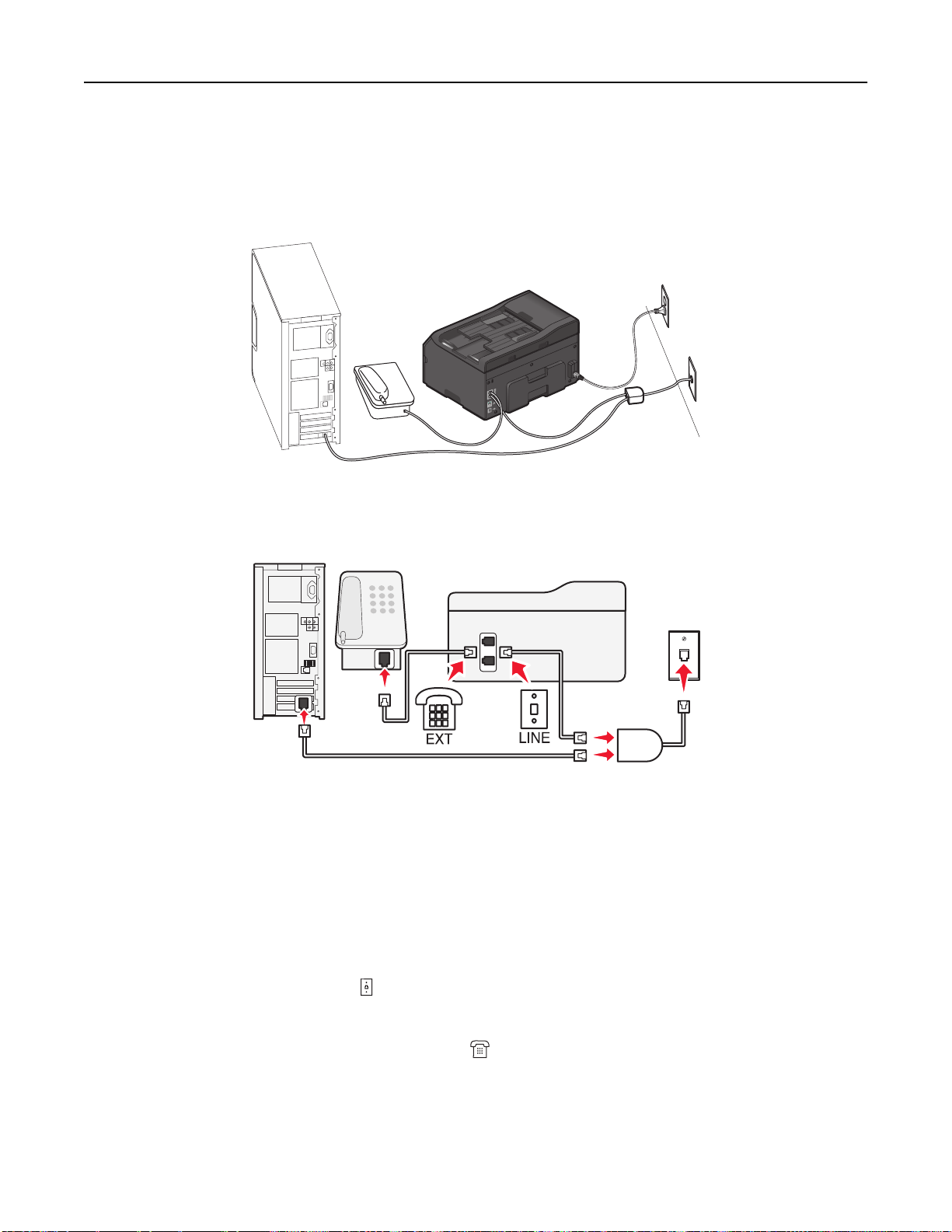
传真 74
• 您也可以设置打印机自动接收传真(自动应答开),但是当您预期接收传真时,您需要禁用语音邮件服务。
如果您使用语音邮件的频率高于传真,此设置效果最好。
方法 2:数字用户线路(DSL)
数字用户线路(DSL)将您的常规电话线分成两个通道:语音和互联网
互联网信号通过另一个通道传输。在这种情况下,您可以使用同一条线路实现模拟语音电话(包括传真)和数
字互联网连接
如要使两个通道之间的干扰最小并确保高质量的连接,您需要为网络中的模拟设备(传真机、打印机、电话答
录机)安装一个 DSL 过滤器。干扰会引起电话噪音和静电、打印机传真失败和质量差、计算机的互联网连接
速度慢等问题。
如要为打印机安装一个过滤器
。
:
。电话和传真信号通过语音通道传输,而
1 将 DSL 过滤器的线路插口连接在墙壁插座上。
2 使用一根电话线连接打印机后面的 插口和 DSL 过滤器的电话插口。
3 如要继续使用计算机访问互联网,请将计算机连接在 DSL 过滤器的 DSL HPN 插口上。
4 如要将电话机连接在打印机上,请从打印机后面的 插口上去掉保护塞,然后将电话机连接在此插口上。
Page 75

传真 75
方法 3:VoIP 电话服务
如要进行连接:
1
将电话线的一端连接在打印机后面的 插口上。
2 将电话线的另一端连接在 VoIP 适配器上标有
标有“电话线 2”或“传真插口”的插口通常不能使用。如果您希望启用第二个电话插口,您可能需要向
您的 VoIP 供应商支付额外的费用。
“
电话线 1”或“电话插口”的插口上
。
3 从打印机后面的 插口上去掉保护塞,然后将电话机连接在此插口上。
此安装方法的提示:
•
如要确认 VoIP 适配器上的电话插口可以使用
如果您可以听到拨号音
,说明插口可以使用。
• 如果您的设备需要两个电话插口,但是您不希望支付额外的费用,
上。您可以使用电话分线器
机和电话机连接在分线器上
请确认您使用的是电话分线器,而不是线路分线器。如要确认您使用的是正确的分线器,请将一部模拟电
话机连接在分线器上,然后收听拨号音。
。将电话分线器插入标有“
。
,请将一部模拟电话机连接在电话插口上,然后收听拨号音。
请不要将打印机连接在第二个电话插口
电话线 1”或“电话插口”的插口中
,然后将打印
Page 76
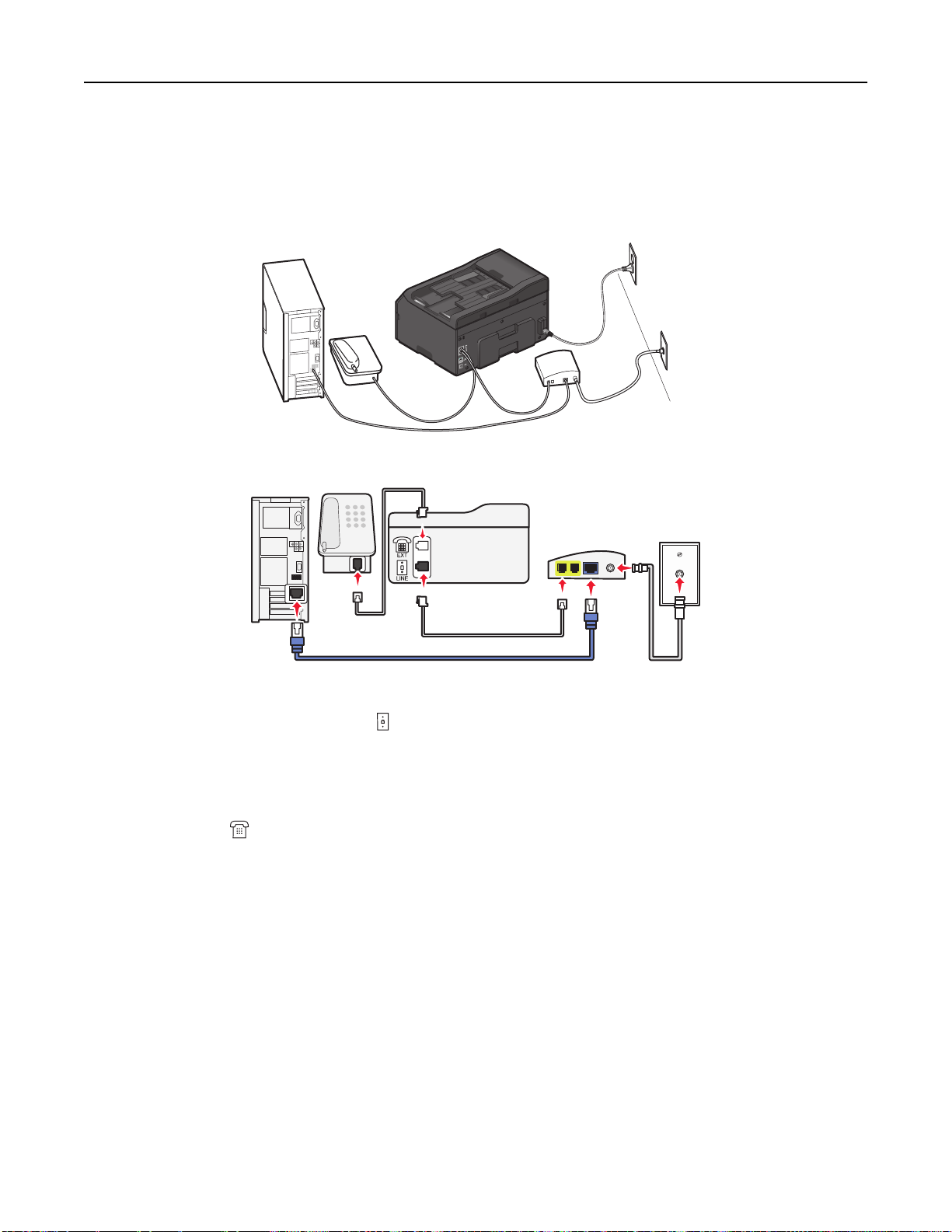
传真 76
方法 4:通过电缆供应商的数字电话服务
安装方法 1:打印机直接连接在电缆调制解调器上
如果您通常将电话机连接在电缆调制解调器上,请按照此安装方法进行操作。
如要进行连接
1 将电话线的一端连接在打印机后面的 插口上
:
。
2 将电话线的另一端连接在电缆调制解调器上标有“电话线 1”或“电话插口”的插口上。
标有“电话线 2”或“传真插口”的插口通常不能使用。如果您希望启用第二个电话插口,您可能需要向
您的电缆供应商支付额外的费用。
3 从打印机后面的 插口上去掉保护塞,然后将电话机连接在此插口上。
此安装方法的提示:
• 如要确认电缆调制解调器上的电话插口可以使用
音。如果您可以听到拨号音
,说明插口可以使用。
• 如果您的设备需要两个电话插口,但是您不希望支付额外的费用,
上。您可以使用电话分线器
机和电话机连接在分线器上
请确认您使用的是电话分线器,而不是线路分线器。如要确认您使用的是正确的分线器,请将一部模拟电
话机连接在分线器上,然后收听拨号音。
。将电话分线器插入标有“
。
,请将一部模拟电话机连接在电话插口上,然后收听拨号
请不要将打印机连接在第二个电话插口
电话线 1”或“电话插口”的插口中
,然后将打印
Page 77
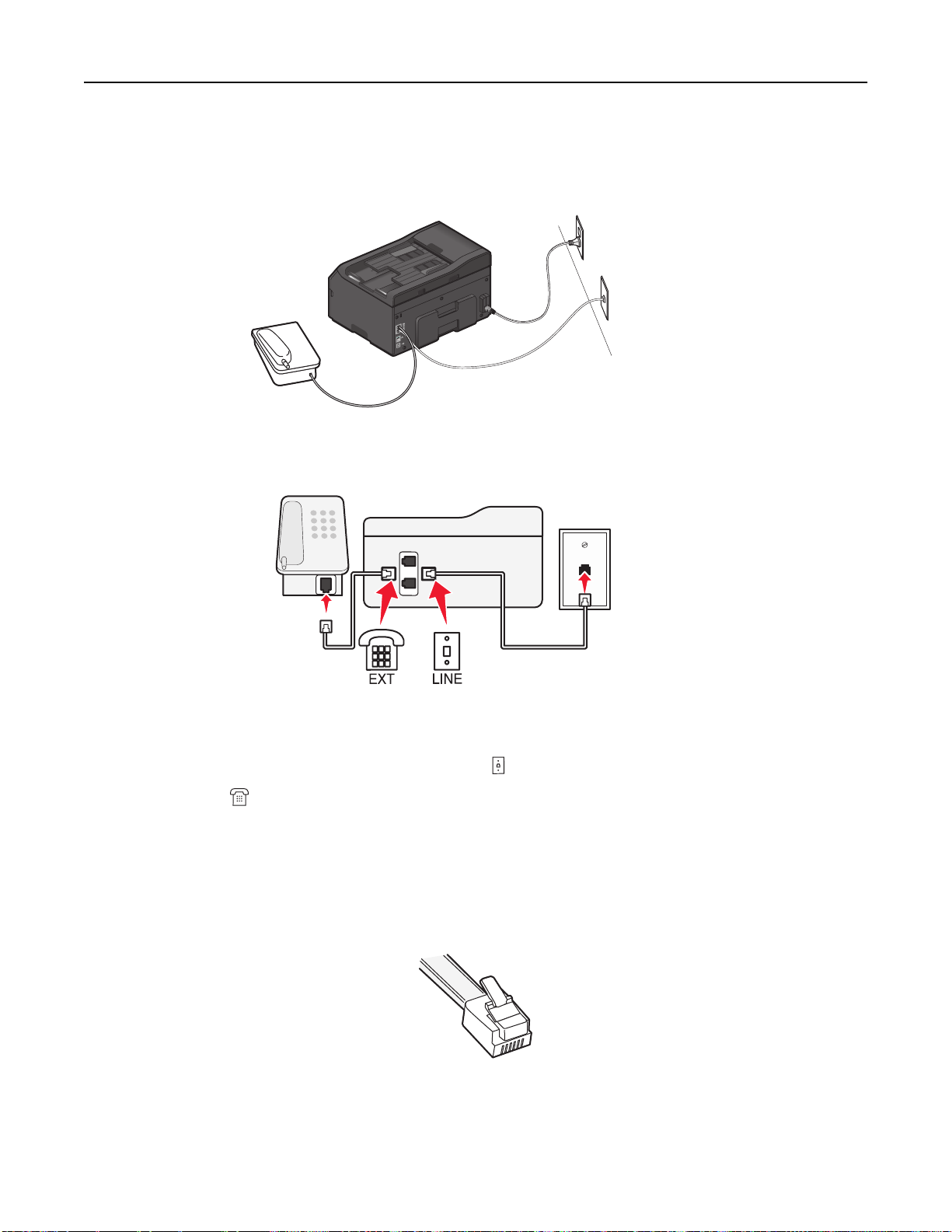
传真 77
安装方法 2:打印机连接在墙壁电话线插座上;电缆调制解调器安装在房间中的其他地方
如果您的电缆供应商启用了您的房间中的墙壁电话线插座,您不需要将您的设备连接在电缆调制解调器上
按照此安装方法进行操作。您的电缆电话服务来自于墙壁电话线插座
。
,请
如要进行连接:
1 使用一根电话线连接墙壁电话线插座和打印机后面的 插口。
2 从打印机后面的 插口上去掉保护塞,然后将电话机连接在此插口上。
方法 5:不同国家或地区的特定安装
不同的国家或地区有不同的墙壁电话线插座
Jack-11(RJ-11)。
壁电话线插座上
打印机后面的传真插口和随同打印机一起提供的电话线都是 RJ‑11 的。如果您所在的国家或地区使用不同类
型的插座,您可能需要使用 RJ‑11 适配器
您需要一个
。
RJ‑11 插头
。被大多数国家或地区所采用的标准墙壁电话线插座是
,或者一根带有
。
RJ‑11 插头的电话线
,以便将设备连接在
Registered
RJ‑11 墙
Page 78
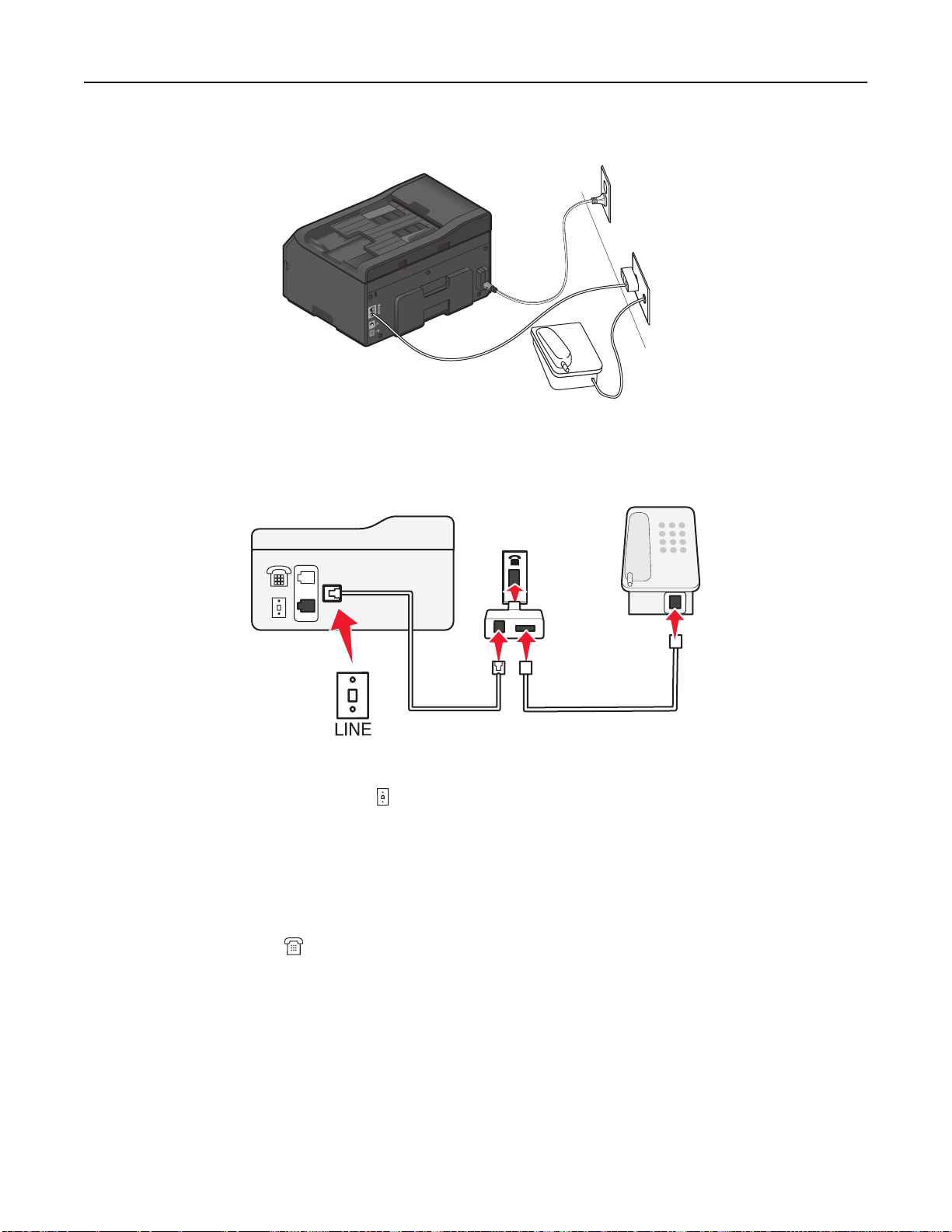
传真 78
将打印机连接在非 RJ‑11 墙壁电话线插座上
T
X
E
E
IN
L
如要进行连接:
1 将电话线的一端连接在打印机后面的 插口上。
2 将电话线的另一端连接在 RJ‑11 适配器上,然后将适配器插入墙壁电话线插座中。
3 如果您希望将其他设备(电话机或电话答录机
RJ‑11 的,请将它直接连接在墙壁电话线插座上
:
注意
)连接在同一个墙壁电话线插座上,并且设备的插头不是
。
• 请不要从打印机后面的 插口上去掉保护塞。
• 在您的国家或地区,打印机包装箱内可能不包含 RJ-11 适配器。
Page 79
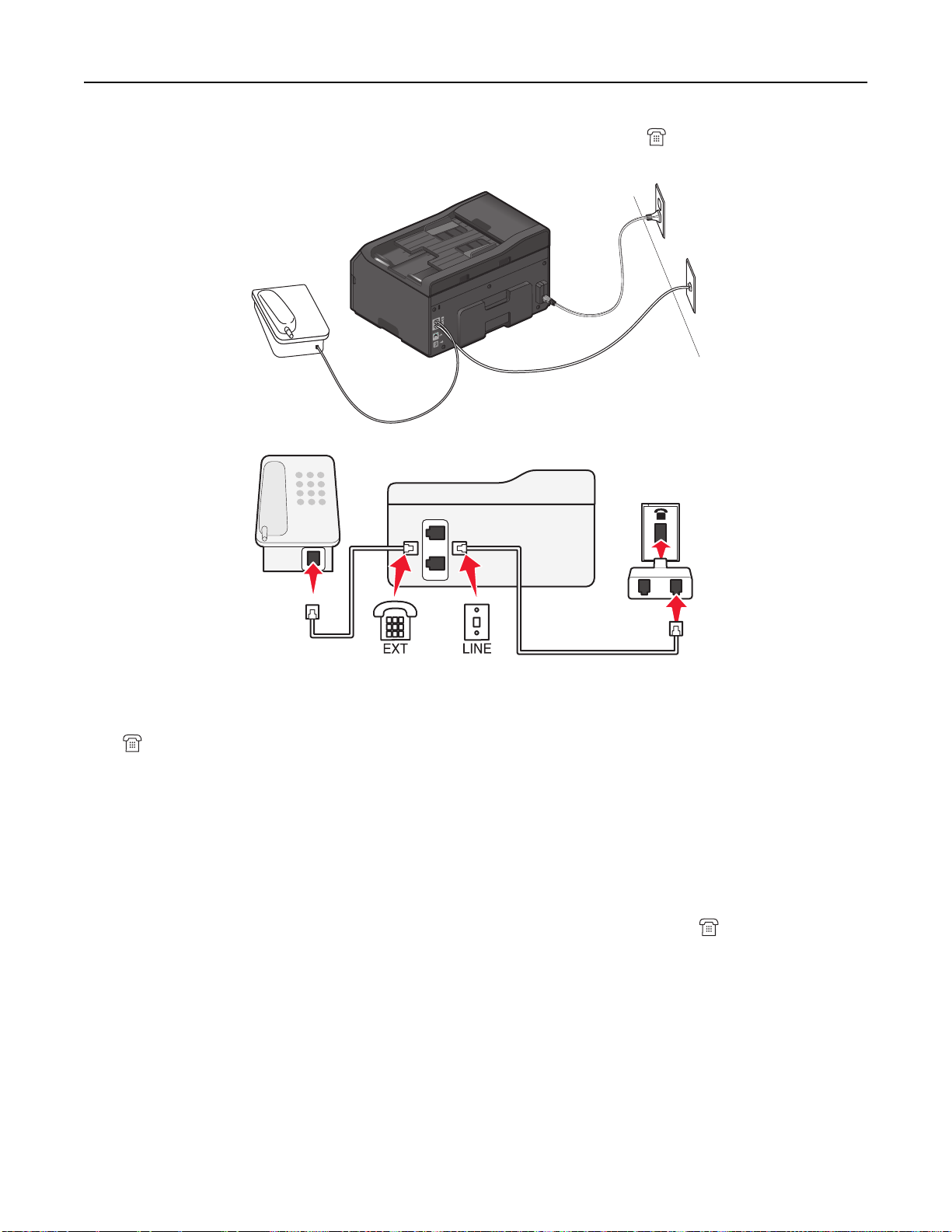
传真 79
如果其他设备(
电话机或电话答录机)有
设备连接在此插口上
。
RJ-11 插头,您可以从打印机后面的 插口上去掉保护塞
,然后将
在使用串行连接的国家或地区连接打印机
在一些国家或地区,您需要将所有的设备连接在墙壁电话线插座上。您不能将电话机或电话答录机连接在打印
机的
澳大利亚 德国 葡萄牙
比利时 爱尔兰 西班牙
丹麦 意大利 瑞典
法国 荷兰 瑞士
芬兰 挪威 英国
插口上。
警告—可能的损坏:如果您所在的国家或地区包含在列表中
塞。如要使电话线上的设备正常工作
这种方法称为
串行连接
。
,此保护塞是必需的。
,请
不要从打印机后面的 插口上去掉保护
Page 80

传真 80
T
X
E
E
IN
L
如要进行连接:
使用一根电话线连接墙壁电话线插座和打印机后面的
将打印机连接在墙壁电话线插座上
(德国)
插口。
德国的墙壁电话线插座有两种插口。N 插口用于传真机、调制解调器和电话答录机。F 插口用于电话机。
NFN
Page 81

传真 81
将打印机连接在任意的 N 插口上
。
如要进行连接
1 将电话线的一端连接在打印机后面的 插口上
:
。
2 将电话线的另一端连接在 RJ‑11 适配器上,然后将适配器插入 N 插口中。
3 如果您希望将电话机和电话答录机连接在同一个墙壁电话线插座上,请按照图示连接设备。
输入您的使用者信息
您的使用者信息包括您的姓名或您的公司名称、您的传真号码(您的电话号码,除非您使用的是专用的传真电
话线)和当您发送传真时您传真机上的日期和时间。此信息出现在您发送的传真的页眉和页脚中。
在一些国家/地区中,没有此信息您将不能发送传真。一些传真机会阻止没有发件人信息的传真,因此请确认
您在您的打印机上输入了此信息
设置传真页眉
1
从打印机控制面板,依次选择:
> 设置图标 > OK > 传真设置 > OK > 拨号和发送 > OK > 传真名称 >
2 输入您的姓名或您的公司名称,然后按
• 要更改字符,请按左箭头。
• 要添加空格,请按数字 0。
。
OK
OK
。
3 反复按箭头按钮选择传真号码,然后按
OK
。
4 输入您的传真号码或您的电话号码,然后按
OK
。
Page 82

传真 82
设置传真页脚
从打印机控制面板,依次选择:
> 设置图标 > OK > 传真设置 > OK > 铃声和应答 > OK > 传真页脚 > OK > 开 >
OK
设置日期和时间
1
从打印机控制面板
> 设置图标 > OK > 设备设置 > OK > 日期/时间 >
2 输入日期,然后按
3 输入时间,然后按
,依次选择:
OK
。
OK
。
OK
配置传真设置
您可以使用打印机操作面板或打印机设置实用程序配置传真设置。如果您在打印机操作面板上配置了传真设
置,打印机实用程序将会导入这些设置。所做的改变将会在下一次运行打印机设置实用程序时生效
会保存您在实用程序中选择的设置,除非您将打印机设置为阻止来自计算机的改变
。
使用打印机操作面板配置传真设置
1 从打印机操作面板
>设置 >OK >传真设置 >
2 在菜单中进行选择以配置传真设置
使用此菜单项您可以
,依次选择:
OK
:
。打印机也
通讯簿 设置
传真报告
• 打印活动日志。通过活动日志,您能够查看打印机已发送和已接收的传真历史记录。
• 打印确认页或发送报告。这些报告可以帮助您了解您发送的传真是否成功。
铃声和应答
• 将打印机设置为自动或手动接收传真。开启或关闭“自动应答”。
• 调整铃声音量。
• 设置响铃次数。如果您选择自动接收传真(自动应答开),设置铃响次数非常重要。
• 设置特色铃声。如果您在电话线上预订了特色铃声功能,请在此菜单中为打印机设置正确的模式。
• 启用传真转发。
• 设置手动应答码。这是您手动接收传真时要输入的代码
• 设置您希望的的来电显示模式。一些国家或地区有多个模式。
• 将打印机设置为在打印时使接收的传真适合页面。
• 设置传真页脚。
双面传真
拨号和发送
• 将打印机设置为在纸张的双面打印接收的传真。
• 设置您的传真名称和传真号码
• 调整拨号音量。
• 设置拨号方法、重拨时间
• 将发送的文档转换成接收传真机可以识别的模式。否则,此类传真将失败
• 在发送过程中启用错误修正。
、查看或打印通讯簿。
。
。
、尝试重拨的次数、拨号前缀和传真发送速度。
。
Page 83

传真 83
使用此菜单项您可以
阻止传真 阻止无用的传真来电
。
使用传真软件配置传真设置
在您开始操作之前,请确认:
• 打印机正确地连接在电话线上。
• 打印机的电源已打开,并且已连接在计算机上。
• 打印机没有处于“睡眠”模式。如果打印机处于“睡眠”模式,那么请按 唤醒打印机。
在 Windows 中使用传真设置向导
1
单击 或开始。
2 单击所有程序或程序,然后从列表中选择打印机程序文件夹。
3 单击打印机主页 > 传真 > 设置打印机以进行传真。
“传真设置向导”将会打开。
4 运行传真设置向导。请确认您选择了正确的电话服务和连接。向导将会根据您的连接来配置最佳的传真设
置。
注意:如果您希望配置高级传真设置,那么请从“打印机主页
设置应用程序将会打开
。
”中,单击
传真 > 配置高级传真设置。打印机
在 Macintosh 中使用打印机设置
1
在 Finder 中的 Applications 文件夹中,或在 Finder 桌面中,双击打印机文件夹。
2 双击 Printer Settings。
3 使用打印机软件配置传真设置。
?
若要查看关于传真软件的帮助信息,请单击帮助或
。
Page 84

传真 84
创建联系人列表
您可以使用打印机操作面板上的“通讯簿”
板上创建了联系人列表,“电话簿”会自动将这些联系人保存为
添加联系人时,打印机也会自动将它们保存到打印机
或计算机中的“电话簿”创建联系人列表。如果您在打印机操作面
“电话簿”记录。同样,当您向“电话簿”中
“通讯簿”中。
您最多可以在联系人列表中保存 89 个联系人和 10 个传真群组。
使用打印机操作面板创建联系人列表
1 从打印机操作面板,依次选择:
>设置 >OK >传真设置 >OK >通讯簿 >
2 如要向您的通讯簿中添加传真号码:
a 反复按箭头按钮选择“添加记录”,然后按
b 使用数字符号键区的按钮在“名称”字段中输入联系人姓名。
• 要更改字符,请按左箭头按钮。
• 要添加空格,请按数字 0。
c 反复按上下箭头按钮将光标移动到“号码”字段。
d 使用数字符号键区的按钮在“号码”字段中输入传真号码,然后按
e 如果您希望添加其他的记录,请重复步骤 a-d。
3 如要添加传真群组:
a 反复按箭头按钮选择“添加组”,然后按
b 使用数字符号键区的按钮输入群组名称,然后按
• 要更改字符,请按左箭头按钮。
• 要添加空格
,请按数字
0。
c 反复按箭头按钮选择您希望手动添加联系人还是导入联系人
• 如果您希望手动添加联系人,请使用数字符号键区的按钮输入传真号码,然后按
• 如果您希望导入联系人,请反复按箭头按钮从通讯簿中选择联系人。选择完之后请按
OK
OK
OK
。
。
OK
。
OK
保存记录。
。选择完之后请按
OK
。
OK
。
OK
。
d 当您向群组中添加完联系人之后,请选择“完成”。
使用传真软件创建联系人列表
对于 Windows 用户
1
单击 或开始。
2 单击所有程序或程序,然后从列表中选择打印机程序文件夹
3 依次选择:
打印机主页 > 选择您的打印机 >传真 >编辑联系人列表
将打开打印机设置应用程序的“联系人”选项卡。
4 单击从电话簿中选择。
5 从“电话簿”字段中选择一个电话簿
。
。
Page 85

传真 85
6 选择您希望添加的联系人,然后单击添加到列表或改变列表导入联系人。
注意:如要添加联系人,您需要从计算机上受传真软件支持的通讯簿中导入联系人
个软件以外,您还可以使用计算机上安装的邮件客户端软件
(如
Microsoft Outlook)的电话簿
7 单击确定。
对于 Macintosh(英文版
1
从 Finder 中依次选择:
Applications > 选择您的打印机文件夹
)用户
2 双击 Printer Settings。
3 单击 Contacts 选项卡。
• 如要添加联系人,请单击 Individuals 选项卡。
• 如要添加传真群组,请单击 Groups 选项卡。
4 单击 打开通讯簿。
注意:如要添加联系人
簿中,请先将联系人添加到通讯簿中
,您需要从
Macintosh 电脑上的通讯簿中导入联系人
,然后再导入。
5 在通讯簿中单击您希望添加的联系人,然后将它拖动到“Contacts”列表中。
如要获取更多的信息,请单击帮助或
?
查看有关传真软件的帮助信息
。
。除了“通讯簿”这
。如果联系人不在
。
Mac 通讯
发送传真
自动文档传送器(ADF) 扫描仪玻璃
扫描仪玻璃适用于单页的文档
自动文档传送器(ADF)适用于多页的文档。
注意:仅精选打印机型号才具备自动文档传送器(ADF)。
购买的打印机没有自动文档传送器(ADF),请将文档或照片的原
件放置在扫描仪玻璃上。
如果您
片或照片)、透明胶片、照片纸或较薄的介质(例如杂
志剪辑)。
、较小的物体(例如明信
Page 86

传真 86
传真发送提示
• 请确保打印机处于打开状态,且已连接到可正常使用的电话、DSL 或 VoIP 线。如果能听到拨号音,即表
示线路可正常使用。
• 请确保完全展开出纸托盘且反转托盘扩展板。
• 根据您打印机的型号,请在扫描双面页面时使用自动文档传送器(ADF)。
• 若要在复印或扫描后更轻松的取回文档
,请托起
ADF 进纸匣
• 当使用 ADF 时,请调节 ADF 的进纸导轨,使之和文档原件的宽度相同
• 当使用扫描仪玻璃时,请尽可能合紧扫描仪顶盖,以避免扫描的图像中出现黑边
• 请
不要
在 ADF 内装入明信片、照片、较小的物体、透明胶片、照片纸或较薄的介质(例如杂志剪辑
请将这些物体放置在扫描仪玻璃上
• 设置好要传真的文档后
,请按
。
发送传真
。
。
。
。
)。
使用打印机操作面板发送传真
1 在打印机操作面板上依次选择
> 传真
2 输入传真号码
,或者按
通讯簿以从“
3 如果您希望将传真发送给单个接收方
如果您希望向一组号码发送传真(群组传真),请反复按左右箭头按钮输入另一号码,然后按
步骤添加更多成员。
4 按彩色/黑白按钮选择彩色或黑白传真
5 按 开始传真作业
警告—可能的损坏:正在发送传真时,请不要触摸电缆或
:
提示
•
您最多可以向 30 个接收方发送群组传真
。
:
快速拨号”列表或“群组拨号”列表中选择号码。
。
OK
。
和 插口。
,请按
。
使用计算机发送传真
对于 Windows 用户
1
打开文档,单击文件 >打印。
OK
。重复此
2 确保选择了具有传真功能的打印机,然后依次单击属性、首选项、选项或设置。
3 单击传真选项卡,然后确认已选择启用传真。
4 在“传真号码”字段输入接收人传真号码。
您可以手动输入或使用“电话簿”功能输入传真号码。
5 如果必要,在“拨号前缀”对话框中输入前缀。
6 选择适当的纸张尺寸和页面方向。
7 如果您希望传真中包含封面页,请选择在传真中包含封面页并输入适当的信息。
8 单击确定。
Page 87

传真 87
对于 Macintosh(英文版)用户
1
打开文档
,选择
File >Print。
2 从“Printer”弹出菜单中选择具有传真功能的打印机。
注意:为了可以在“Print”对话框中查看传真选项,您必须为打印机使用传真驱动程序。如果列表中未
显示带传真功能的打印机,请单击 Add a printer,然后选择带传真功能的打印机。
3 输入接收人的姓名和号码
。
4 单击 Fax。
接收传真
接收传真提示
当您接收传真时:
• 请确认打印机的电源已打开
明线路可以使用
。
,并且连接在可用的电话线、
DSL 或 VoIP 线上。
• 如果您设置打印机手动接收传真(自动应答关),请确认铃声音量没有设置为
• 如果您设置打印机自动接收传真(自动应答开),请在打印机内装入纸张
如果您可以听到拨号音,说
“关”。
。
自动接收传真
1 请确认“自动应答
在打印机操作面板上依次选择
> 设置 > OK > 传真设置 > OK > 铃声和应答 >OK > 自动应答 > OK > 开 >
2 设置打印机应答传真来电之前的响铃数目
a 反复按箭头按钮选择何时应答,
b 反复按箭头按钮选择希望的响铃数目
当检测到设定数目的铃响之后
—可能的损坏:
警告
提示:
•
如果打印机和其他模拟设备
铃响应答来电
来电。在这种情况下
以检测到线路上的传真信号并接管来电
意数目的铃响之后应答来电
• 如果一条线路上有多个号码
正确的铃声模式。否则
”为开:
:
然后按
,打印机开始自动接收传真。
正在接收传真时
。例如,如果电话答录机在
,电话答录机首先应答来电,之后将接收您的语音来电。如果来电是传真,打印机可
,即使您设置了打印机自动接收传真,打印机也不会接收传真。
,请不要触摸电缆或
(电话机,电话答录机)共用电话线,请将打印机设置为比电话答录机多
。如果打印机使用的是专用传真线路,您可以将打印机设置为在任
。
,或者如果您申请了电话公司提供的特色铃声服务,请确认您为打印机设置了
:
OK
。
,然后按
4 声铃响之后应答来电
OK
保存设置
和 插口
。
OK
。
,请将打印机设置为在
2 声
6 声铃响之后应答
Page 88

传真 88
手动接收传真
1 关闭自动应答
在打印机操作面板上依次选择:
> 设置 > OK > 传真设置 > OK > 铃声和应答 > OK > 自动应答 > OK > 关 >
:
OK
2 当电话铃响,并且您接听电话听筒时听到了传真信号,请按打印机上的 ,或者在打印机上连接的电话机
上按*9*键。
警告—可能的损坏:正在接收传真时,请不要触摸电缆或
:
提示
•
手动接收传真的默认代码为*9*,但是为了提高安全性,您可以将它改变为只有您知道的数字。您最多可以
输入 7 个字符。有效的字符包括数字 0–9 和以下符号:#和*。
• 请确认电话机插在打印机后面的 插口
,且打印机已通过
和 插口。
插口连接到墙壁电话线插座
。
传真常见问答
如果我一开始跳过了传真设置,需要再次运行安装程序来设置传真吗
您不需要再次运行安装程序。您可以通过随打印机软件一起安装的传真软件来安装和配置传真。
1 将打印机与电话线相连。如需更多信息,请参阅第 71 页“设置打印机的传真功能”。
?
2 使用传真软件配置传真设置。如要访问传真软件:
对于 Windows 用户
a
单击 或开始。
b 单击所有程序或程序,然后从列表中选择打印机程序文件夹。
c 单击打印机主页 > 传真 >设置打印机以进行传真。
“传真设置向导”将会打开。
d 运行该向导。请确认您选择了正确的电话服务和连接。向导将会根据您的连接来配置最佳的传真设置
对于 Macintosh(英文版
a
在 Finder 中的 Applications 文件夹中,或在 Finder 桌面中,双击打印机文件夹。
)用户
b 双击 Printer Settings,然后配置传真设置。
什么是分线器?我应该使用什么类型的分线器
如果您家中的墙壁电话线插座数量有限,或者您的适配器上的插口数量有限
可以将电话信号分成几部分,允许您在墙壁电话线插座上连接多个设备
将设备连接在插口上
如要确认您使用的是正确的分线器,请将一部模拟电话机连接在分线器上,然后收听拨号音
。请
不要使用线路分线器
。
?
,您可以使用电话分线器。分线器
。分线器上有两个或多个插口,您可以
。
。
Page 89

传真 89
什么是我的传真号码
大多数情况下
服务,则您的传真号码是您为打印机指定的号码
中为此号码输入了正确的特色铃声模式
如果您有多条电话线,请确认您输入了打印机所连接的线路的号码。
,您的电话号码也就是您的传真号码。如果您申请了电话公司提供的特色铃声模式检测
?
(DRPD)
。请确认您在传真软件或打印机操作面板的“传真设置”菜单
。
什么是我的拨号前缀?
拨号前缀是一个数字或一系列数字,您必须先按此数字,然后才可以拨打实际的传真号码或电话号码。如果打
印机位于办公室中或者连接在专用分组交换机上,您需要按一个特定的数字,然后才可以拨打外线。如果您要
向外地发送传真,将需要输入国家代码或地区代码。如果您需要经常向同一个国家或地区发送传真,拨号前缀
功能非常有用。当您在应用程序中设置拨号前缀后,打印机会在您拨打传真号码或电话号码时自动输入前缀。
您最多可以输入 8 个字符作为您的拨号前缀。有效的字符包括数字 0–9、字母 P 和 W(大写和小写)、以及
井号(#)和星号(*)。如果您使用传真软件输入拨号前缀,也可以输入减号和逗号。
注意:
• 根据您购买的打印机,可能无法使用其中一些字符。
• 这些字符可能因您使用的是打印机操作面板还是计算机键盘而有所不同。
我什么时候需要启用“自动应答
“自动应答”默认被设置为“
如果打印机与电话答录机连接在同一条电话线上,则您必须启用“自动应答”,以便您可以同时接收您的语音
来电和传真。请确认设置电话答录机在较少数目的铃响(与打印机设置相比)之后应答来电。这样可以让其他
设备首先应答语音来电。如果来电是传真,打印机可以在线路上检测到传真信号并应答来电
我应该设置多少声铃响
如果打印机和电话答录机共用电话线路,请设置打印机在较多数目的铃响之后应答来电。例如,如果电话答录
机在 4 声铃响之后应答来电,请设置打印机在 6 声铃响之后应答来电。在这种情况下,电话答录机首先应答
来电并接收您的语音来电。如果来电是传真,打印机可以检测到线路上的传真信号并接管来电。
如果打印机使用的是专用传真线路,您可以设置打印机在您希望的任意数目的铃响之后应答来电。
开”,可以让打印机自动接收传真。
?
”?
。
Page 90

传真 90
如何为打印机设置特色铃声
如果您申请了电话公司提供的特色铃声模式检测(DRPD)服务,
许您在一条电话线上拥有多个电话号码
声铃响、仅三声铃响
您知道拨打的是哪一个电话号码以及您应该使用哪一个设备应答来电
将您的电话号码之一指定给打印机作为传真号码,然后设置打印机应答该号码的铃声模式。如果铃声模式设置
不正确,打印机会响铃,但是不会接收传真。
特色铃声也称为 Ident-a-Call、Smart Ring、Teen Ring、RingMaster 或 IdentaRing。
、仅一声或两声铃响、仅一声或三声铃响、仅两声或三声铃响)。不同的铃声模式可以让
?
设置正确的铃声是非常重要的。此功能可以允
。每个电话号码有一个指定的铃声模式(全部铃响、仅一声铃响、仅两
。
1 在打印机操作面板上依次选择:
> 设置 > OK > 传真设置 > OK > 铃声和应答 > OK > 铃声模式 >
2 反复按箭头按钮选择您需要的铃声模式
我如何检查拨号音
拨号音可以帮助您知道电话线是否可以使用以及打印机是否正确地连接在电话线上
遇到了问题,请确认您可以在电话线上和通过打印机听到拨号音
?
,然后按
OK
。
OK
。如果您发送和接收传真时
。
请确认电话线和墙壁电话线插座都可用
1
将一部模拟电话机连接在墙壁电话线插座上
。
2 通过电话听筒收听拨号音
如果您听到了拨号音,说明电话线和墙壁电话线插座可以使用。
如果您没有听到拨号音,请将模拟电话机连接在另一个墙壁电话线插座上,然后收听拨号音
了拨号音,说明电话线可以使用,但是第一个墙壁电话线插座不能使用
。
。如果您听到
。
请确认打印机正确地连接在电话线上
1
当打印机通过后面的 插口连接在电话线上时,将一部模拟电话机连接在打印机的 插口上。
2 收听拨号音
如果您听到了拨号音,说明电话线可以使用,并且正确地连接在打印机上。
如果您通过墙壁电话线插座和打印机都没有听到拨号音
如何调整打印机的扬声器音量
收听拨号音可以检查电话线是否可以使用,并可以检查电缆和设备是否正确地连接在您的电话网络中
设置打印机手动接收传真,请确认您设置的铃声音量足够大
。
?
,请参阅
第145 页“传真问题解答注意事项”。
,以便您能听到。
调整拨号音量
1
从打印机操作面板,依次选择:
> 设置 > OK > 传真设置 > OK > 拨号和发送 > OK > 扬声器音量 >
OK
。如果您
2 反复按上下箭头按钮选择拨号音量设置
,然后按
OK
。
Page 91

传真 91
调整铃声音量
1
从打印机操作面板
> 设置 > OK > 传真设置 > OK > 铃声和应答 > OK > 铃声音量 >
2 反复按上下箭头按钮选择铃声音量设置,然后按
我如何确保打印机应答传真来电
如要确保打印机应答传真来电,请将“自动应答”设置为“开”,然后设置打印机在较多数目的铃响之后应答
来电。例如,如果电话答录机在 4 声铃响之后应答来电,请设置打印机在 6 声铃响之后应答来电。在这种情
况下,电话答录机首先应答来电并接收您的语音来电。如果来电是传真,打印机可以检测到线路上的传真信号
并接管来电。
什么设置最适用于语音邮件服务
如果您申请了电话公司提供的特色铃声服务,语音邮件和传真可以共用同一条电话线。此功能可以允许您在一
条电话线上拥有多个电话号码。每个电话号码有一个指定的铃声模式(全部铃响、仅一声铃响、仅两声铃响、
仅三声铃响、仅一声或两声铃响、仅一声或三声铃响、仅两声或三声铃响)。不同的铃声模式可以让您知道拨
打的是哪一个电话号码以及您应该使用哪一个设备应答来电。
如果您没有特色铃声服务,请将打印机设置为手动接收传真(自动应答关)。此设置可以允许您同时接收语音
来电和传真来电,但是,如果您更常用语音邮件的话效果最好。每次您预期接收传真时,都需要禁用语音邮
件。
,依次选择:
OK
OK
。
,而电话答录机应答语音来电?
?
我如何改变传真文档的分辨率
您发送的文档的分辨率或传真质量可能会影响传真的发送。接收传真机可能不支持高分辨率并且可能无法接收
您的传真。您可以通过启用“自动传真转换”解决此问题,但是自动转换可能会导致传真不清楚
档原件已经很模糊时
请选择最适合于接收传真机性能和文档原件质量的传真质量
质量 黑白分辨率 彩色分辨率
标准 200 x 100 200 x 200
较好 200 x 200 200 x 200
更好 300 x 300 200 x 200
最好 300 x 300(点调和)200 x 200
当您发送传真时,输入传真号码之后请反复按箭头按钮选择传真质量,然后按 OK 按钮。
。
我如何在预定的时间发送传真
?
,特别是当文
。
?
1 在打印机操作面板上依次选择:
> 传真
2 输入收件人的传真号码,或者按“通讯簿”按钮从快速拨号列表或群组拨号列表中选择号码。
3 反复按箭头按钮选择“定时传真”。
Page 92

传真 92
4 输入您希望发送传真的时间
,然后按
5 按 开始扫描文档并保存定时传真
打印机将会在预定的时间发送传真
我如何使用电话卡发送传真
OK
。
。
。在预定的时间之前,请
?
不要关闭打印机或将打印机从电话线上断开
。
1 按拨号音。
您应该能够听到电话线的拨号音。
2 输入电话卡信息,然后当您连接到电话运营商时
3 出现提示时,输入收件人的传真号码
,然后按
,请按照提示执行操作。
。
如何知道传真已成功发送?
您可以设置打印机在每一次发送传真时打印确认页或发送报告。该报告包含传真发送的日期和时间。如果传真
作业失败,报告也将包含发生错误的原因。
1 从打印机操作面板,依次选择:
>设置 >OK >传真设置 >OK >传真报告 >OK >发送日志打印 >
2 按箭头按钮选择报告打印选项:
• 如果每次发送传真都要打印报告,请选择打印日志。
• 如果不希望打印报告,请选择不打印日志。
• 如果您希望节省墨水且仅当传真作业失败时才打印报告,那么请选择仅出错时打印。
OK
OK
3 按
如何打印出打印机的传真历史记录
您可以打印已发送和/或已接收传真的报告。
按钮。
?
1 从打印机操作面板,依次选择:
>设置 >OK >传真设置 >OK >传真报告 >
OK
2 按箭头按钮选择报告打印选项:
• 如果要打印出所有已发送或已接收传真活动的日志,那么请选择打印作业日志。
• 如果要打印出打印机的所有拨出和拨入电话的日志,那么请选择打印通话日志。
如何在纸的双面打印传真?
1 从打印机操作面板,依次选择:
> 设置 > OK > 传真设置 > OK > 双面传真 >
2 按箭头按钮选择一个设置:
• 从不—不管是否选择了双面按钮设置,从不在纸的双面打印收到的传真。
• 总是—不管是否选择了双面按钮设置,总是在纸的双面打印收到的传真。
OK
3 按
OK
。
Page 93
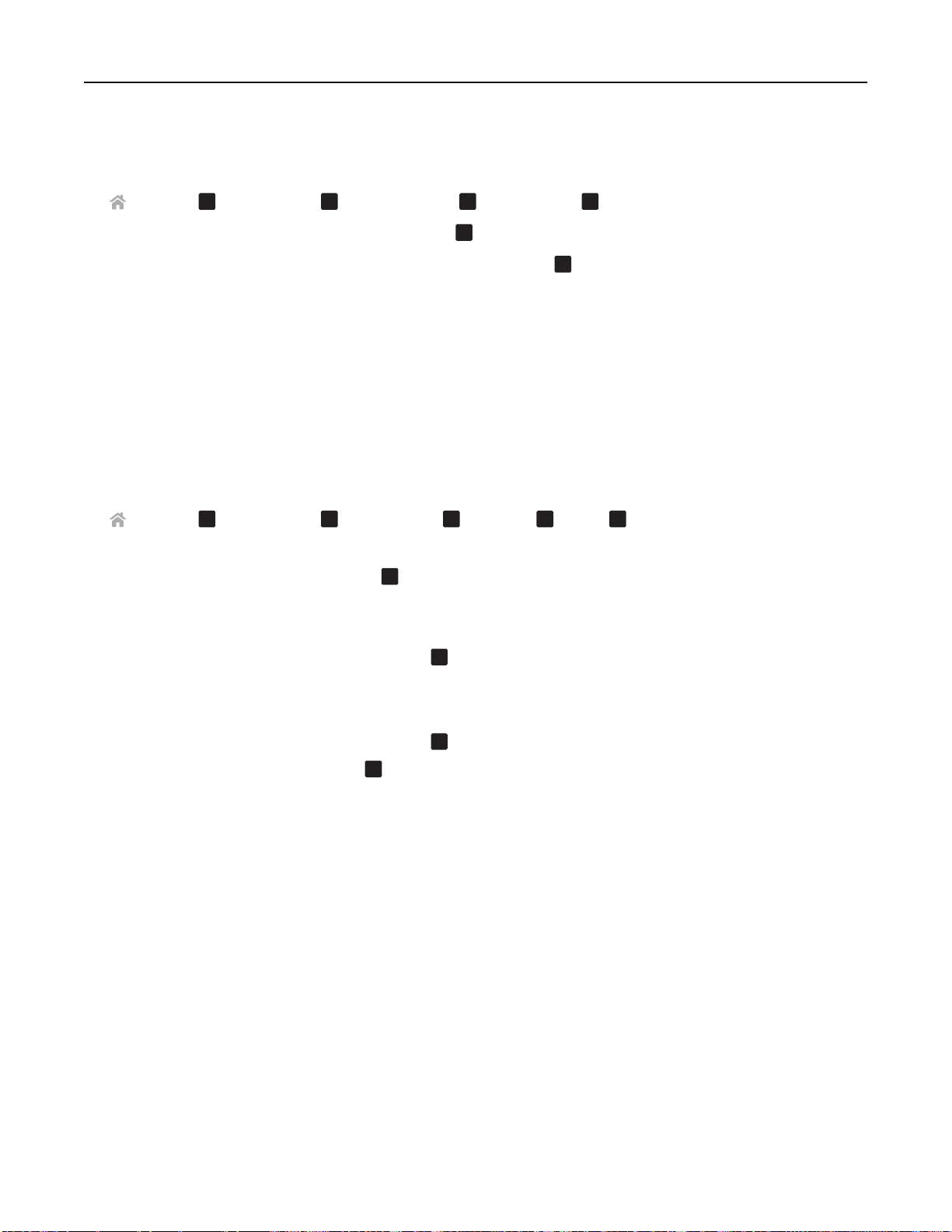
传真 93
如何转发传真
1 在打印机操作面板上依次选择
> 设置 > OK > 传真设置 > OK > 铃声和应答 > OK > 传真转发 >
2 反复按箭头按钮选择转发或打印并转发,然后按
3 使用数字符号键区,输入您希望将传真转发到的号码,然后按
?
:
OK
。
OK
OK
。
启用此选项时,您接收的所有传真都将自动进行转发,直到您禁用此选项为止
要禁用传真转发
我可以阻止传真吗
您可以阻止来自特定号码的传真
的传真。如果您希望自动接收传真
,请返回“传真转发”菜单,然后选择
?
。您也可以阻止垃圾传真和来自无法识别的发件人(没有来电号码的发件人)
,但是希望过滤您接收的传真,此功能特别有用。
关。
1 启用阻止传真功能。
在打印机操作面板上依次选择
> 设置 > OK > 传真设置 > OK > 传真阻止 > OK > 开/关 > OK > 开 >
2 添加要阻止的号码
。
a 反复按箭头按钮选择添加,然后按
:
OK
OK
。
。
b 使用数字符号键区的按钮输入您希望阻止的发件人的姓名。
c 按下箭头按钮将光标移动到“号码”字段。
d 使用数字符号键区输入传真号码,然后按
e 重复步骤 2b 到 2d,直到您添加了所有您希望阻止的号码
OK
。
。您最多可以阻止
50 个号码
。
3 阻止无法识别的传真(没有来电号码的传真)。
a 反复按箭头按钮选择阻止无号码,然后按
b 反复按箭头按钮选择开,然后按
能否检索失败的传真
打印机在打印收到的传真之前
会在错误解决之后自动打印传真
如果因断电未能发出或收到传真,打印机将在电源恢复后自动发送所有准备发送的传真,或打印保存在打印机
内存中的所有已收到的传真
?
,会将传真保存在打印机内存中。如果打印机在接收传真时墨水或者纸张用尽,
。
。
OK
保存设置。
OK
。
Page 94
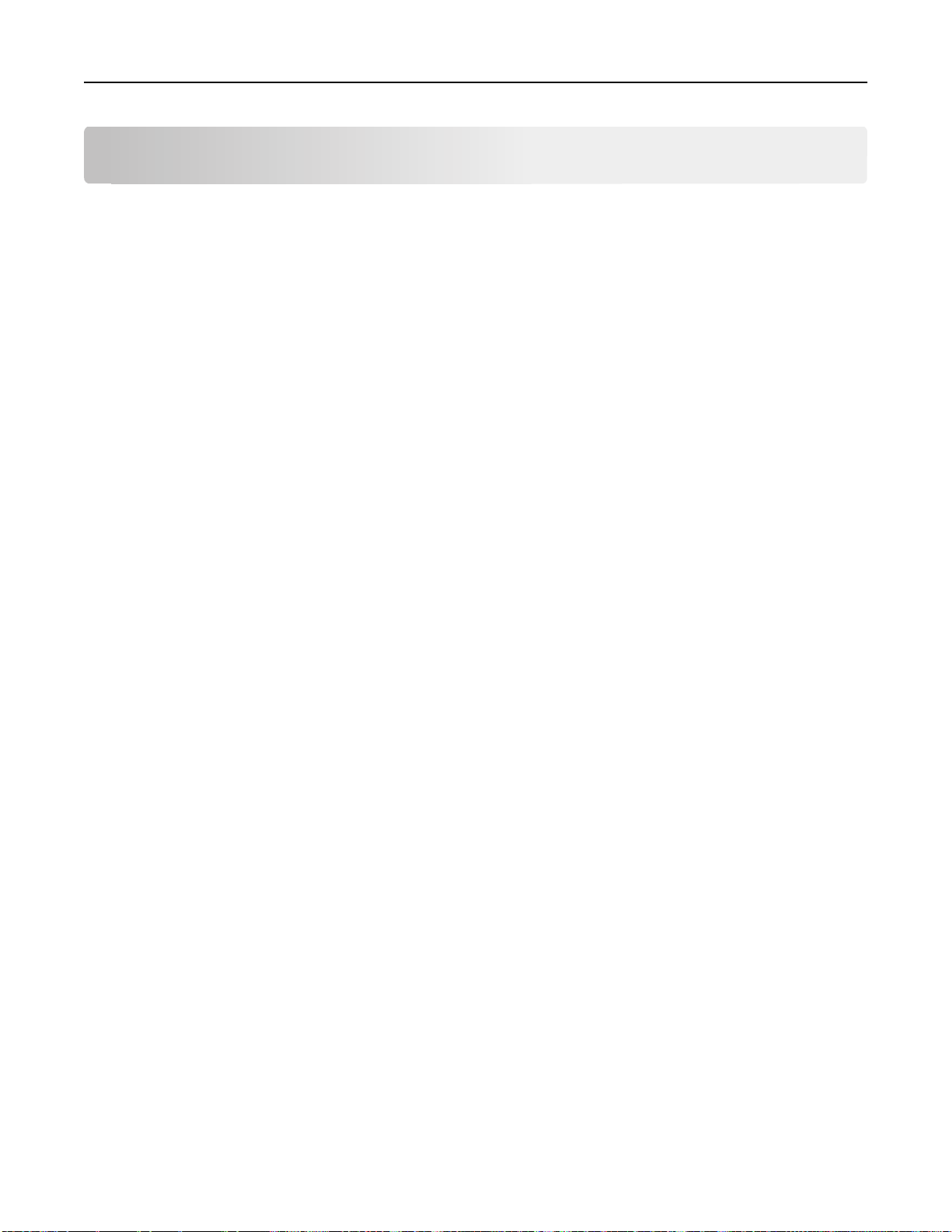
网络连接 94
网络连接
在无线网络中安装打印机
无线网络兼容性
您的打印机可能包含 IEEE 802.11b、IEEE 802.11g 或 IEEE 802.11n 无线打印服务器。您的打印机可以兼容
经过 Wi-Fi 认证的 IEEE 802.11 b/g/n 路由器。
注意:如果您的打印机带有一个 IEEE 802.11g 无线打印服务器,并且当您使用 n 路由器时出现了问题
向您的路由器制造商确认当前的模式设置是否兼容 g 设备,因为此设置根据不同的路由器品牌或型号而不
同。
,请
可支持的网络安全性选项
打印机支持三种无线安全性选项:WPA/WPA2、WEP 和无安全性。
WPA2/WPA
WPA(Wi-Fi 保护访问)和 WPA2(Wi-Fi 保护访问 2)可以提供比 WEP 更强的无线网络安全性。WPA2 和
WPA 是类似的安全性类型。WPA2 使用更复杂的加密方法,比 WPA 更安全。WPA2 和 WPA 都使用一系列
(称为
字符
WPA2 和 WPA 密码必须为:
WPA 预共享密钥或密码短语
• 64 个十六进制字符。十六进制字符包括 A–F、a–f 和 0–9。
或者
• 8–63 个 ASCII 字符。ASCII 字符包括字母、数字、标点符号和可以在键盘上找到的字符。WPA 密钥中的
ASCII 字符需要区分大小写。
无线网络中的所有设备都必须使用相同的 WPA 密钥。WPA 安全性只能用于使用接入点(无线路由器)和支
持 WPA 的网卡的 Infrastructure 网络。大多数比较新的无线网络设备也可以选择使用 WPA2 安全性。
注意:如果您的网络使用 WPA2 和 WPA 安全性,当提示您选择您的网络所使用的安全性类型时
WPA 个人。
)来保护无线网络,避免遭受未经授权的访问。
,请选择
WEP
WEP(有线等效加密)是最基本和最薄弱的无线安全性。WEP 安全性依靠一系列字符来实现
钥。
无线网络中的所有设备都必须使用相同的 WEP 密钥。WEP 安全性可以用于 Ad hoc 网络和 Infrastructure 网
络。
有效的 WEP 密钥应该为
:
• 10 个或 26 个十六进制字符。十六进制字符包括 A–F、a–f 和 0–9。
或者
• 5 个或 13 个 ASCII 字符
。
ASCII 字符包括字母、
数字、标点符号和可以在键盘上找到的字符。
,称为
WEP 密
Page 95
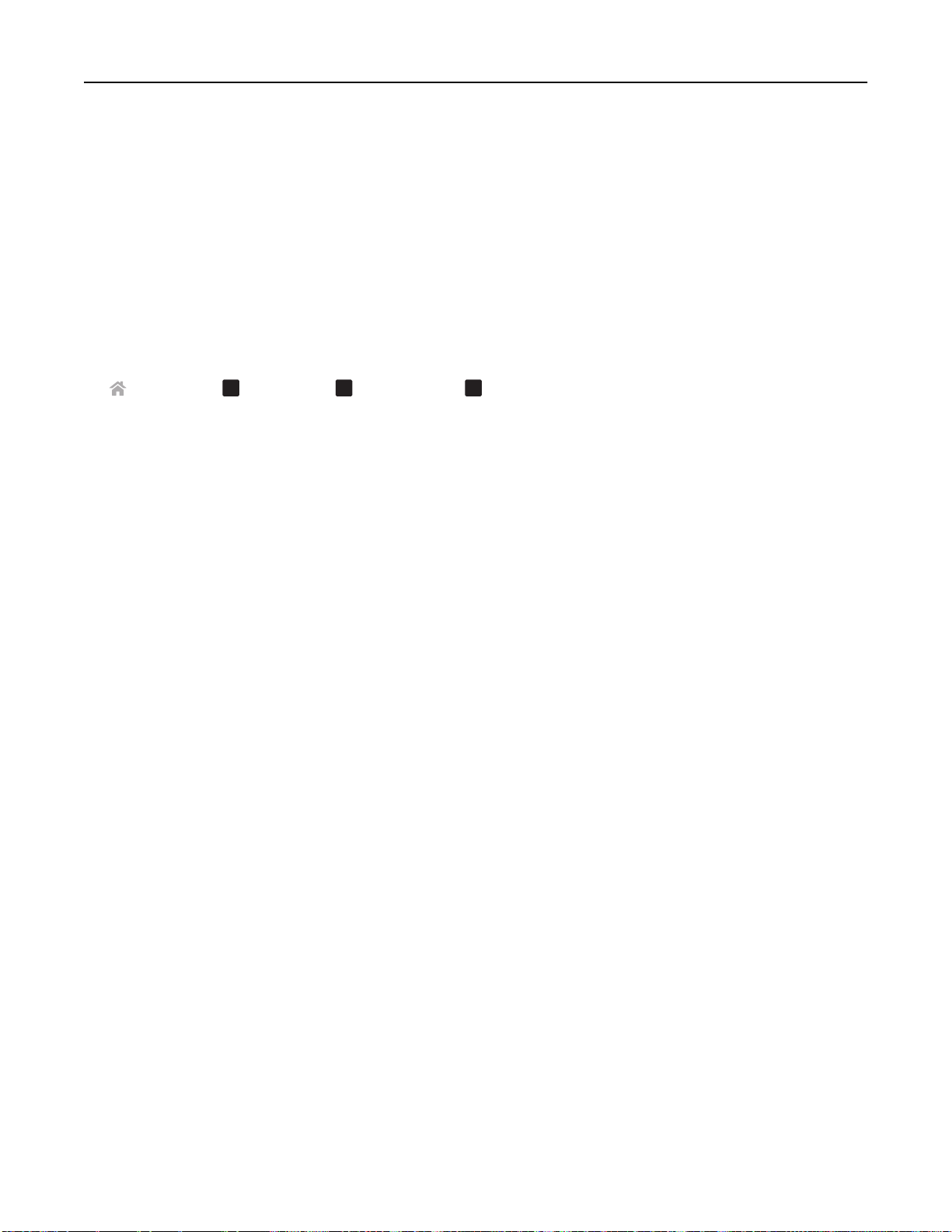
网络连接 95
无安全性
我们不推荐您在家用无线网络中根本不使用安全性。不使用安全性意味着您的无线网络范围内的所有人都可以
使用您的网络资源—包括 Internet 访问(如果您的无线网络可以连接到 Internet)。您的无线网络的范围可能
会超出您的住所的墙壁,导致在街道上或者在您的邻居家中可以访问您的网络。
打印网络设置页
A
网络设置页
列出了您打印机的配置设置,
包括打印机的
IP 地址和 MAC 地址
。
1 装入普通纸。
2 从打印机控制面板,
>设置图标 >OK >网络设置 >OK >网络设置页 >
依次选择:
OK
无线设置过程中所需要的信息
如要安装打印机以实现无线打印
• 您的无线网络的名称
,也称为
• 是否使用了加密措施保护您的网络安全
• 安全密钥(WEP 密钥或 WPA/WPA2 预共享密钥/密码)
如要查找无线网络的 WPA/WPA2 预共享密钥/密码,请参阅随同您的接入点一起提供的帮助文档
入点所对应的网页
如果您的接入点使用 WEP 安全性,WEP 密钥应该为:
,或者向您的系统支持人员咨询。
• 10 个或 26 个十六进制字符
或者
• 5 个或 13 个 ASCII 字符
如果您的接入点使用 WPA 或 WPA2 安全性,WPA/WPA2 预共享密钥/密码应该为
• 64 个十六进制字符
或者
• 8-63 个 ASCII 字符
,您需要知道以下内容:
SSID(服务设置识别码
)
:
,参阅接
:
注意
• 十六进制字符包括 A–F、a–f 和 0–9。
• ASCII 字符包括字母、
需要区分大小写
如果您的无线网络没有使用安全措施,则您不会有安全密钥。
注意:如果您不知道您的计算机所连接的网络的 SSID,请运行计算机网络适配器的无线应用程序并查找网
络名称。如果您无法找到您的网络的 SSID 或安全信息,请参阅随同接入点一起提供的帮助文档,或者与您
的系统支持人员联系。
。
数字和可以在键盘上找到的符号。
WPA/WPA2 预共享密钥/密码中的 ASCII 字符
高级无线设置过程中所需要的信息
在高级无线设置过程中,Wireless Setup Utility 不会为您检测无线网络 SSID。在手动配置无线打印机设置之
前,您必须知道以下信息:
Page 96

网络连接 96
无线模式
检查您的无线网络类型
Infrastructure—无线网络中的所有设备都通过接入点
:
(无线路由器)互相通讯。
Ad Hoc—网络设备无需使用中央安全或接入点即可直接相互进行通讯。Ad hoc 模式可能只在精选打印机
型号或操作系统上可用。
注意:Infrastructure 是推荐使用的网络配置,因为该模式传输速度更快、安全选项更优且易于配置。
网络名称(SSID)
这是区分一个网络和区域中其他网络的识别名称。
频道
自动是默认选择,如果在 infrastructure 模式中配置网络,则无法进行更改
注意:
。
• 如果在 ad hoc 模式中设置网络,请选择网络中其他设备正在使用的频道。ad hoc 网络中的所有设备
都必须使用相同的频道才能相互进行通讯。
• 打印机一次只能在一个无线网络中进行通讯。在 Ad hoc 无线网络中配置打印机可以避免打印机在其
他的无线网络(Ad hoc 或 Infrastructure)中工作。
验证
确定您是设置 infrastructure 还是 ad hoc,然后检查相应的验证类型。
注意:某些验证类型可能只在精选打印机型号或操作系统上可用
。
无线模式 验证类型
Infrastructure
Ad hoc 开放模式
• 开放模式
• 共享模式
• WPA 个人
• WPA2-个人
• WPA2‑企业
• 802.1X‑RADIUS
加密
检查您的网络中使用的加密方式
注意:某些验证类型可能只在精选打印机型号或操作系统上可用
验证类型 加密方式
开放模式
共享模式 WEP
WPA 个人 TKIP(临时密钥完整性协议)
WPA2-个人
• None
• WEP
• TKIP(临时密钥完整性协议)
• AES(高级加密标准)
。
。
Page 97

网络连接 97
验证类型 加密方式
WPA2‑企业
802.1X‑RADIUS
• TKIP(临时密钥完整性协议)
• AES(高级加密标准)
• None
• WEP‑动态密钥
• WEP‑静态密钥
• WPA‑TKIP
• WPA‑AES
在无线网络中安装打印机
在您开始操作之前
• 您的无线网络已设置并且工作正常
• 要使用的计算机连接在您希望安装打印机的同一个无线网络中
• 您知道要连接到的无线网络的网络名称(SSID)和 WEP 或 WPA/WPA2 预共享密钥/密码。
对于 Windows 用户
1
关闭所有打开的软件应用程序
2 插入
软件和文档
如果 1 分钟之后仍然没有显示安装对话框
,请确认:
。
。
。
光盘。
,请手动运行光盘:
a 单击 ,或者依次单击开始和运行。
b 在“
器的盘符
开始搜索”或“运行”对话框中,键入
。
D:\setup.exe,
其中
D 是您的光盘驱动器或 DVD 驱动
c 按 Enter 键,或者单击确定。
3 单击安装,然后按照计算机屏幕上的指导进行操作
注意:提示选择连接类型时
对于 Macintosh(英文版
1
关闭所有打开的应用程序
2 插入
软件和文档
如果 1 分钟之后安装对话框仍未出现,请单击桌面上的光盘图标。
光盘
。
,请选择
)用户
。
无线连接。
3 双击软件安装程序包,然后按照计算机屏幕上的指导进行操作
注意:提示选择连接类型时,请选择 Wireless connection。
。
。
在其他计算机上安装打印机
当打印机在无线网络上被设置后,它就能够被网络上的任意其他计算机无线访问。但是,您将需要在每一台将
访问它的计算机上安装打印机驱动程序。虽然您将需要在每一台计算机上运行设置软件来安装驱动程序,但不
需要再次配置打印机。
Page 98

网络连接 98
对于 Windows 用户
1
关闭所有打开的软件程序
2 插入
软件和文档
如果安装对话在一分钟后还没有出现,请手动启动 CD:
CD。
。
a 单击 ,或单击开始,然后单击运行。
b 在“开始搜索
”或“运行”对话中,键入
D:\setup.exe,
c 按 Enter(回车键),或单击确定。
3 单击安装,然后按照计算机屏幕上的指导进行操作
。
对于 Macintosh 用户
1
关闭所有打开的应用程序。
2 插入
软件和文档
如果在一分钟之后还没有出现安装对话,请单击桌面上的 CD 图标。
CD。
3 双击软件安装程序软件包。
4 选择我的打印机已经设置
。我正在新的计算机上安装它
。
5 单击继续,然后按照计算机屏幕上的指导进行操作。
其中
D 是 CD 或 DVD 驱动器的盘符
。
使用网络指示灯确定打印机状态
Wi‑Fi 或以太网指示灯显示打印机的网络状态。
注意:
• 网络指示灯位于打印机操作面板上。打印机可能有以太网和/或无线连接指示灯,这取决于您的打印机型
号。要查看打印机是否具备以太网或无线网络功能,请参考
系。
快速参考手册
• 打印机一次支持一个本地连接(USB)和一个网络连接(以太网或无线网络)。无法同时使用以太网和无线
网络。
指示
灯 灯
关
绿灯闪
烁
打印机 状态
• 打印机的电源已关闭或者正在开机
• 打印机没有连接在以太网或无线网络中并且处于睡眠模式。
• 打印机没有经过配置,无法在以太网或无线网络中使用
• 打印机已经配置了 Ad hoc 连接,但是现在没有和其他的 Ad hoc 设备进行通讯。
• 打印机已配置了以太网络,但是其无法与网络建立连接
• 打印机不在接入点(无线路由器)范围内。
• 打印机正在尝试与接入点进行通讯
• 接入点关闭了电源并重新打开,打印机正在尝试建立网络连接
• 打印机的无线设置可能不再有效
检查打印机使用的 SSID、WEP 密钥或 WPA/WPA2 预共享密钥/密码、安全类型和 IP 地址是否仍然正确。
。
。
。
,但是接入点可能已关闭电源或者未正常工作。
。
。
,或与您的系统支持人员联
Page 99

网络连接 99
指示
灯 灯
绿灯长
亮
打印机 状态
• 打印机已经连接到以太网或无线网络,
• 打印机已经通过 Ad hoc 连接到了您的计算机或移动设备。
并且可以使用。
特殊的无线安装指导
以下的指导适用于北美洲以外且使用无线宽带 box 的用户。以下是一些 box 的例子:LiveBox、AliceBox、
N9UF Box、Freebox 和 Club Internet。
在您开始安装之前
•
请确认您的 box 具备无线功能,并且可以在无线网络中使用。有关配置 box 以便在无线网络中使用的更多
帮助信息,请参阅随同您的 box 一起提供的说明文档。
• 请确认您的 box 的电源已打开,并且您的计算机已打开并连接在您的无线网络中。
向您的无线网络中添加打印机
1
使用提供的安装指导在无线网络中安装您的打印机。
当提示您选择网络时
2 如果您的 box 后面有一个关联/注册按钮,请在选择网络之前按此按钮。
注意:按关联/注册按钮之后,您有 5 分钟时间完成打印机的安装。
,请停止操作。
3 返回到计算机屏幕
从显示的无线网络列表中选择您的网络
如果您的无线网络没有显示在列表中,请:
a 连接到其他的无线网络
对于 Windows 用户
单击“未列出的网络”。
对于 Macintosh(英文版
从列表中选择 Other Wireless Network,然后单击 Continue。
。
。
)用户
,然后单击“
继续”
。
b 输入有关您的无线网络的详细资料。
注意:您可以从 box 的底部、
WPA2 密钥。如果您已经改变了您的无线网络的密钥,请使用您创建的密钥
4 按照计算机屏幕上的指导完成安装
随同
box 一起提供的帮助文档或者 box 的网页获得 WEP、WPA 或
。
分配静态 IP 地址
在大多数网络上
,通过
DHCP 可以自动分配 IP 地址给打印机
1 完成无线或以太网设置,允许打印机从网络上的 DHCP 服务器接收 DHCP 地址。
。
。
2 打印网络设置页来查看当前分配给打印机的 IP 地址
。
3 打开 Web 浏览器,然后在地址字段中键入打印机 IP 地址。按 Enter(回车键)。
注意:如果您正在使用代理服务器
,请临时禁用它以便正确加载
Embedded Web Server。
Page 100

网络连接 100
4 单击设置 >网络/端口 >TCP/IP >设置静态 IP 地址。
5 在“地址”字段中
如需检验,请在 Web 浏览器地址字段中键入静态 IP 地址,然后按 Enter(回车键)。
如需更多信息,请与系统支持人员联系
,键入您要分配给打印机的
。
IP 地址,
然后单击
提交。
安装后更改无线设置
如要更改打印机的无线设置(例如配置的网络和安全密钥
对于 Windows 用户
1
单击 或开始。
2 单击所有程序或程序,然后从列表中选择打印机程序文件夹。
3 选择您的打印机,然后浏览至
打印机主页 > 设置 > wireless setup utility
4 按照计算机屏幕上的指导进行操作
:
。
对于 Macintosh(英文版)用户
1
从 Finder 的 Applications 文件夹或 Finder 桌面上双击打印机文件夹
2 双击 Wireless Setup Assistant。
),请进行以下操作:
。
3 按照计算机屏幕上的指导进行操作
。
高级无线设置
向现有的 Ad hoc 无线网络中添加打印机
在您开始操作之前
• 您的无线网络适配器已正确连接到您的计算机并且正在运行
• 打印机将要连接到的 ad hoc 无线网络可用。有关创建 ad hoc 无线网络的更多信息,请参阅操作系统附带
的帮助文档。
注意:
• 我们推荐您使用接入点安装您的无线网络。
• 如果您的计算机有 My WiFi 或 Wi‑Fi Direct,您可以创建到您无线打印机的直接连接。如需更多信息,请
参阅计算机随附的文档
• 打印机一次只能在一个无线网络中进行通讯。在 Ad hoc 无线网络中配置打印机会将打印机从所有其他配
置过的无线网络(Ad hoc 或 Infrastructure)中删除。
对于 Windows 用户
,请确认:
。
。
安装的此网络称为
Infrastructure 网络。
1
单击 或开始。
2 单击所有程序或程序,然后从列表中选择打印机程序文件夹
。
